环境介绍
三台centos 7系统,运行内存都2G
1.prometheus监控服务器:192.168.6.1 主机名:pm
2.grafana展示服务器:192.168.6.2 主机名:gr
3.被监控服务器:192.168.6.3 主机名:ag
上面均可连接外网
1.初始化服务器
同时修改三台主机的hosts
vim /etc/hosts
在末尾添加
192.168.6.1 pr
192.168.6.2 gr
192.168.6.3 ag根据你的ip去配置,三台都添加
时间同步,三台都要去配置,以下操作三台主机都要做
yum -y install ntp ntpdate -u times.aliyun.com2.安装Prometheus
官网下载安装包
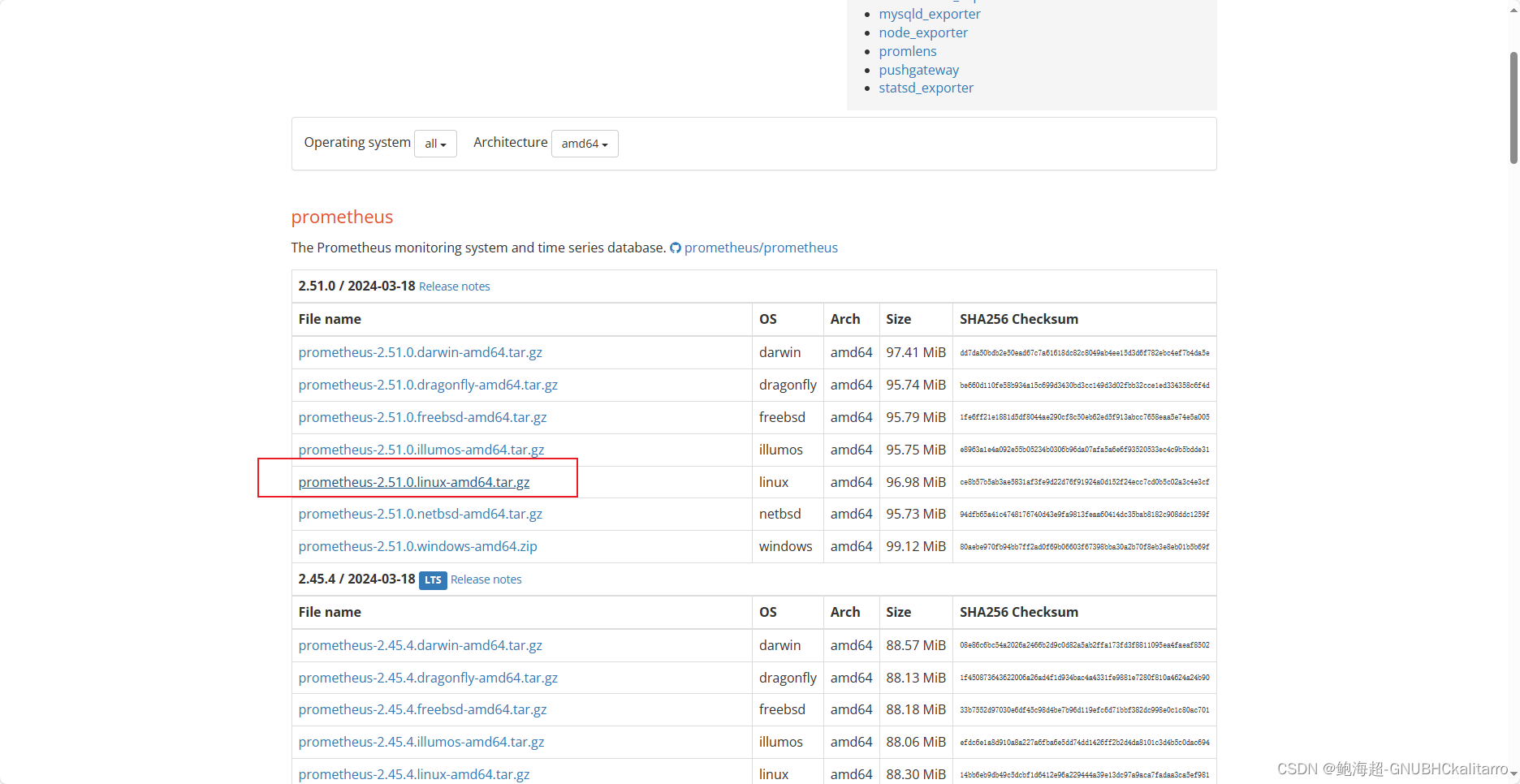
下载链接
下载完再上传到服务器上
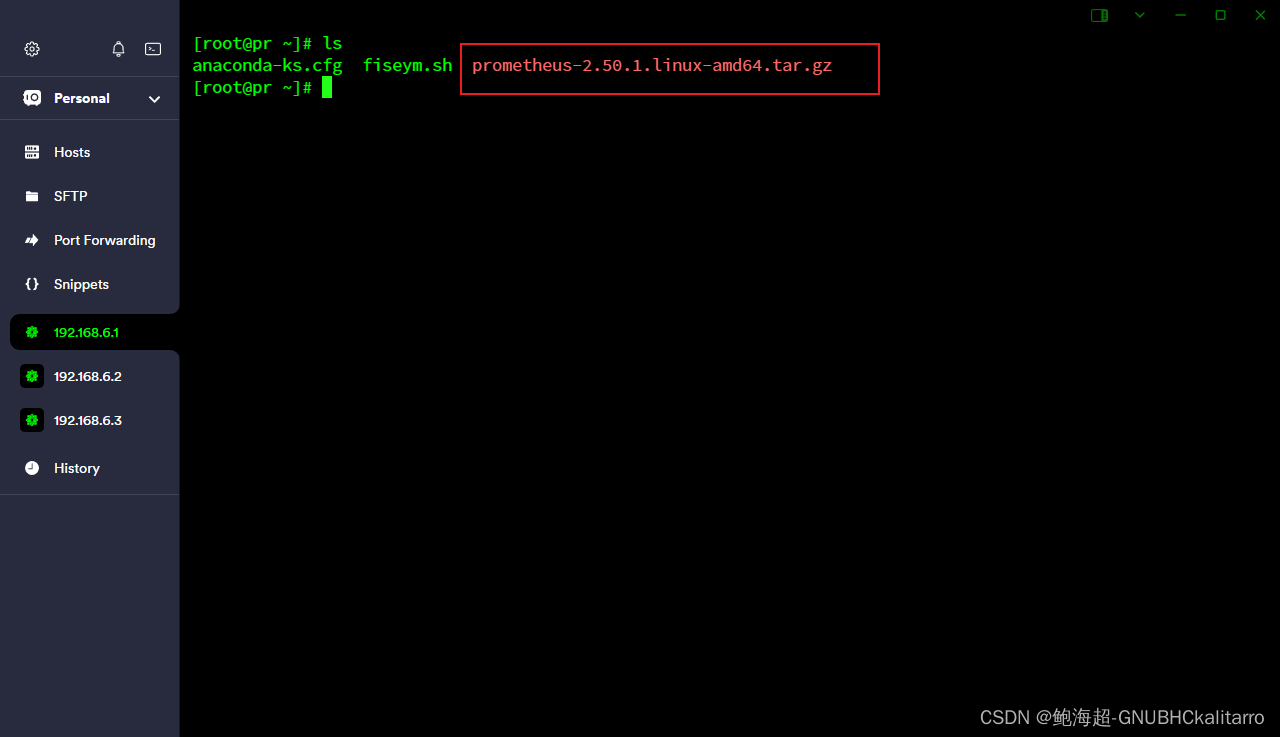
tar xf prometheus-2.50.1.linux-amd64.tar.gz mv prometheus-2.50.1.linux-amd64 /usr/local/prometheus
使用他默认的配置文件就行
/usr/local/prometheus/prometheus --config.file="/usr/local/prometheus/prometheus.yml" & 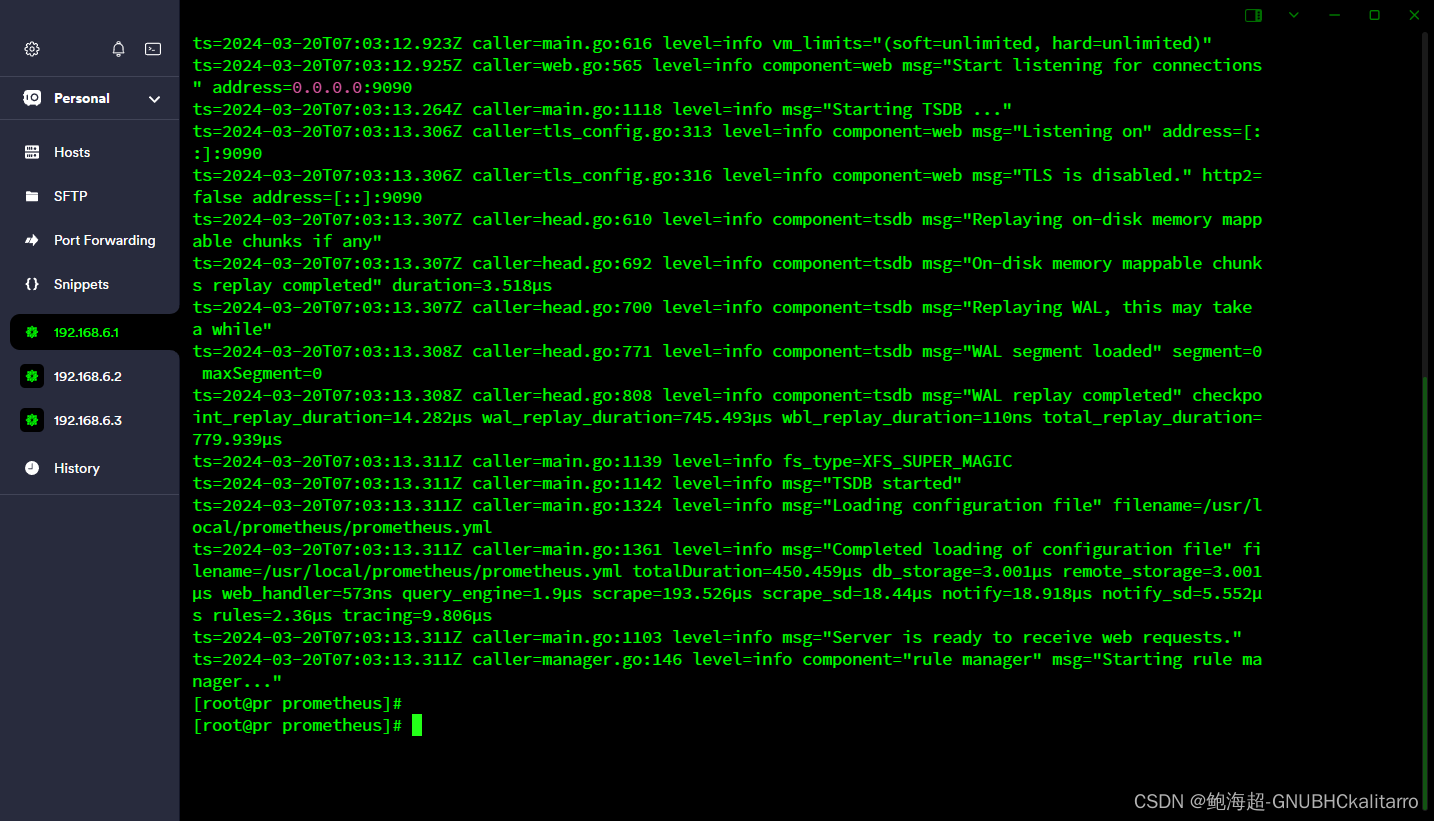
lsof -i:9090
访问方法:服务器ip:9090
自动就跳转到这个上面了
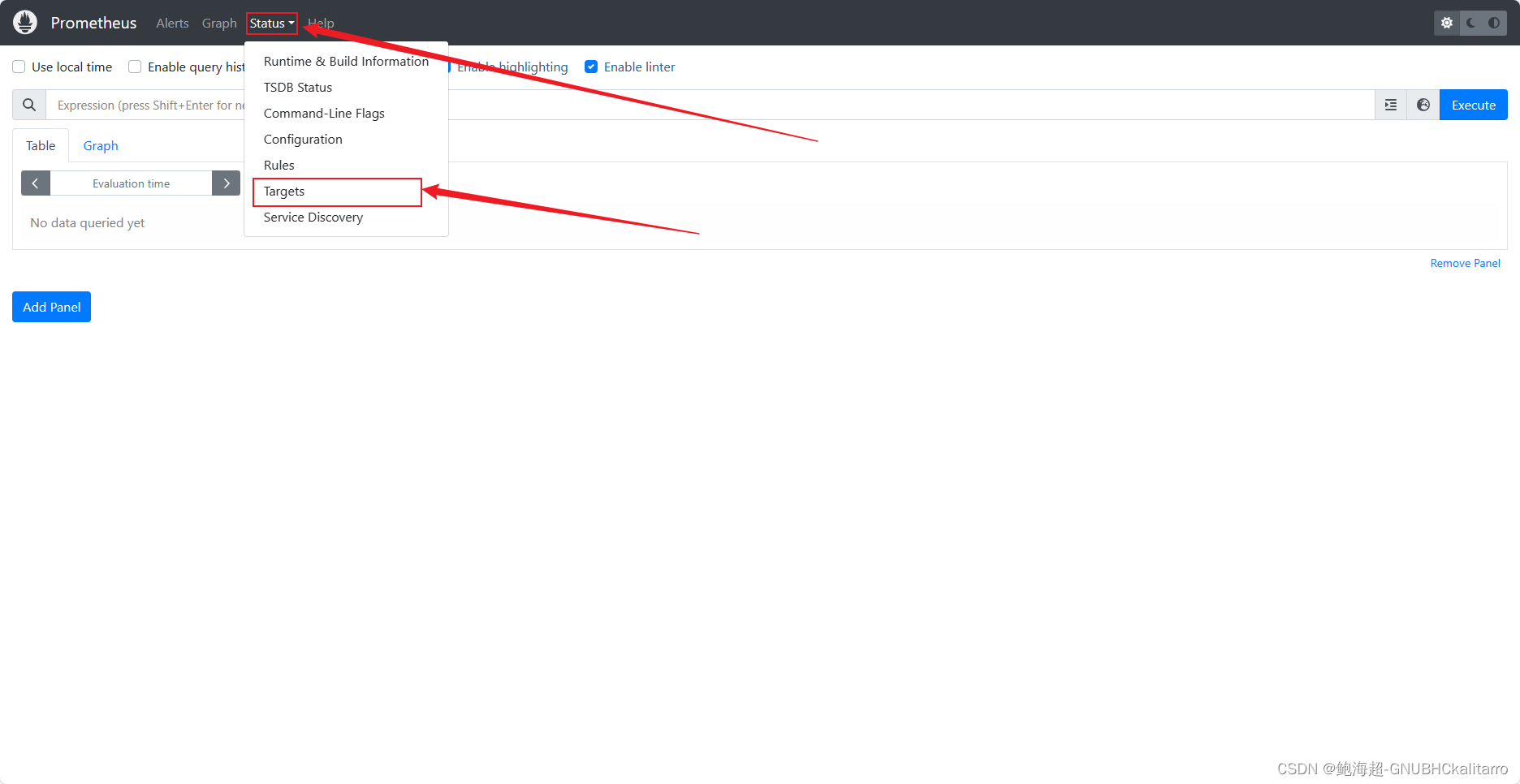
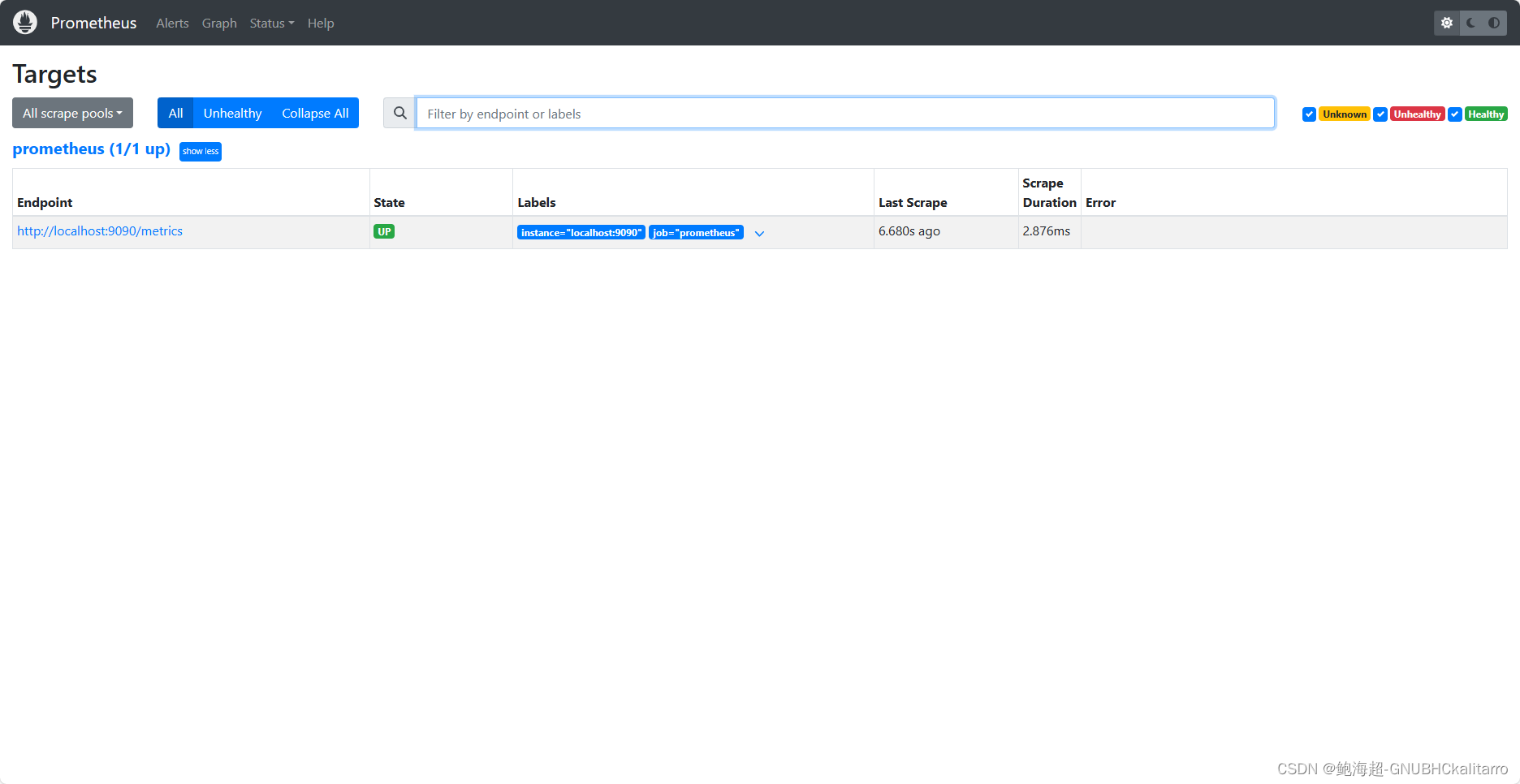
这个就是监控的主机
服务器ip:9090/metrics
这个就是被监控机的数据,他默认是监控自己的,所以在自己这个上面就有个这个
现在我再回到主界面
其实他现在就以及可以去收集数据进行一个简单的展示了,现在我去监控一下cpu
比如net网络
直接就有了
这样就可以了
3.Prometheus监控其他主机
在其他主机上安装node_exporter组件,再拿Prometheus收集信息机可以得到数据进行监控了
在被监控主机上安装node组件,这样普罗米修斯就可以获取到其他主机数据了
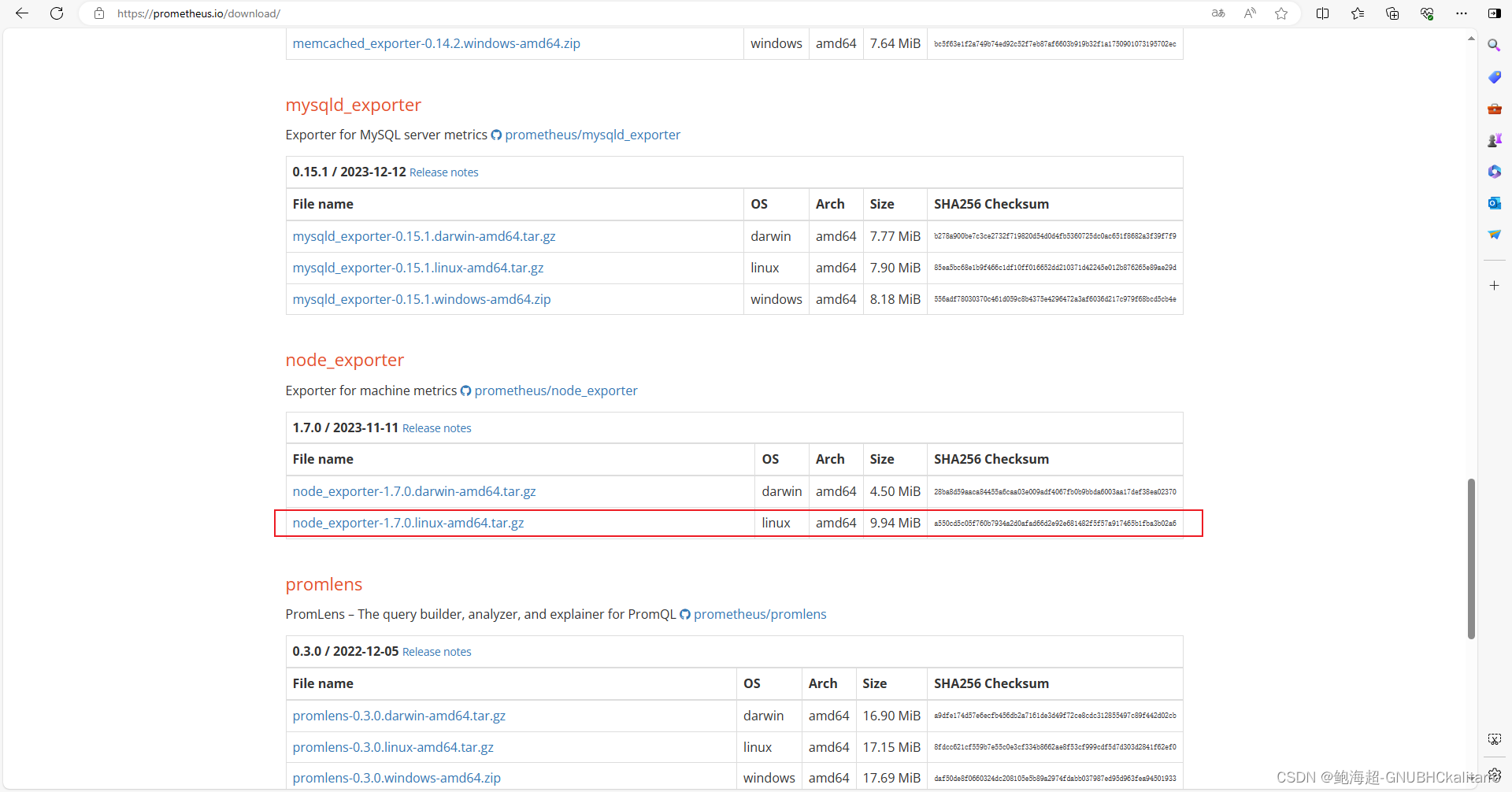
下载好了放到被监控(ag)Linux系统中
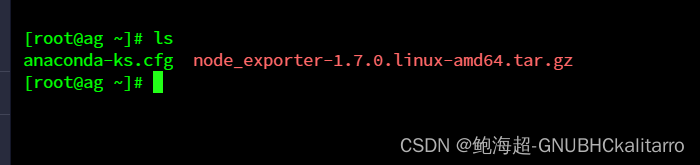
他不能监控其他服务,他只能监控系统,比如网络,cpu,内存等信息
再次注意这是ag主机中的操作:
tar xf node_exporter-1.7.0.linux-amd64.tar.gzmv node_exporter-1.7.0.linux-amd64 /usr/local/node_exporter 
期待的node_exporter
nohup /usr/local/node_exporter/node_exporter &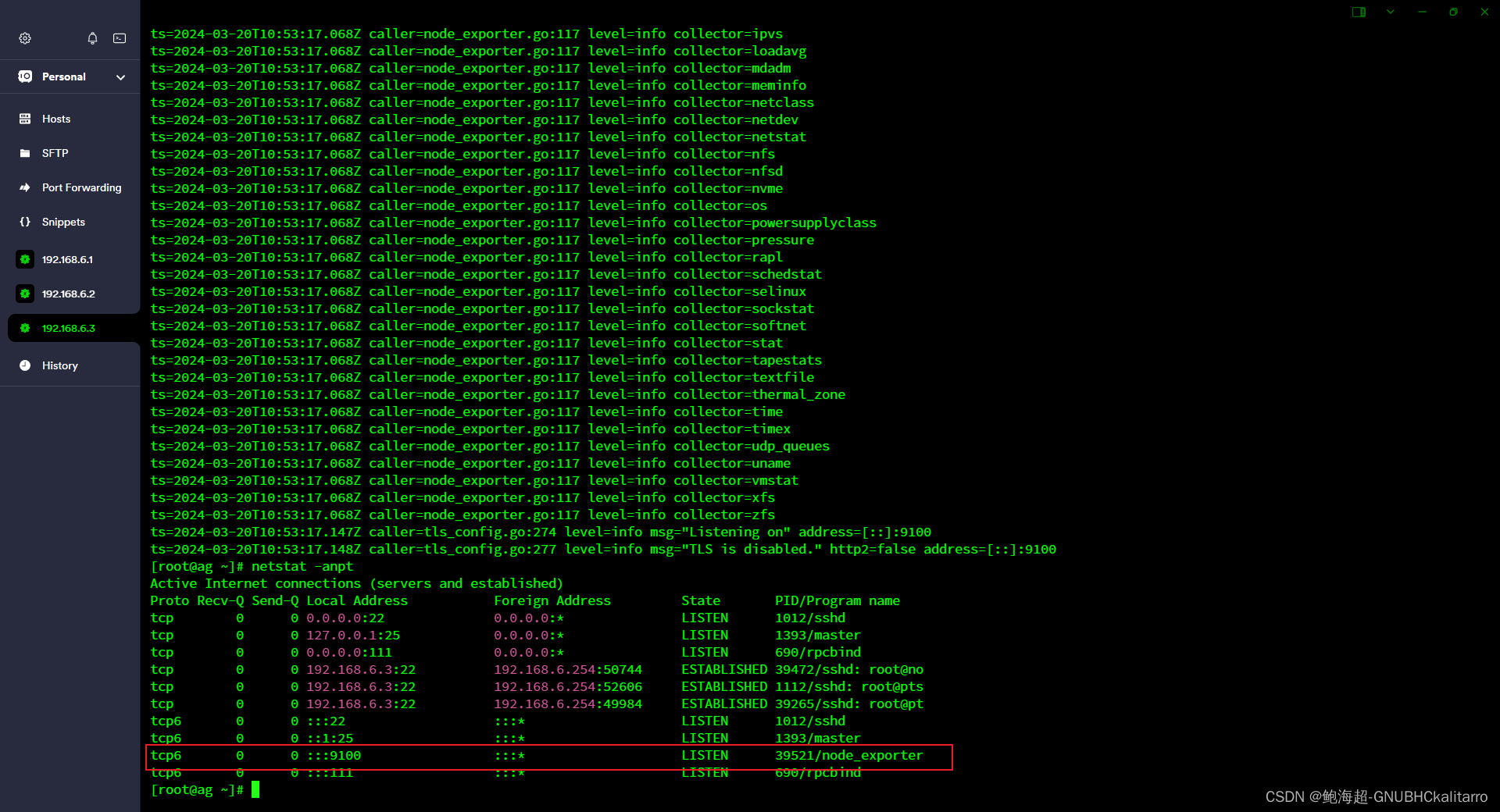
运行成功
但是他现在和我的普罗米修斯还没有任何关系,我目前只是安装个小软件把他运行起来了,我需要去普罗米修斯的配置文件里去修改一下文件,让他来收集咱新搭建的这个node组件所产生的信息,就可以达到持续监控的效果
现在再回到pr主机也就刚刚部署Prometheus主机
vim /usr/local/prometheus/prometheus.yml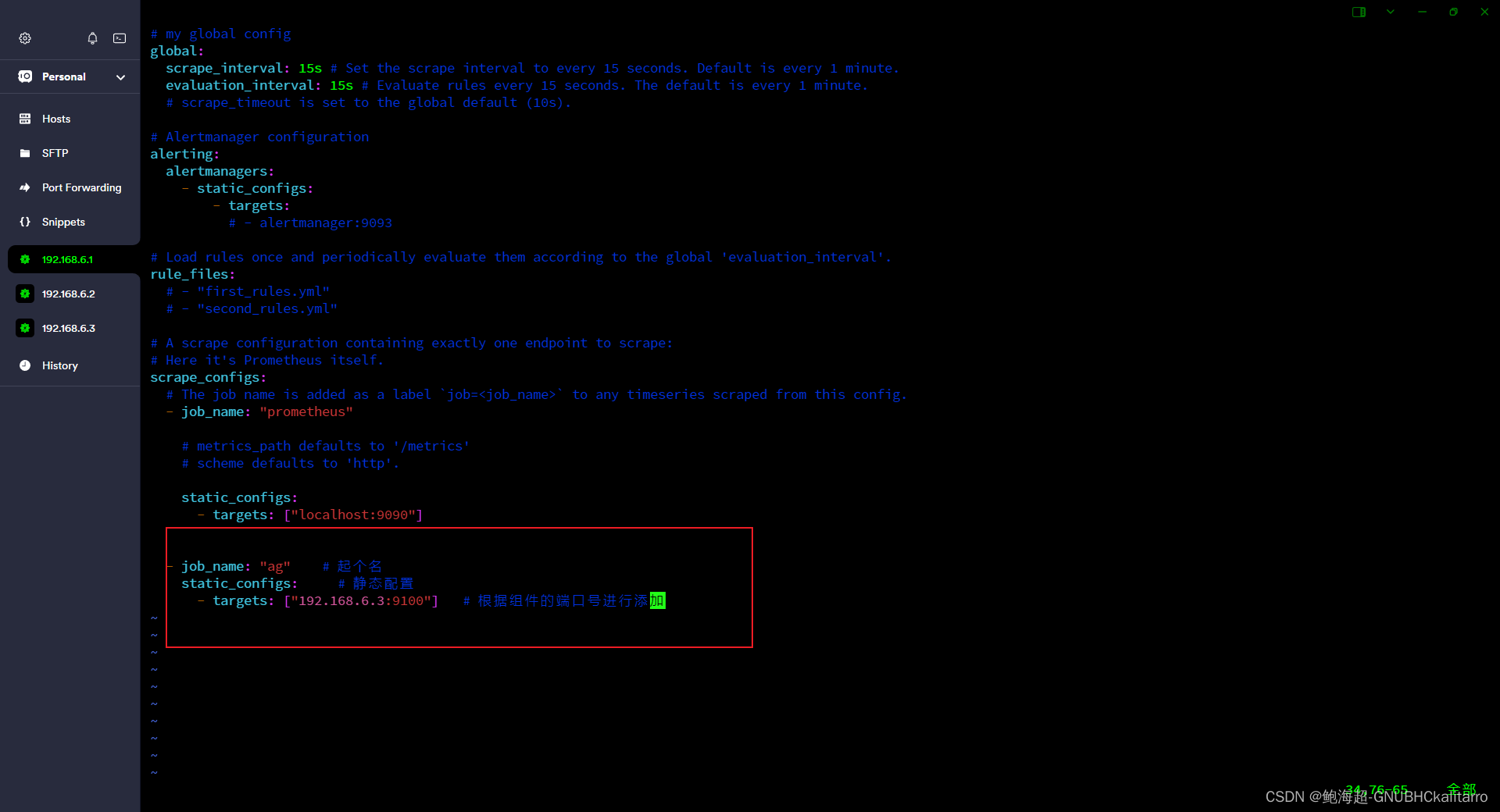
添加这三行
- job_name: "ag" # 起个名
static_configs: # 静态配置
- targets: ["192.168.6.3:9100"] # 根据组件的端口号进行添加配置完了之后再去重启 Prometheus
pkill prometheus/usr/local/prometheus/prometheus --config.file="/usr/local/prometheus/prometheus.yml" &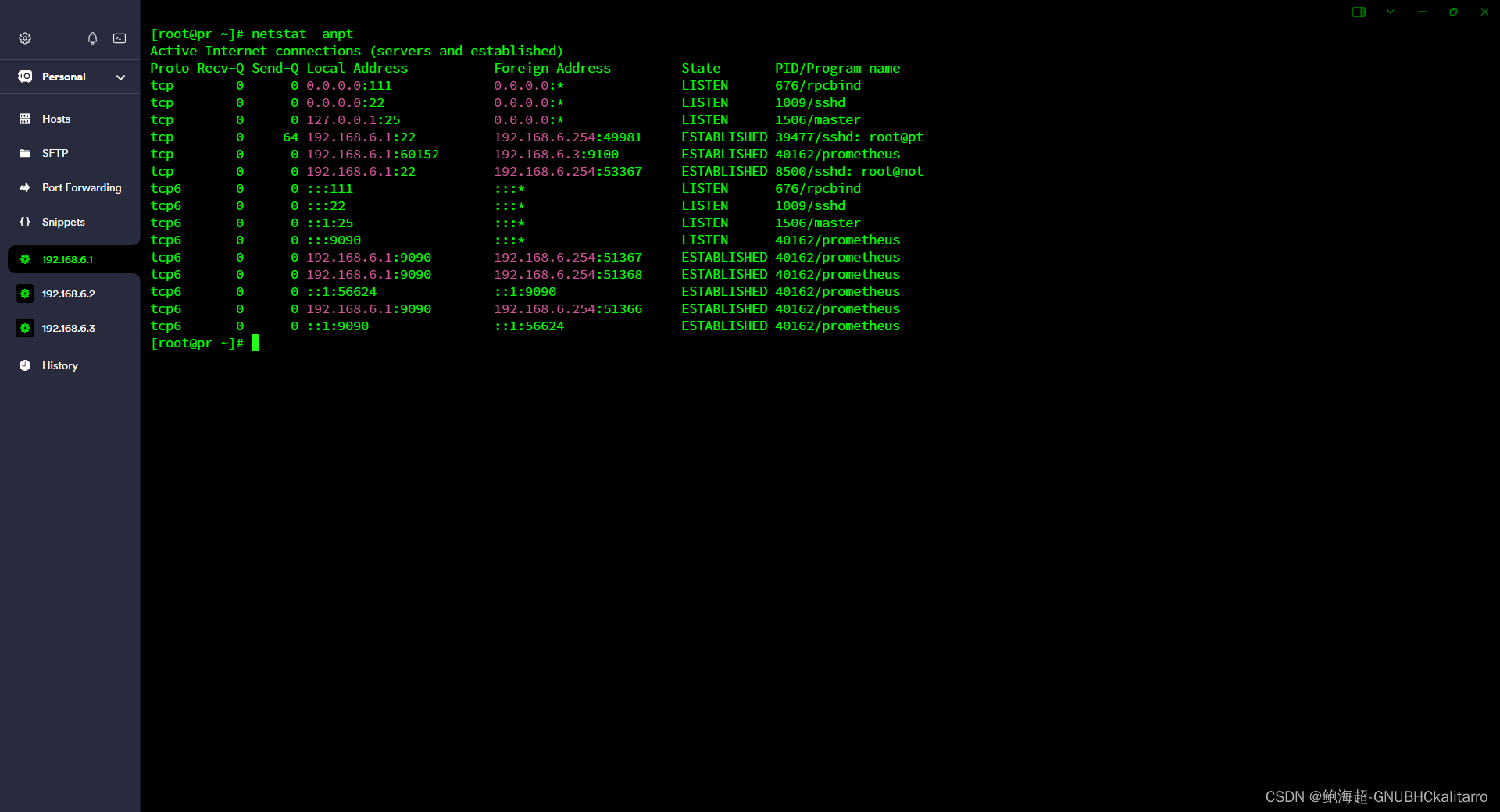
只要有9090就行了
再去web页面
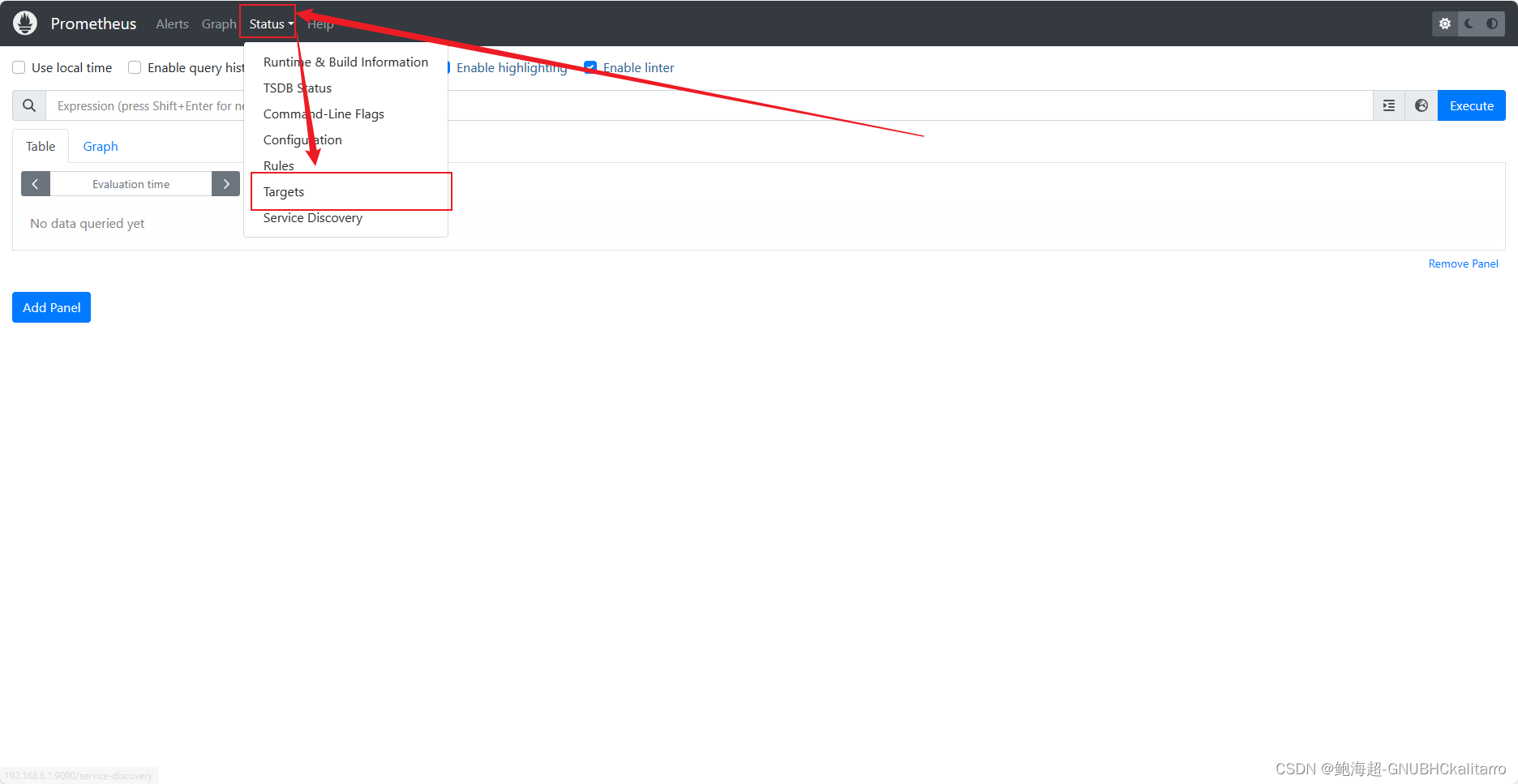
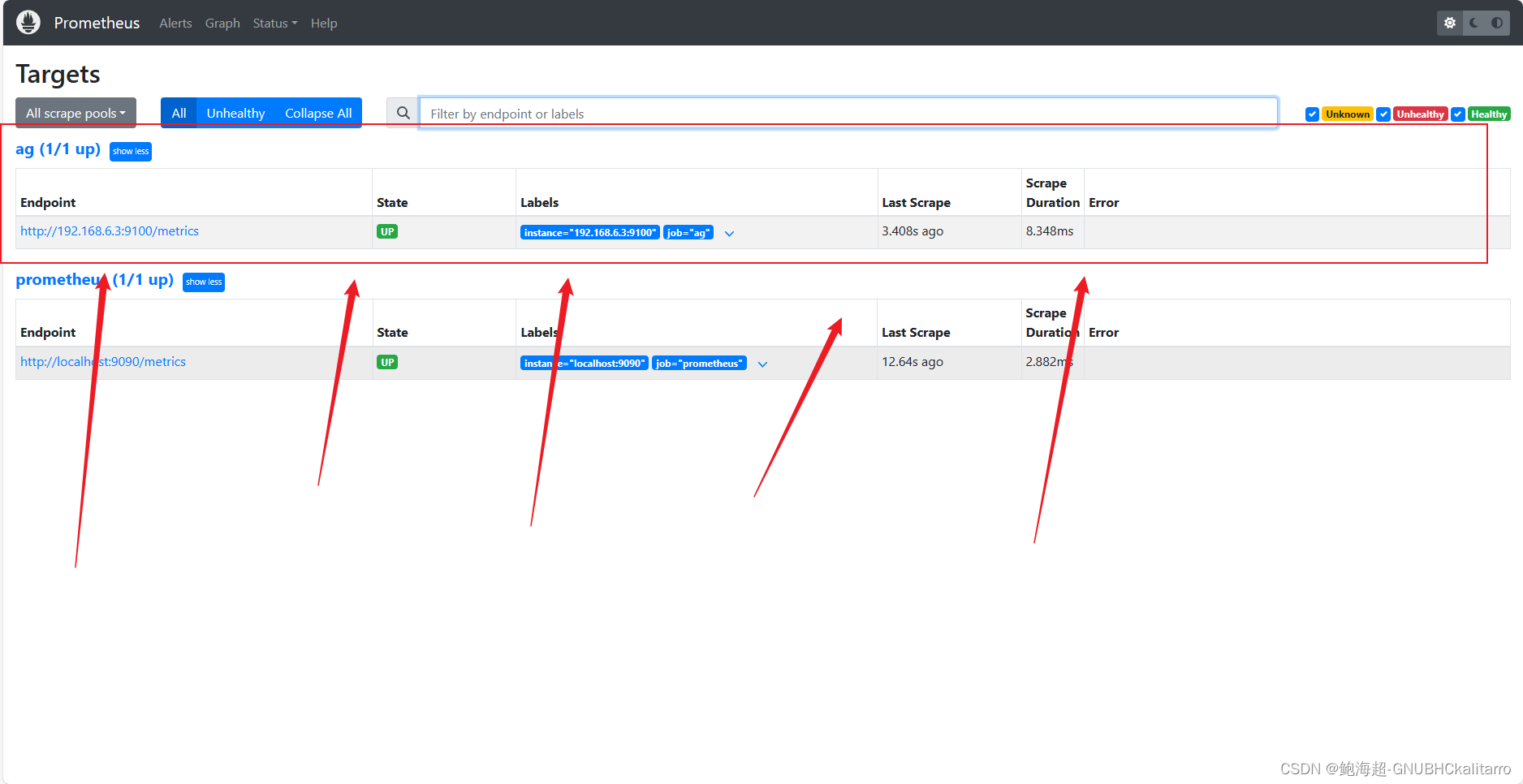
这样就成功监控了
4.Prometheus监控mysql
现在我想在ag主机上部署个mysql并监控,直接用node插件进行监控肯定是不行的,怎么办呢?我直接下载个mysql插件就可以进行监控了
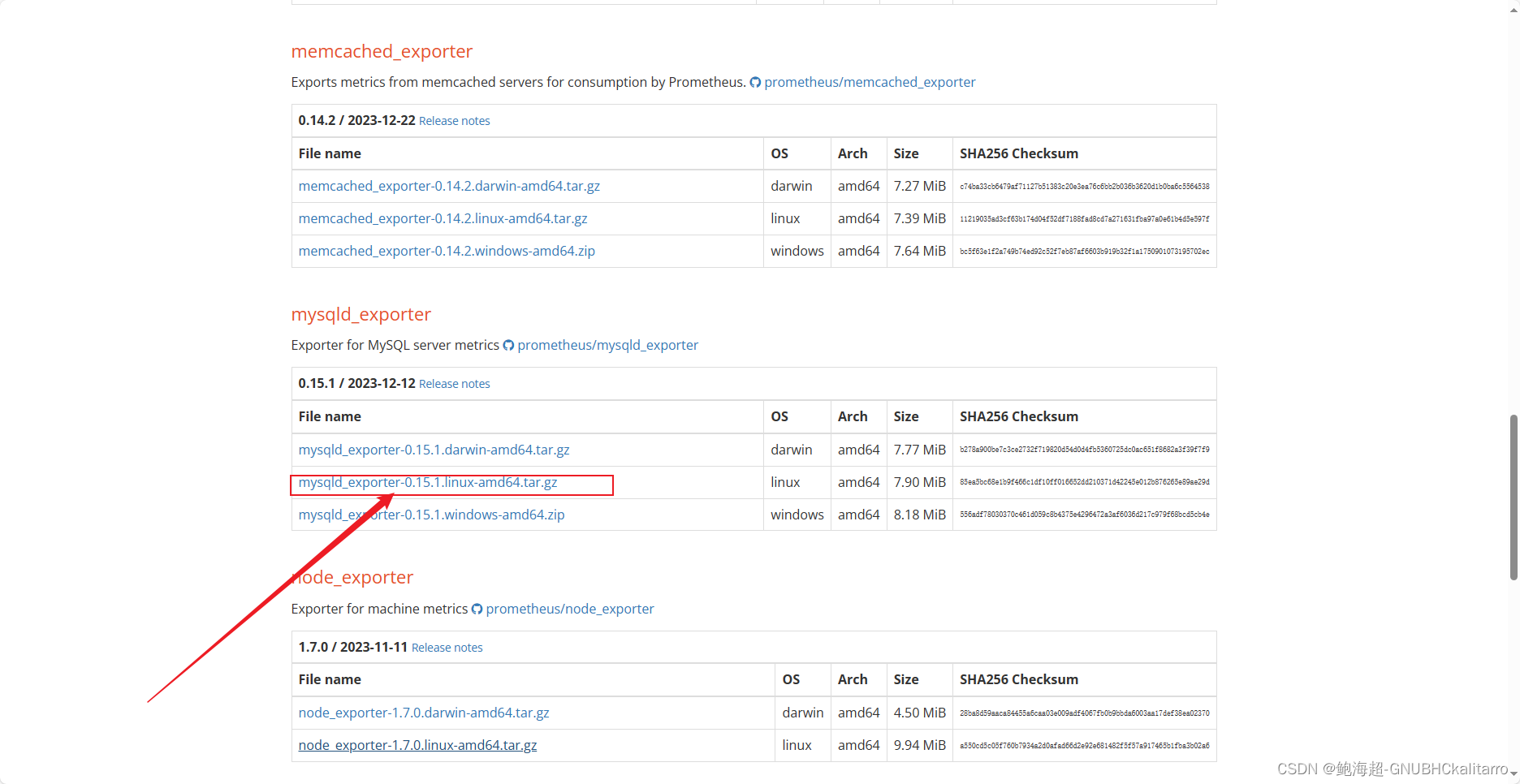
下载了之后直接放到要监控的主机上也就是ag主机,办法和node插件差不多,我的mysql也在ag主机上

先安装个mysql我这里使用的是mariadb
yum -y install mariadb*systemctl start mariadbsystemctl enable mariadbmysql我们进来之后要创建一个账户,因为监控系统需要一个账户才能进行收集信息
grant select,replication client,process ON *.* to 'mysql_monitor'@'localhost' identified by '123';用户名为 mysql_monitor 密码为123 只可以在本地登录
flush privileges;exit;这样mysql内的设置就结束了,去部署组件就行了
tar xf mysqld_exporter-0.15.1.linux-amd64.tar.gz mv mysqld_exporter-0.15.1.linux-amd64 /usr/local/mysqld_exporter
解压完之后还要去调整一下文件内容、去填写账户信息
vim /usr/local/mysqld_exporter/.my.cnf
写入内容
[clinet]
user=mysql_monitor
password=123这个文件是手工创建的,默认是没有的
这样就可以去启动mysql监控组件了
nohup /usr/local/mysqld_exporter/mysqld_exporter --config.my-cnf=/usr/local/mysqld_exporter/.my.cnf &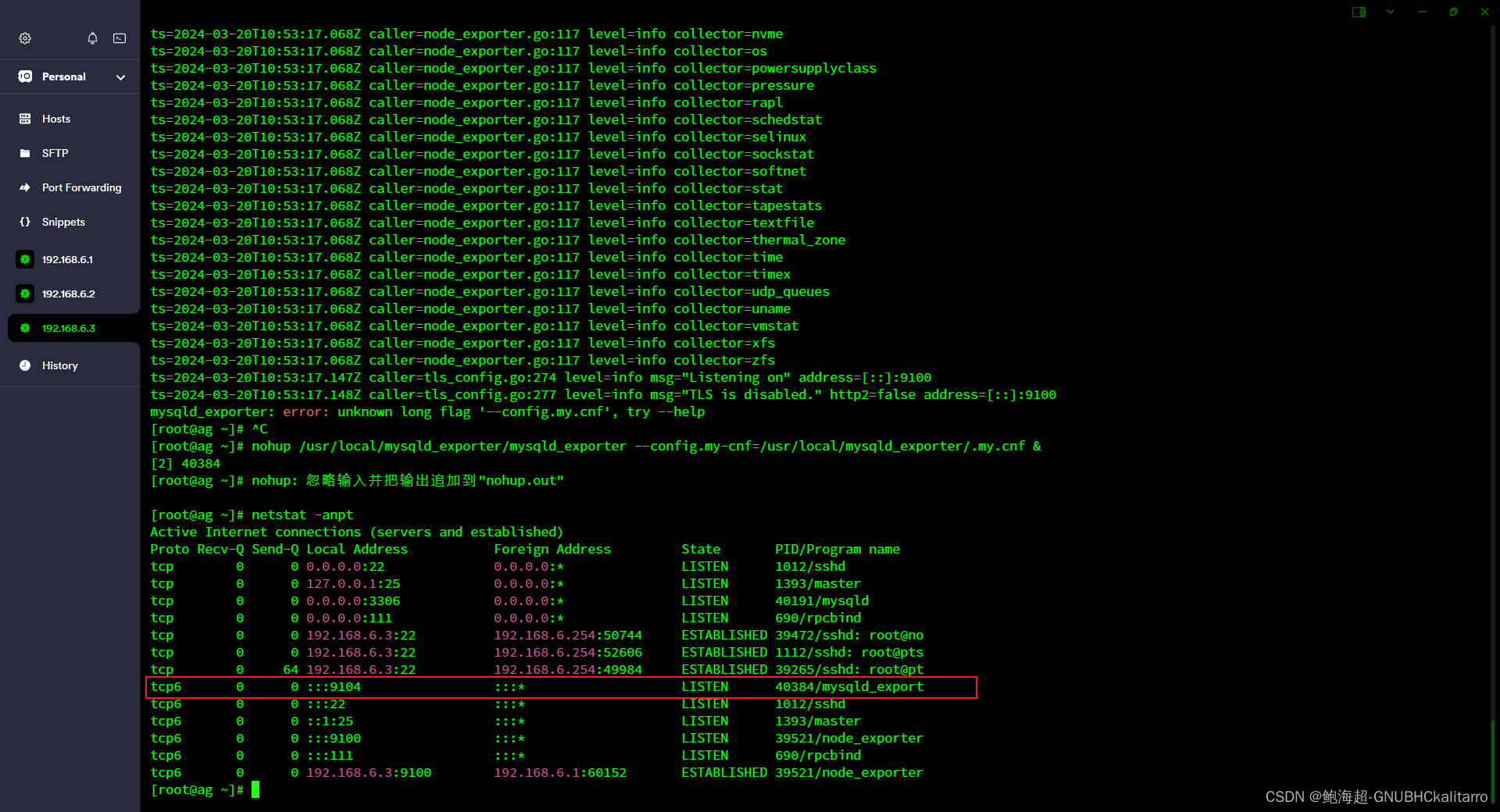
只要有9104就配置成功了
和node一样,在被监控机上配置好了,还需要去Prometheus主机上设置一下监控就可以了
回到Prometheus主机上
pkill prometheus再去编辑他的一个配置文件
vim /usr/local/prometheus/prometheus.yml 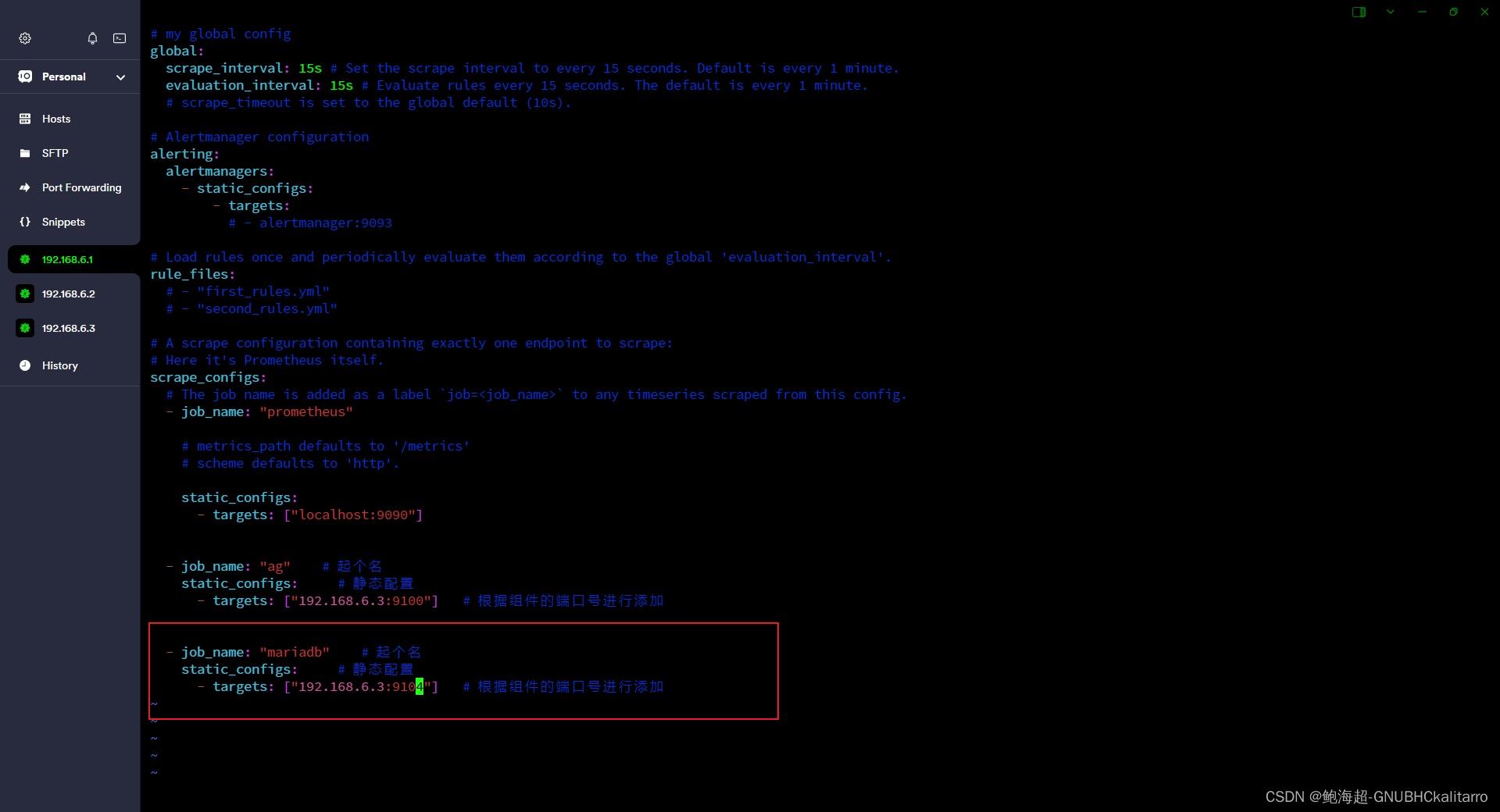
和node组件基本一样,就是换个名,换个监控位置
- job_name: "mariadb" # 起个名
static_configs: # 静态配置
- targets: ["192.168.6.3:9104"] # 根据组件的端口号进行添加/usr/local/prometheus/prometheus --config.file="/usr/local/prometheus/prometheus.yml" &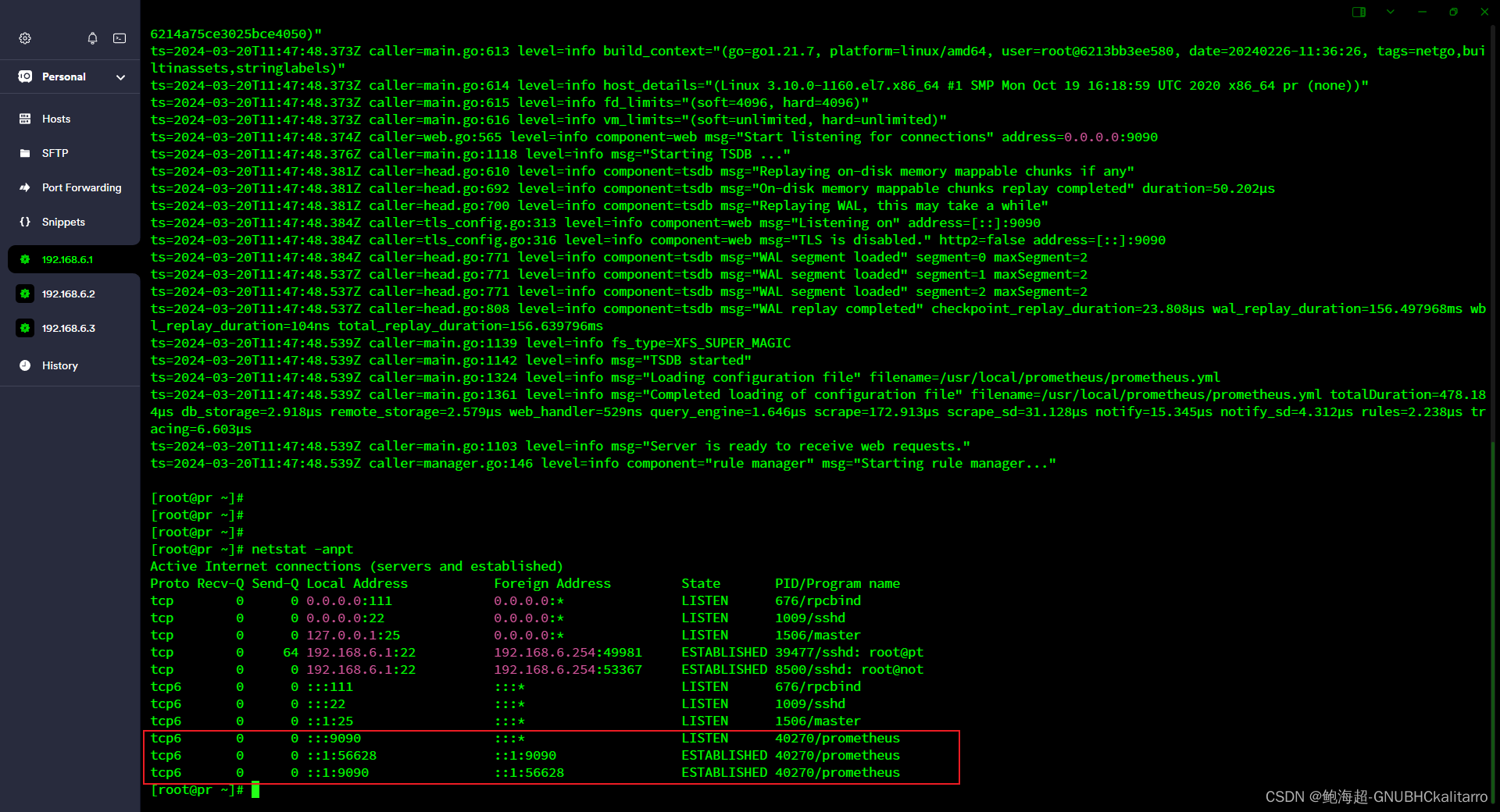
一定要看看有没有9090是否启动成功
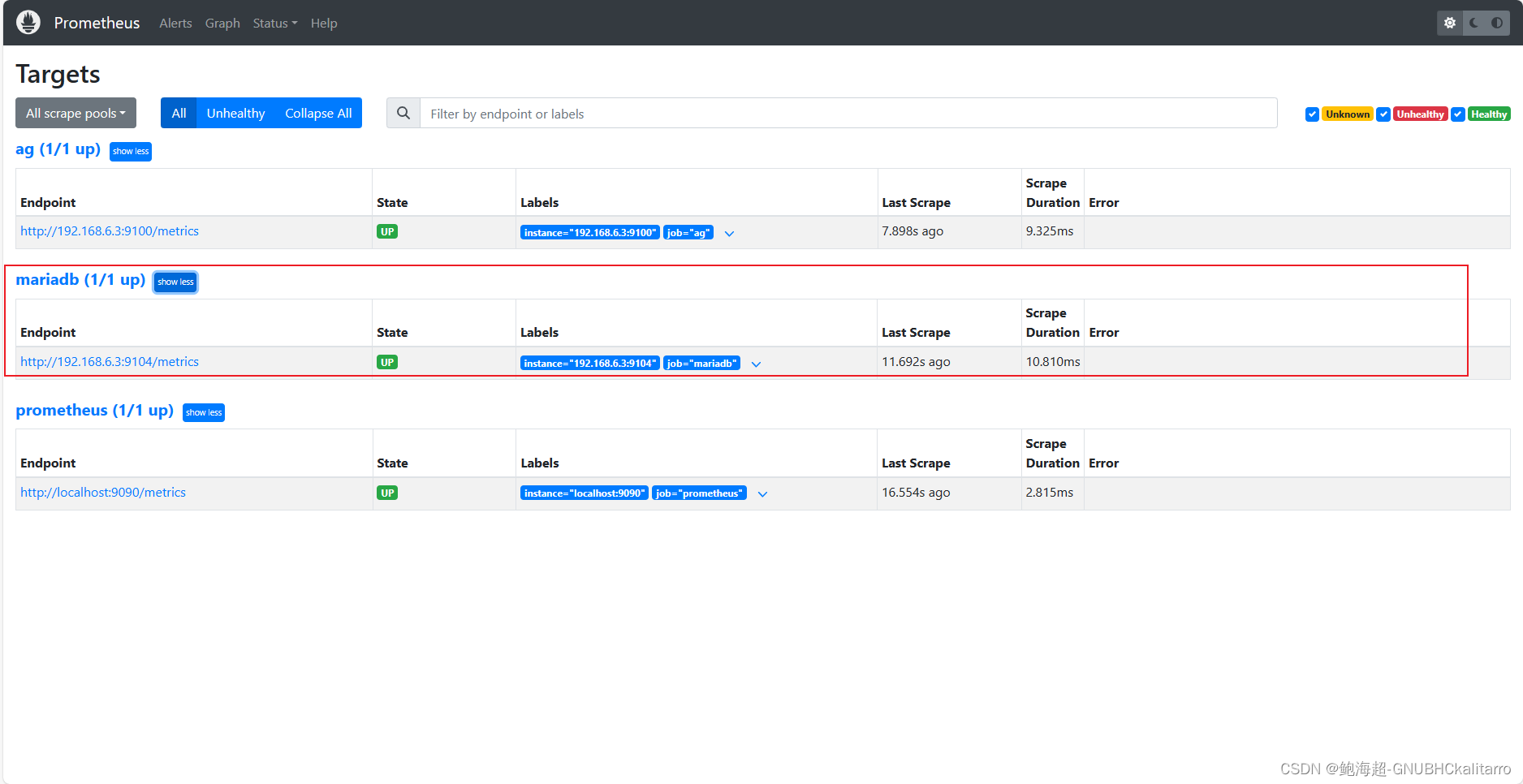
再回到prometheus的web页面查看,可以看到监控成功了
5.安装grafana
下载 Grafana |格拉法纳实验室![]() https://grafana.com/grafana/download官方下载地址
https://grafana.com/grafana/download官方下载地址
https://dl.grafana.com/enterprise/release/grafana-enterprise-10.4.0-1.x86_64.rpm
这个就是rpm的地址
下载放入Linux,如果你Linux有网的话可以直接使用
yum install -y https://dl.grafana.com/enterprise/release/grafana-enterprise-10.4.0-1.x86_64.rpm这样也是可以的,可能就是很慢,在Windows上可以用下载工具
把包放入gr服务器也就是192.168.6.2

yum -y install ./grafana-enterprise-10.4.0-1.x86_64.rpmsystemctl start grafana-serversystemctl enable grafana-server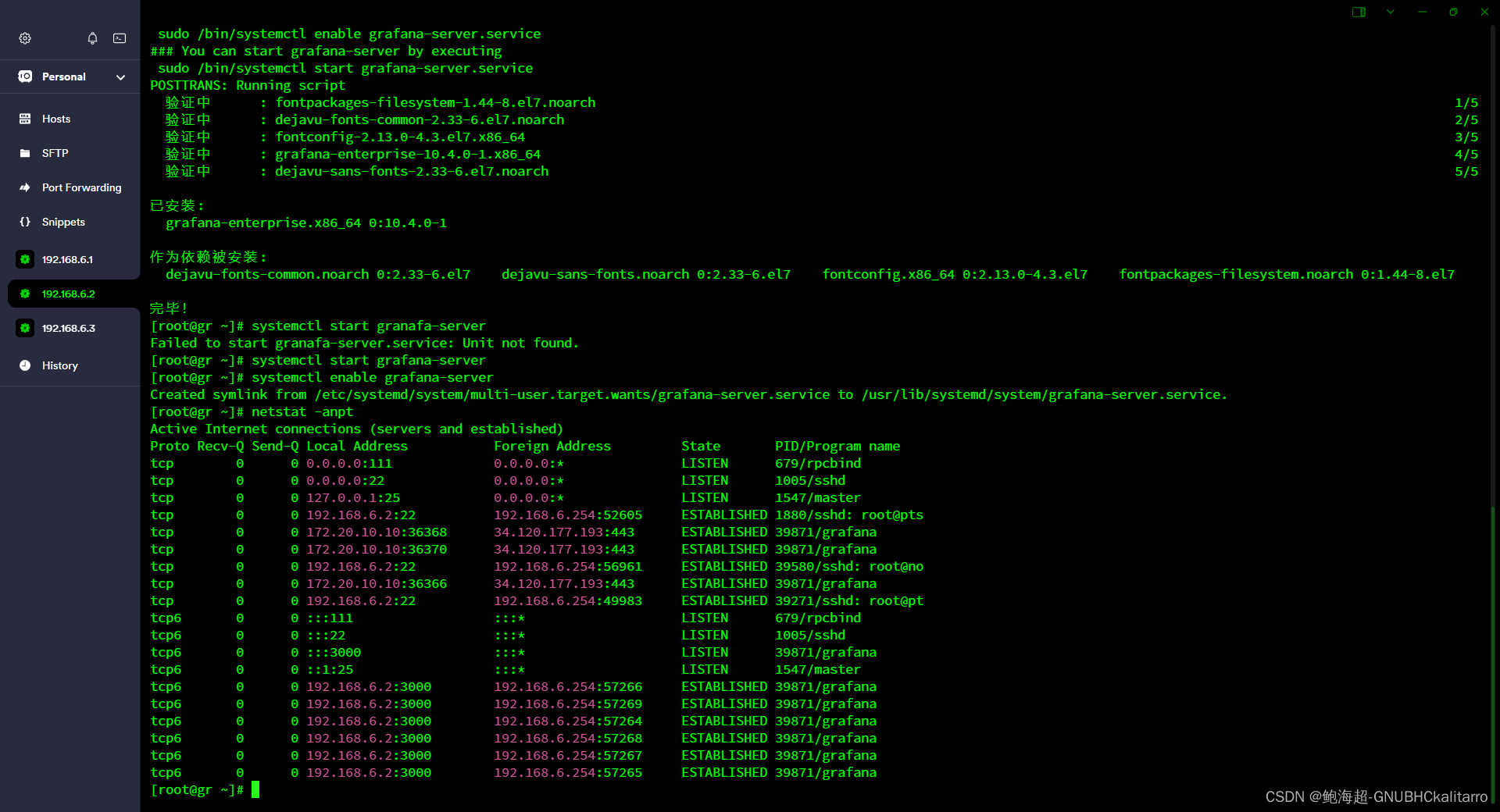
只要3000端口启动了就行
访问地址:服务器ip:3000
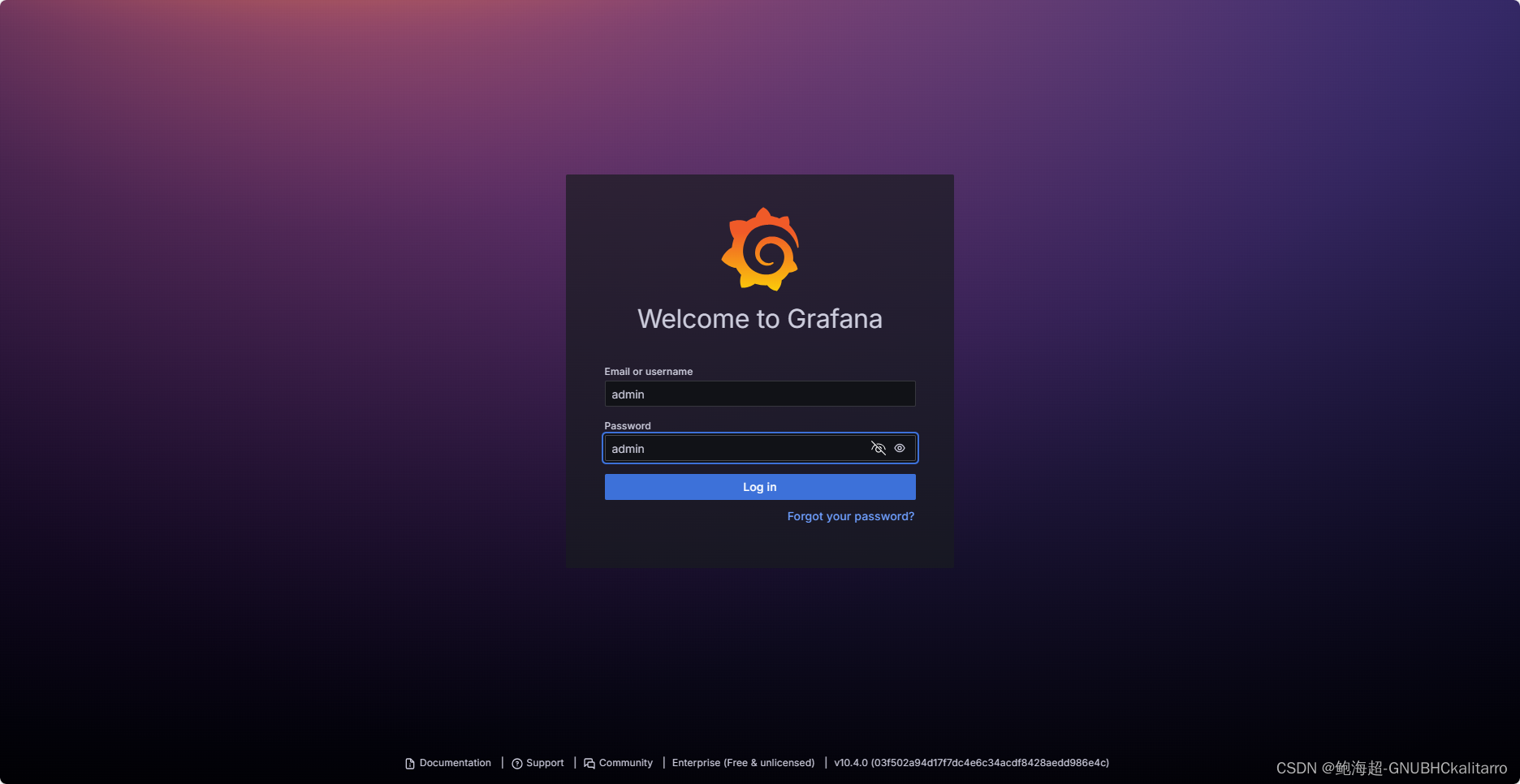
账户密码都是admin
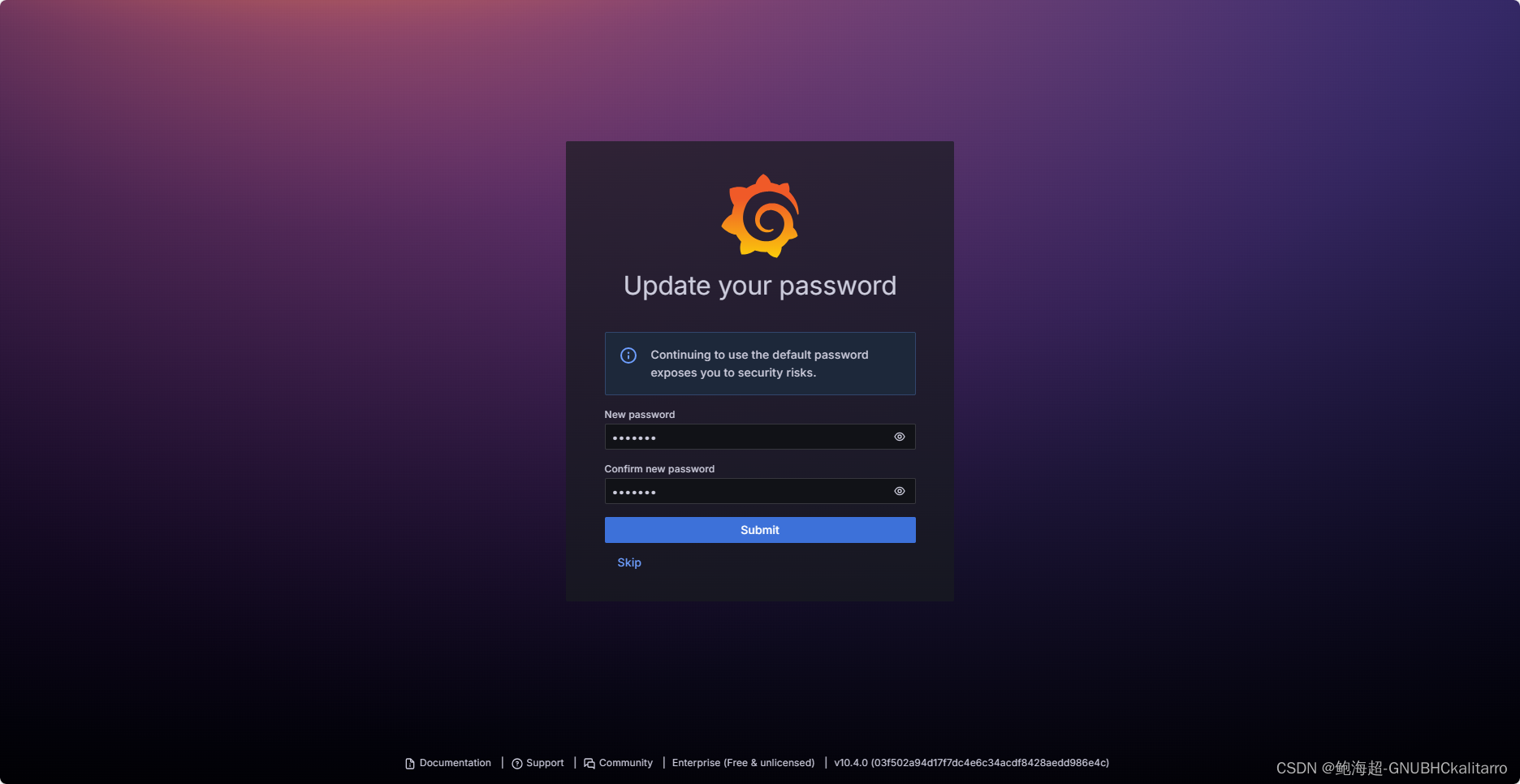
再设置新密码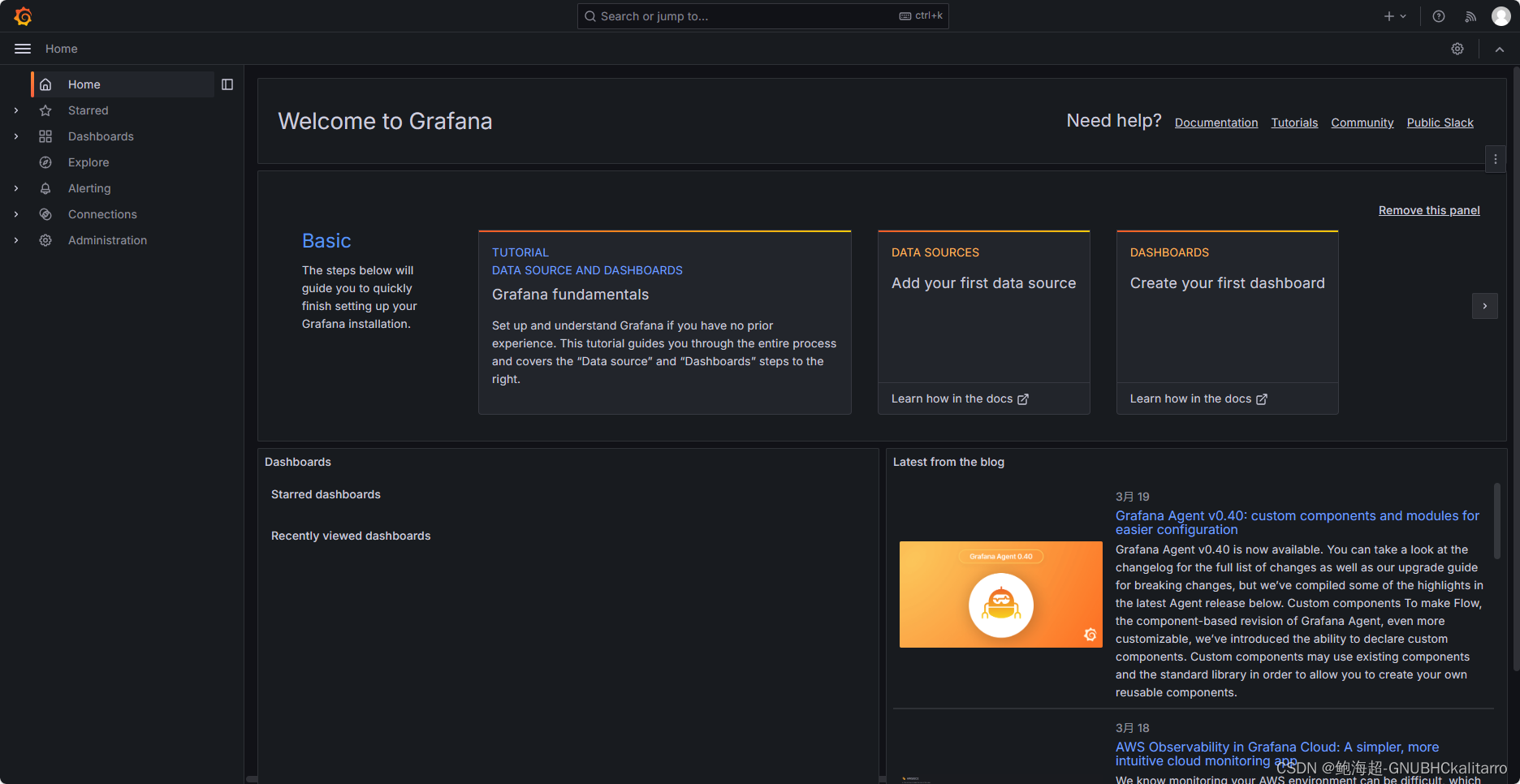
这样就进来了
现在我们应该让他和Prometheus去联合一下,Prometheus和node等插件进行收集,使用grafana进行展示,所以我现在应该把Prometheus和grafana联合起来
6.在grafana添加Prometheus数据源
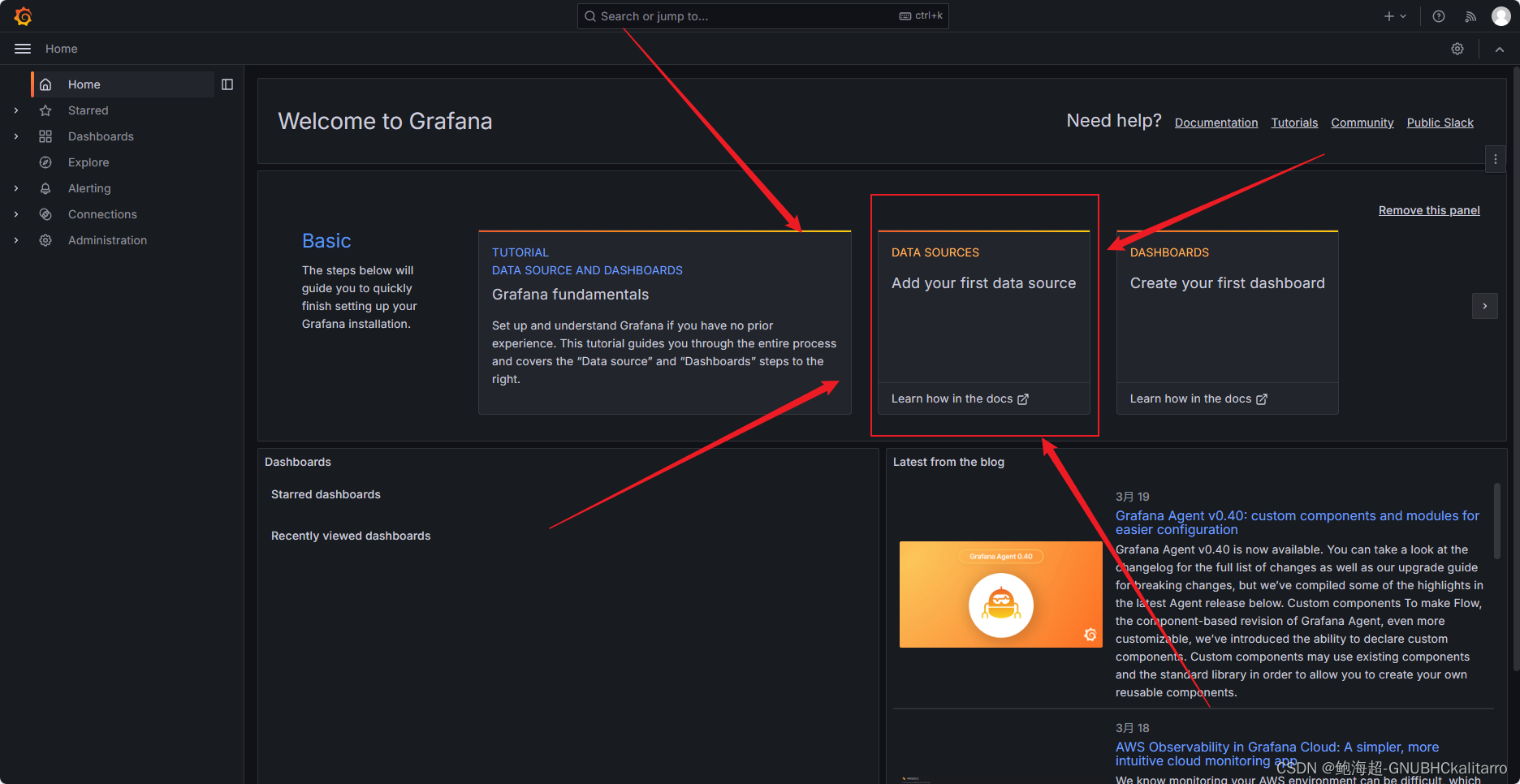
添加数据源
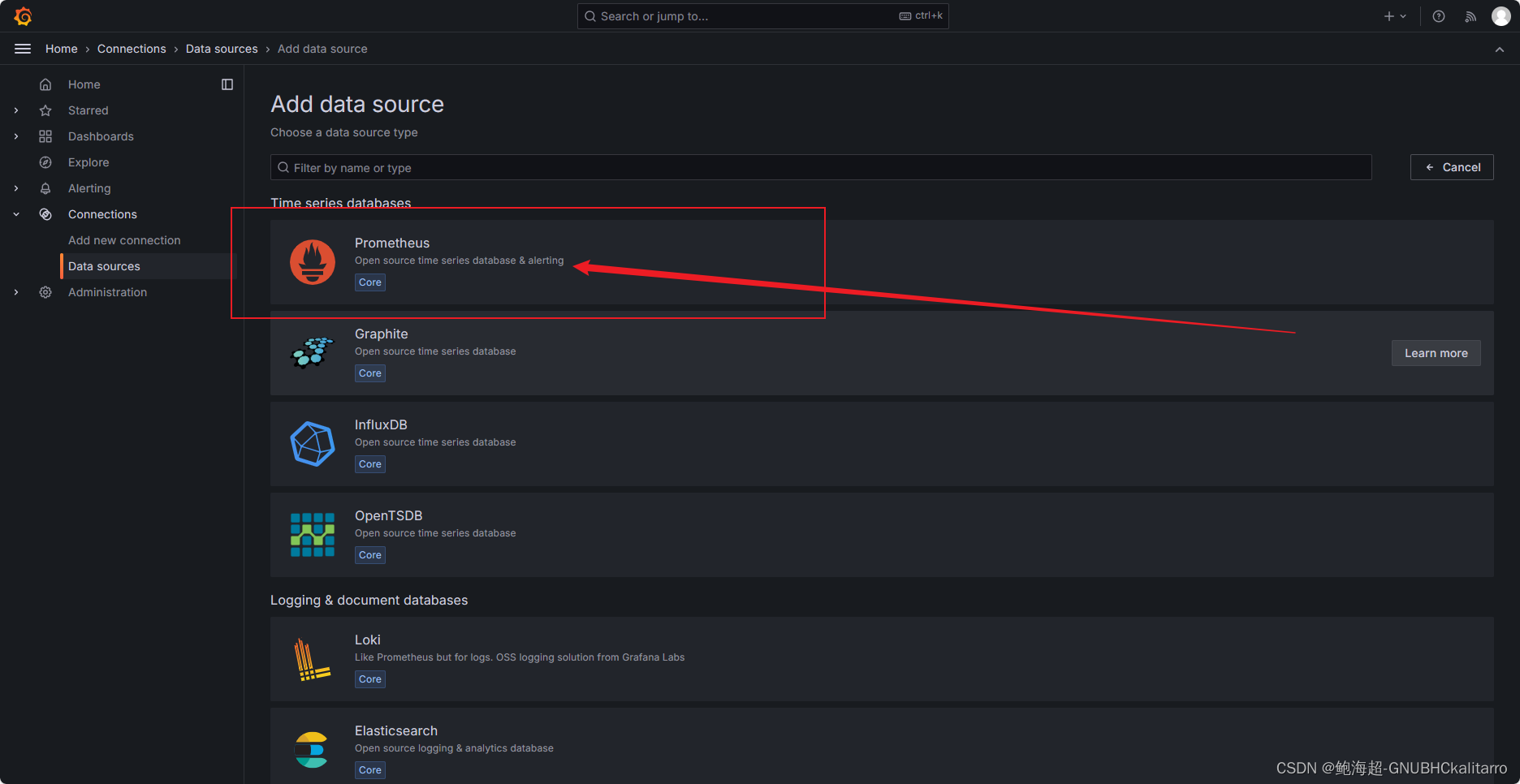
选择Prometheus
这里主要修改的就是名字和ip
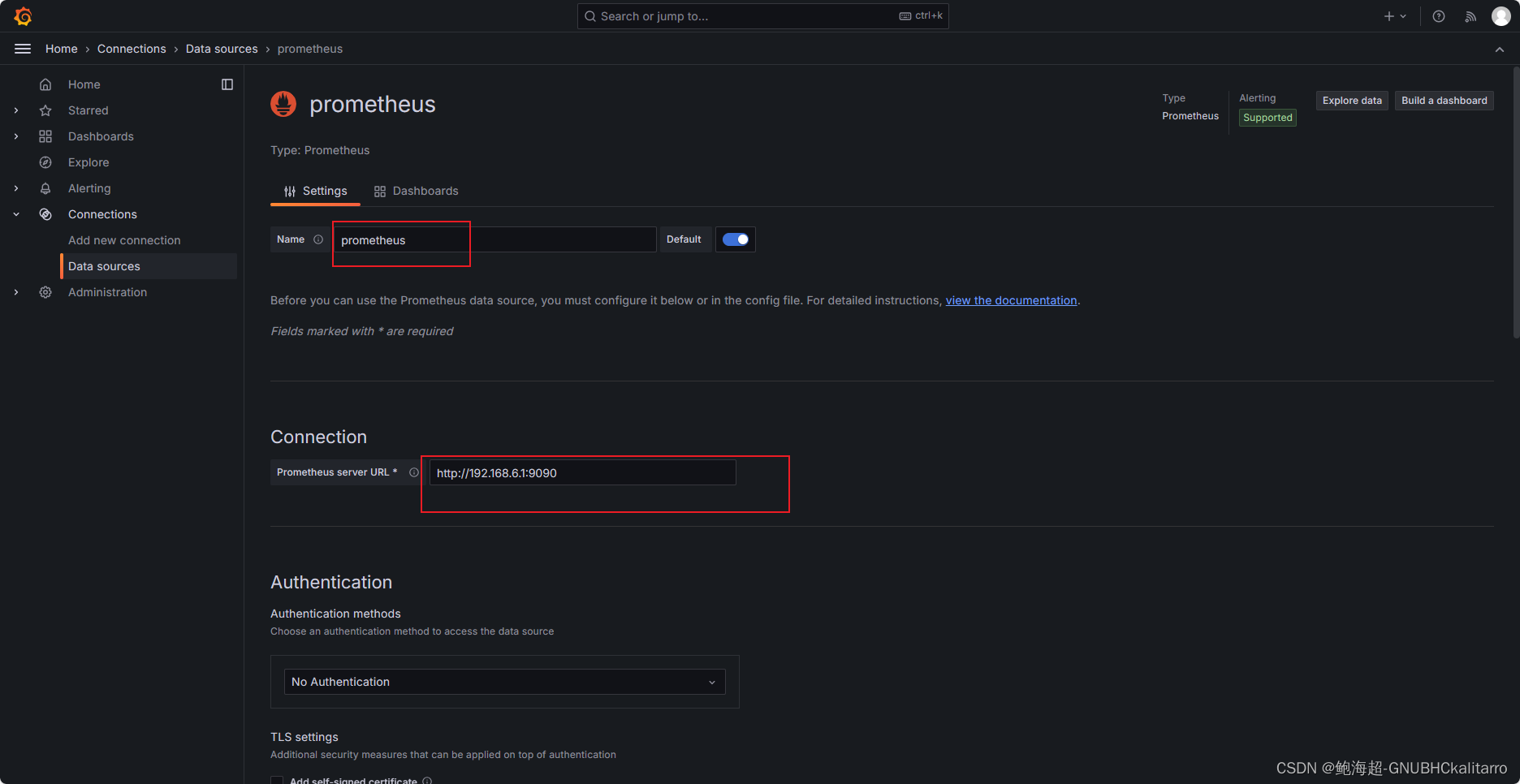
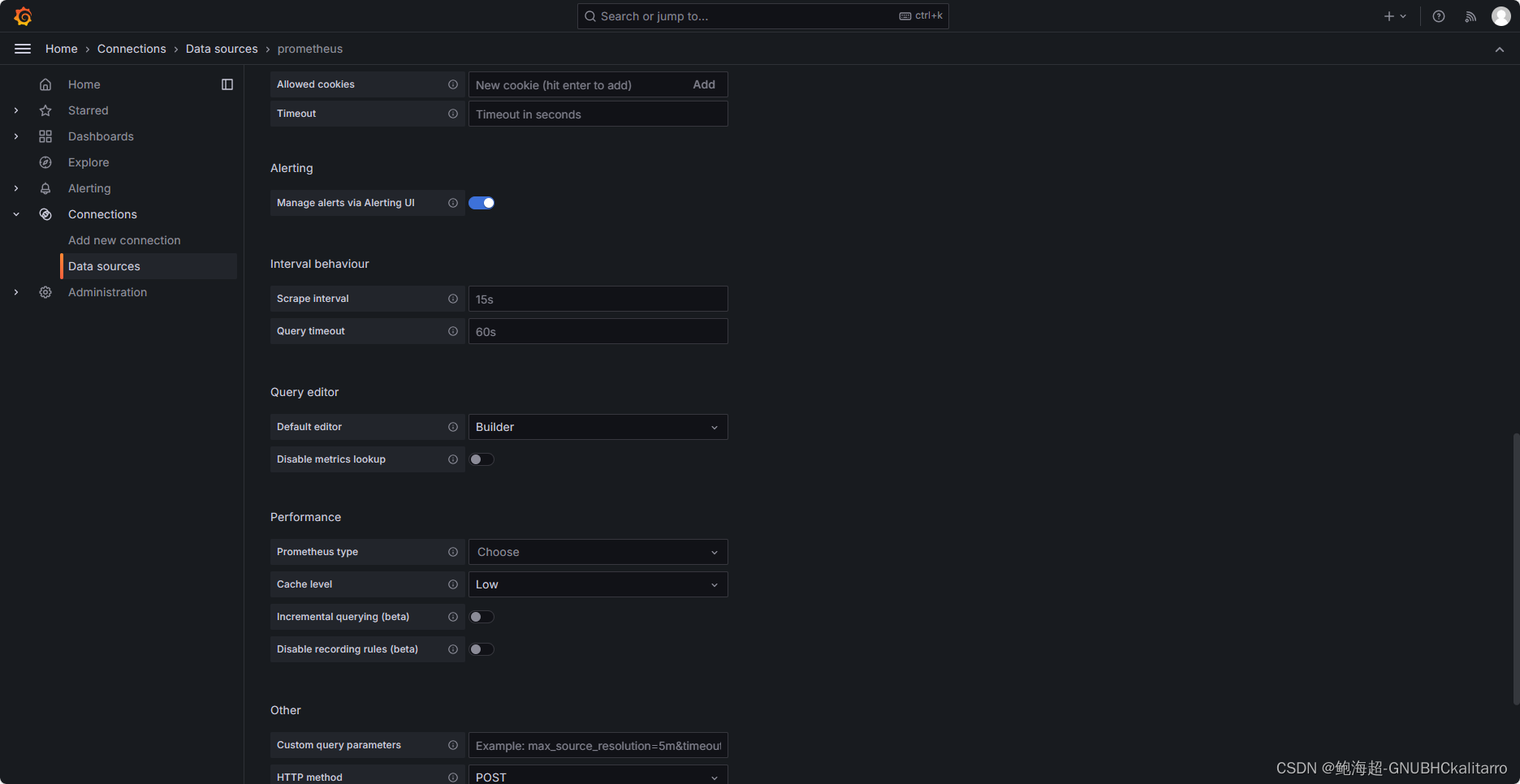
下面根据自己的情况去选择,我们这里都用默认的了
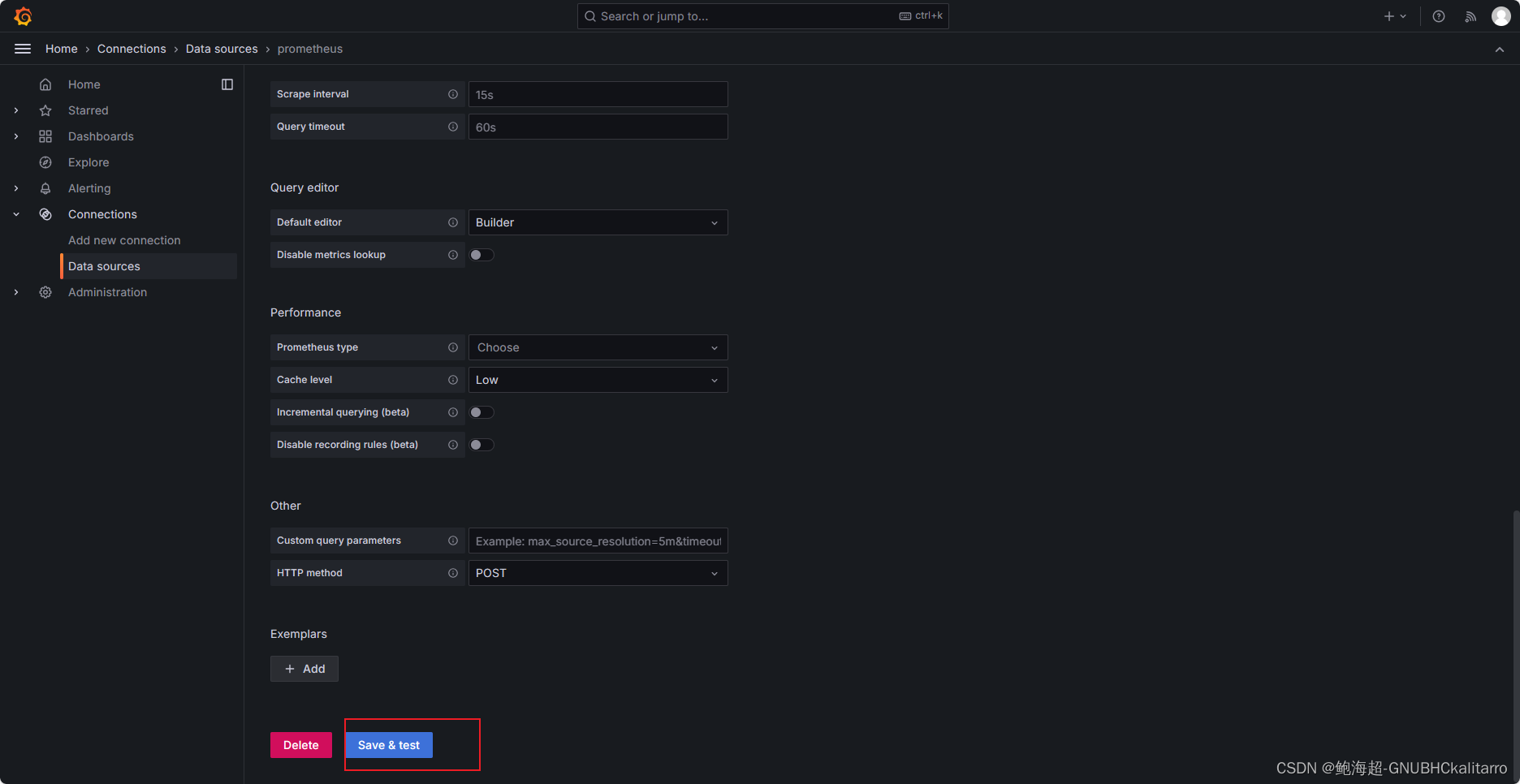
直接保存就行了
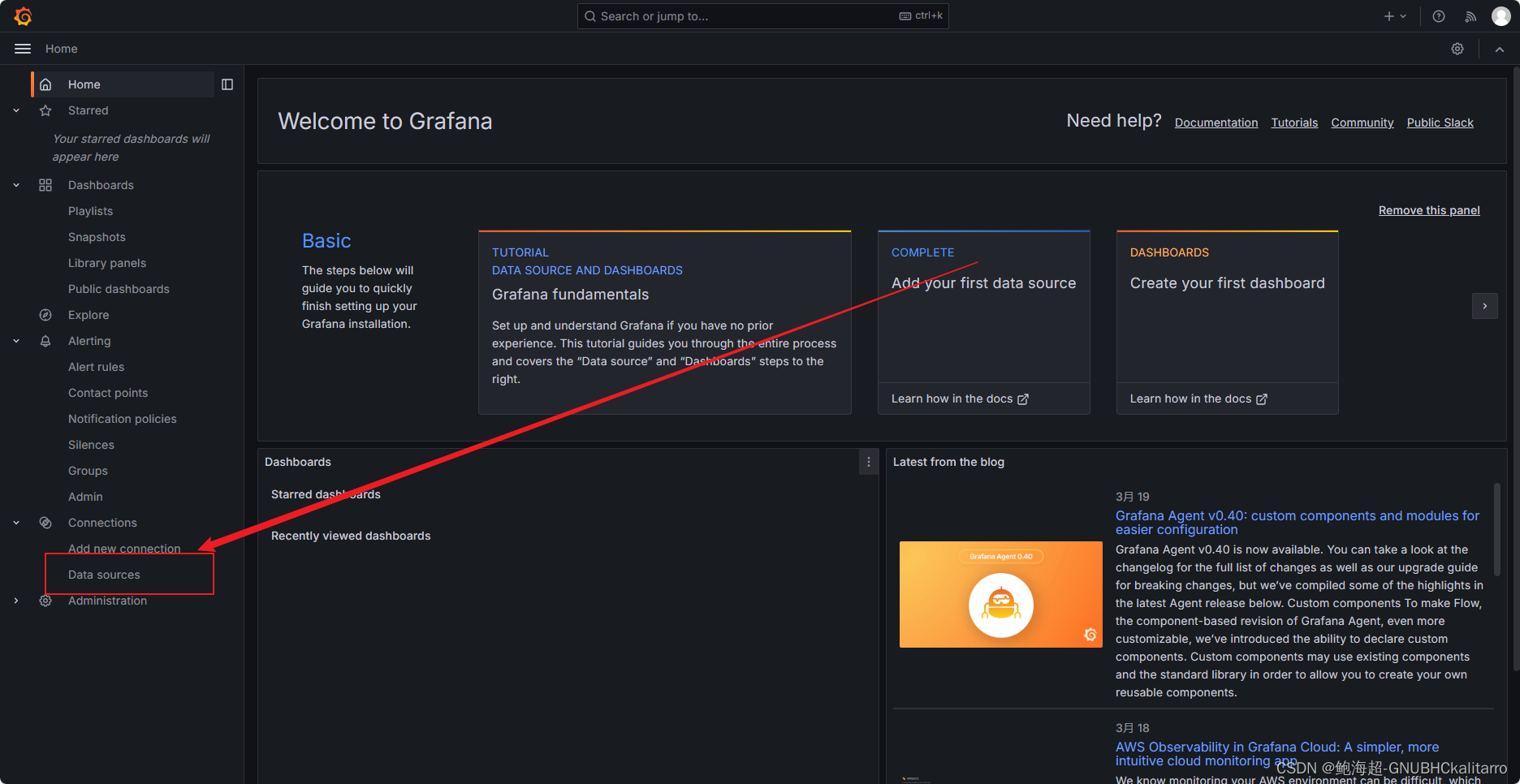
在这里就可以看到数据源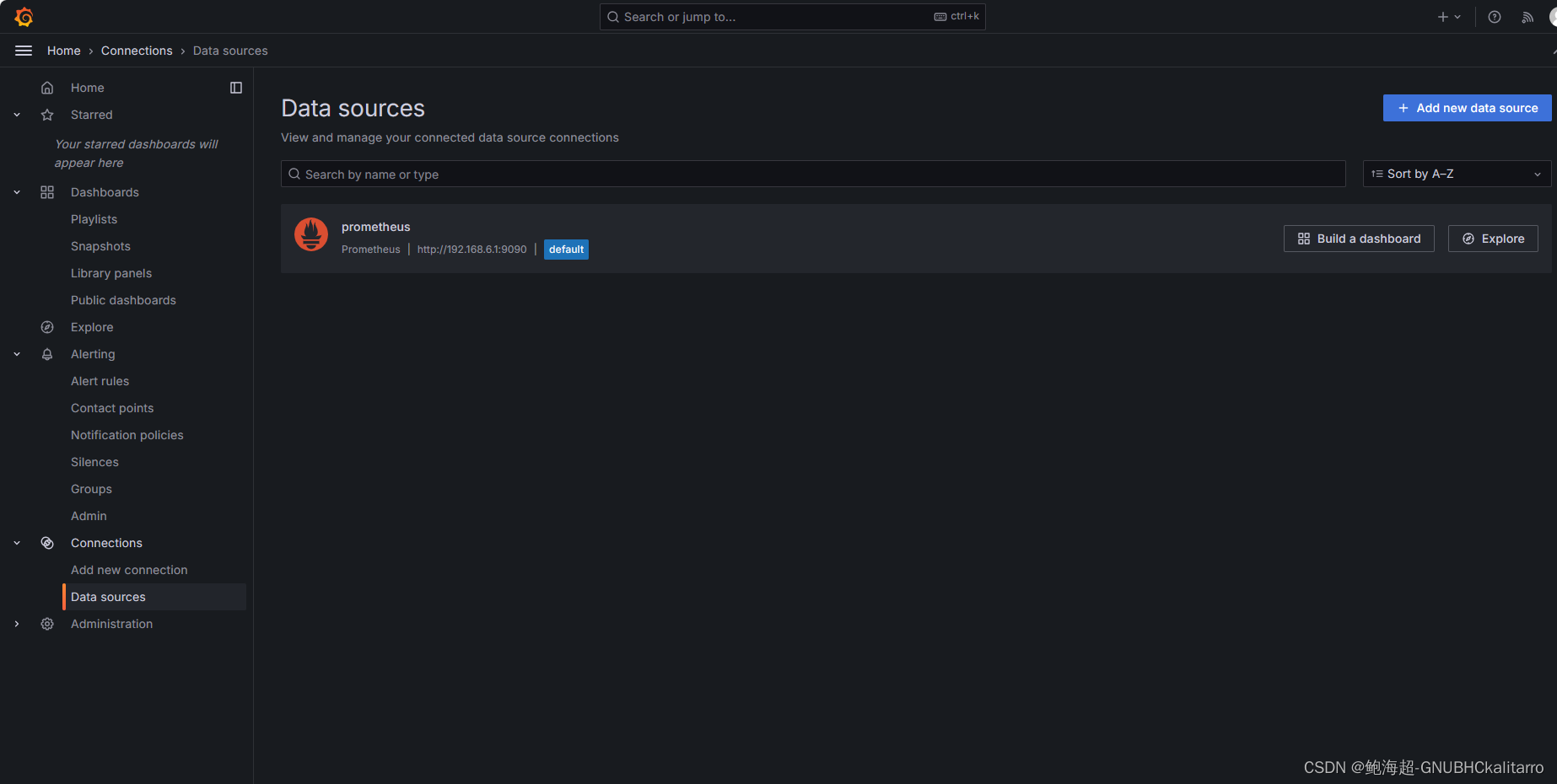
这样数据源就添加成功了
7. 设置数据源的图形化仪表板
有了数据源,就可以去创建仪表盘
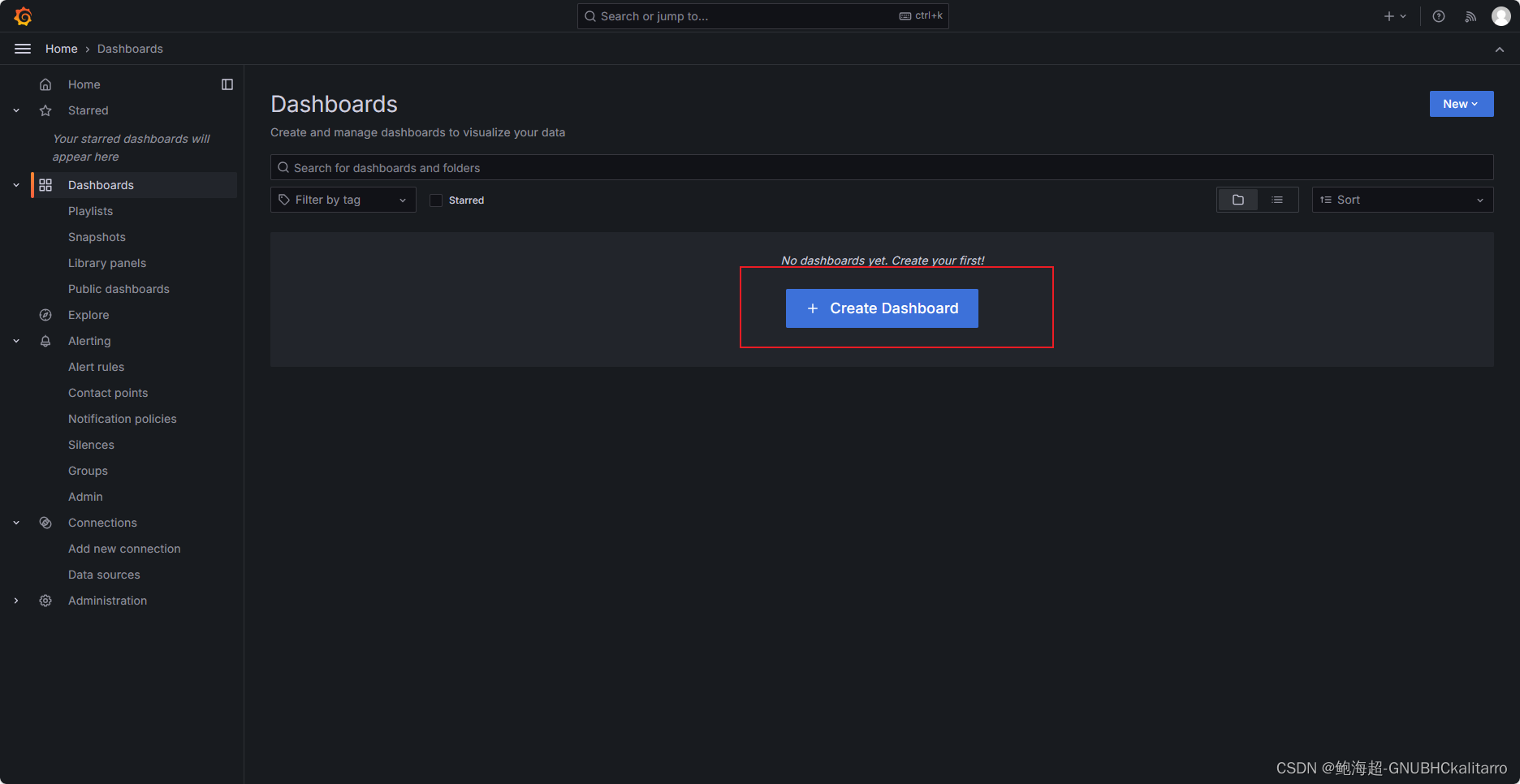 创建一个仪表盘
创建一个仪表盘

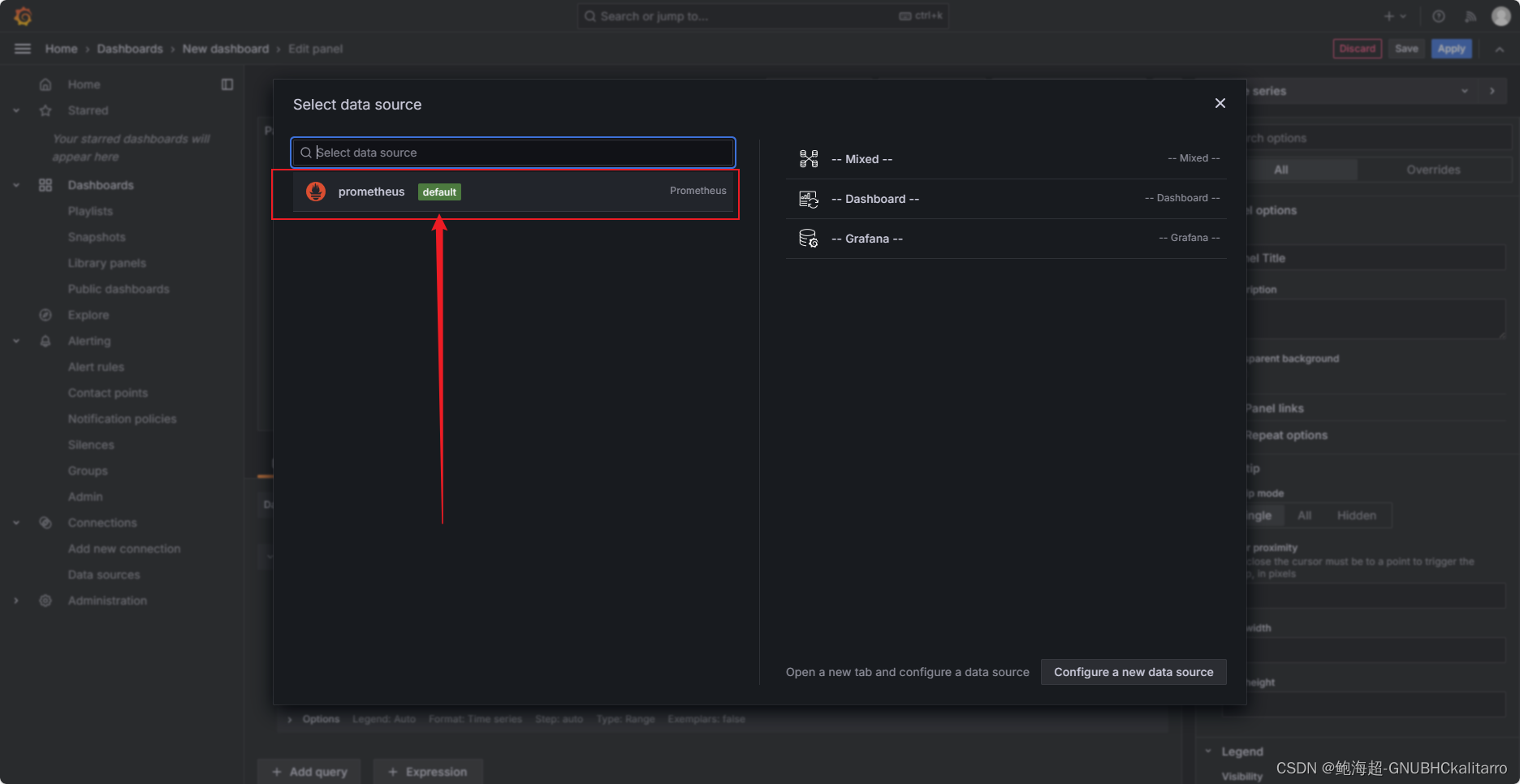
这里选择数据源
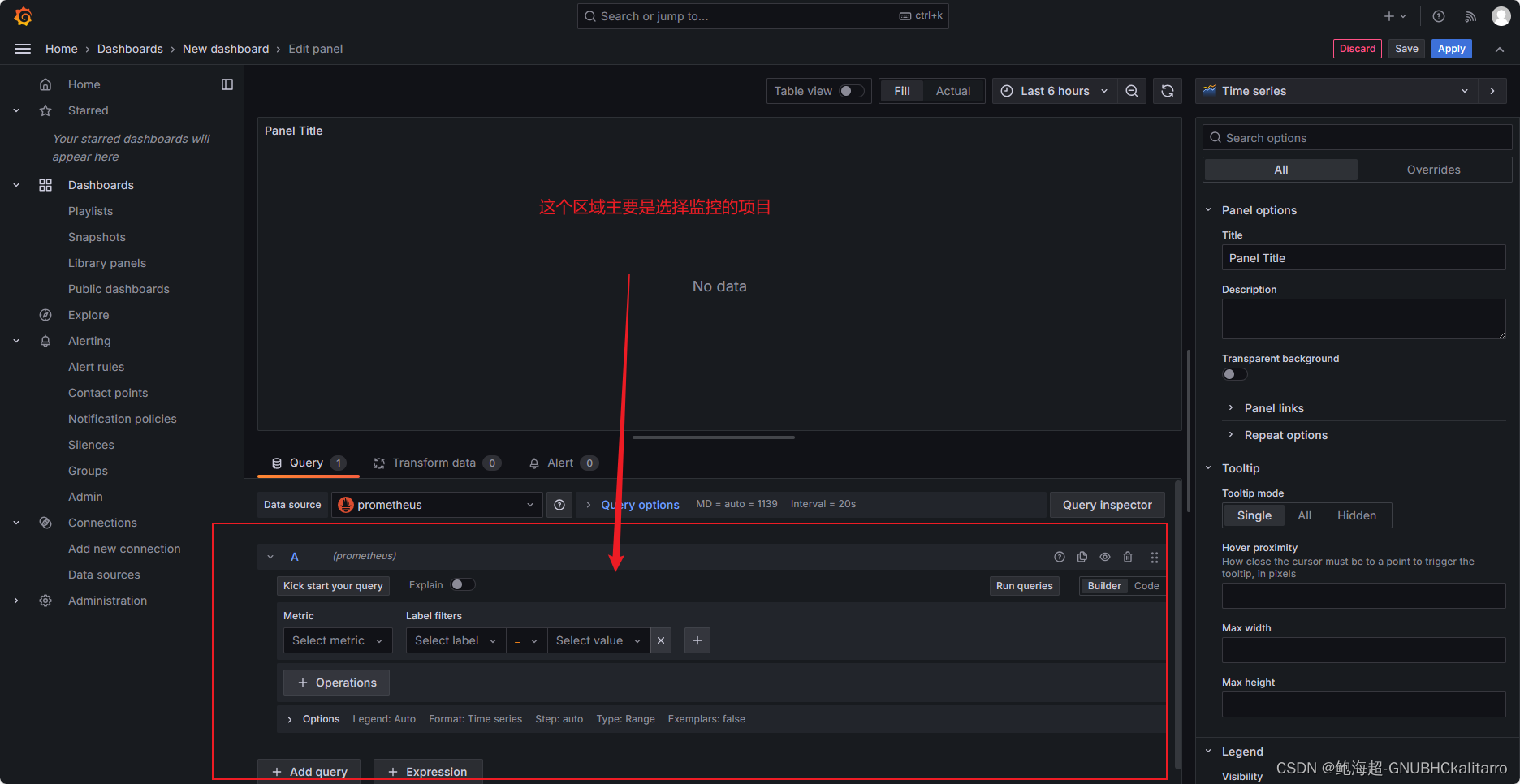
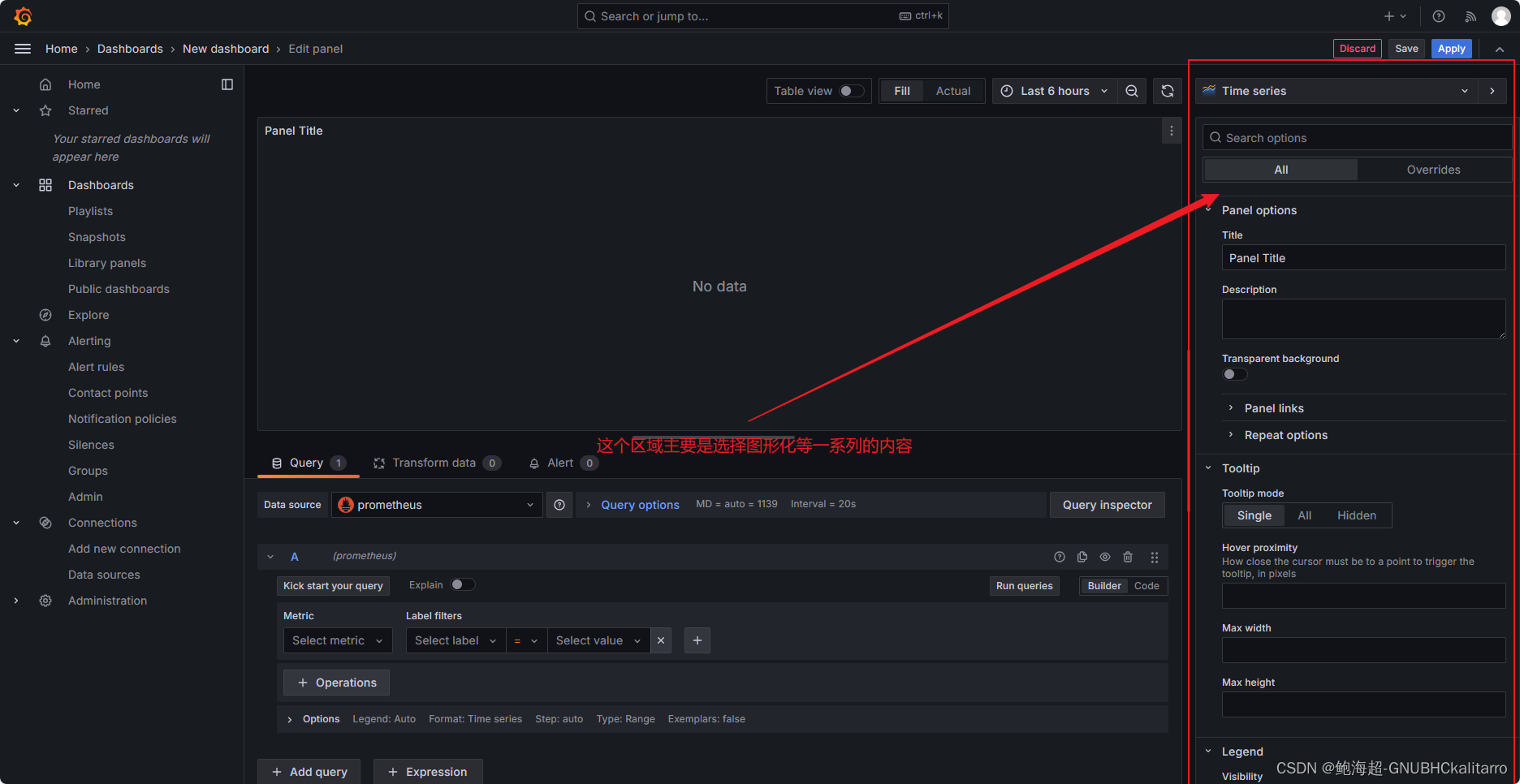
现在我来添加一个
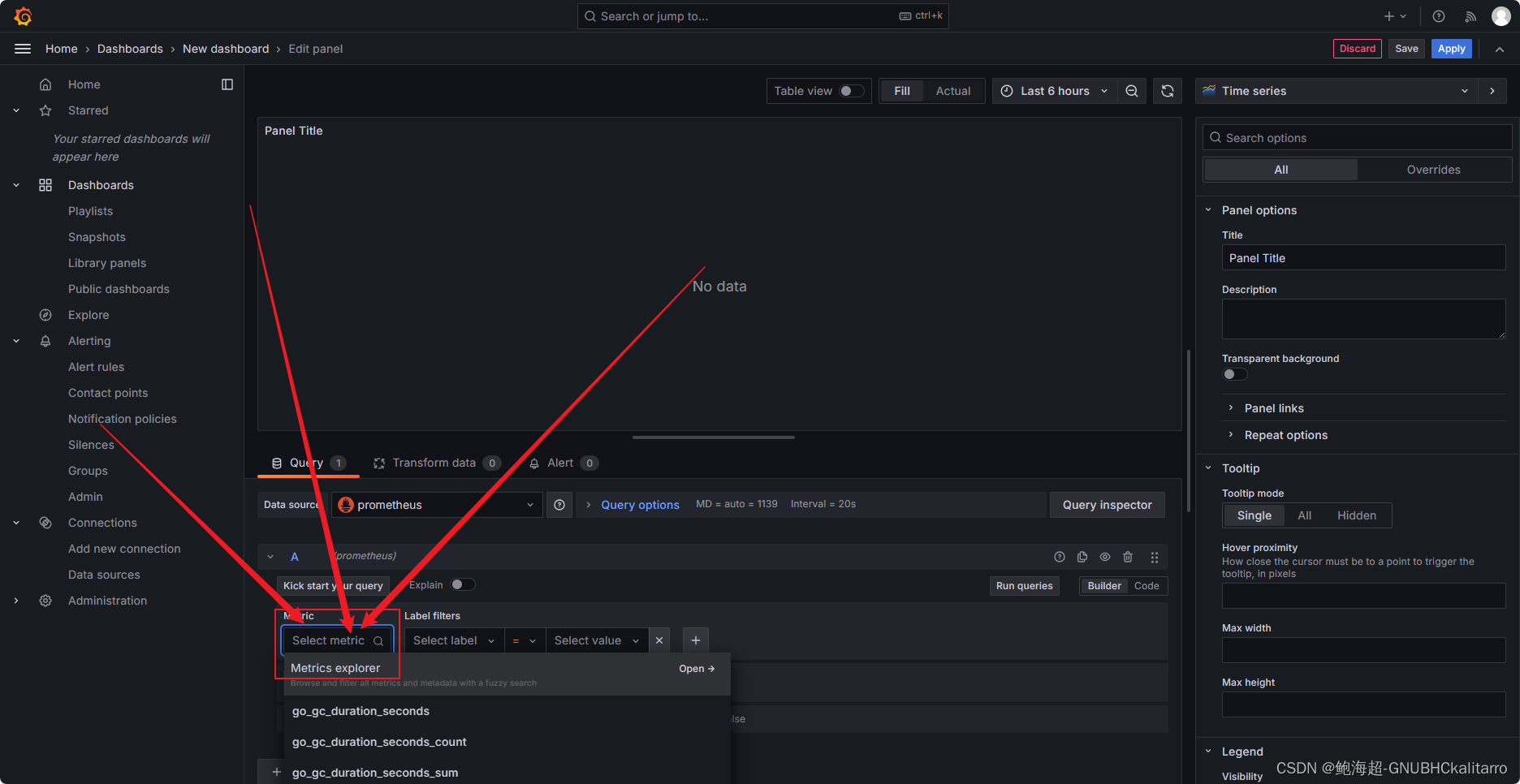
这里是选择要监控的数据
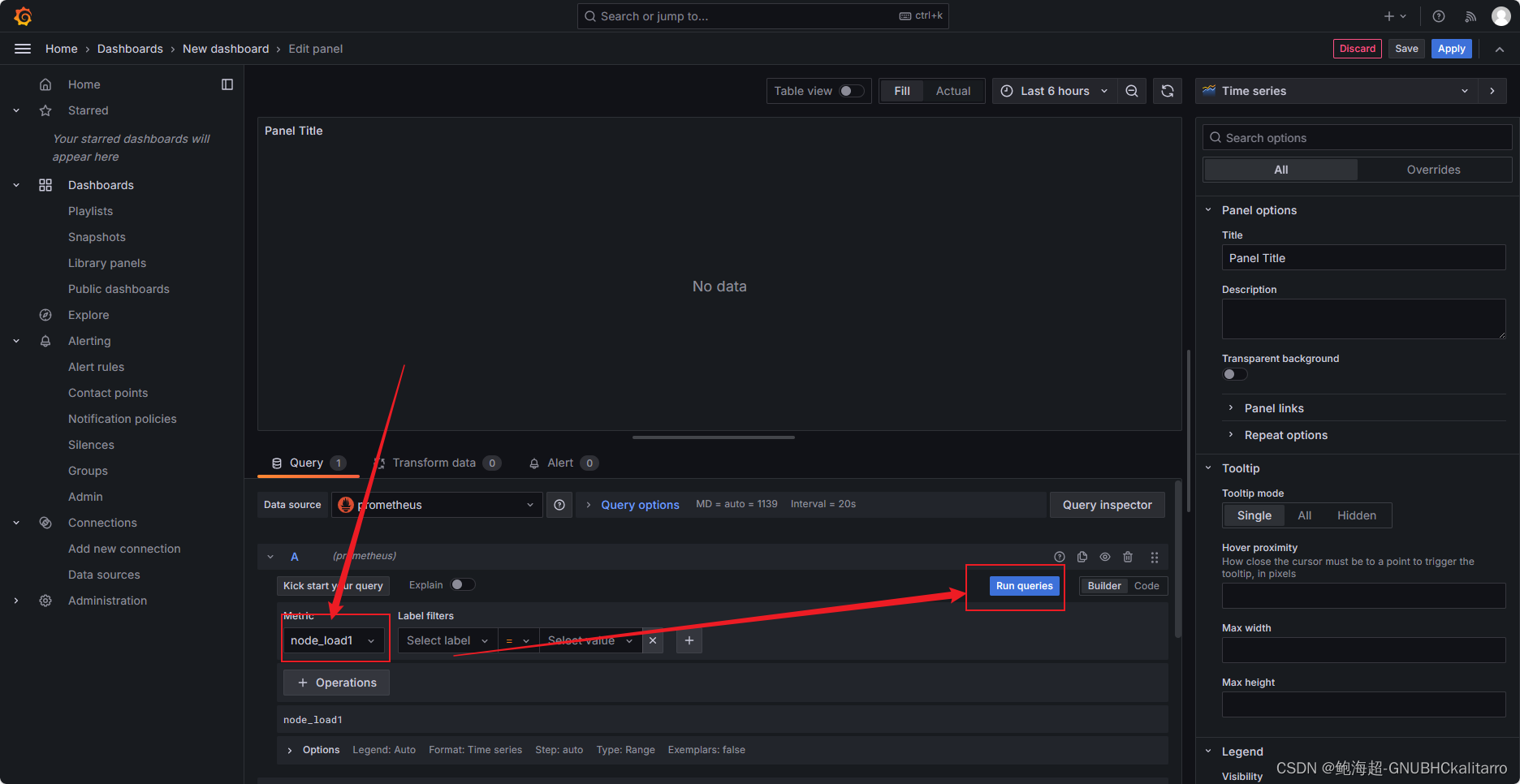
我这里选择node插件的数据,也就是监控ag主机上的信息,选择完然后点击后面的Run queries
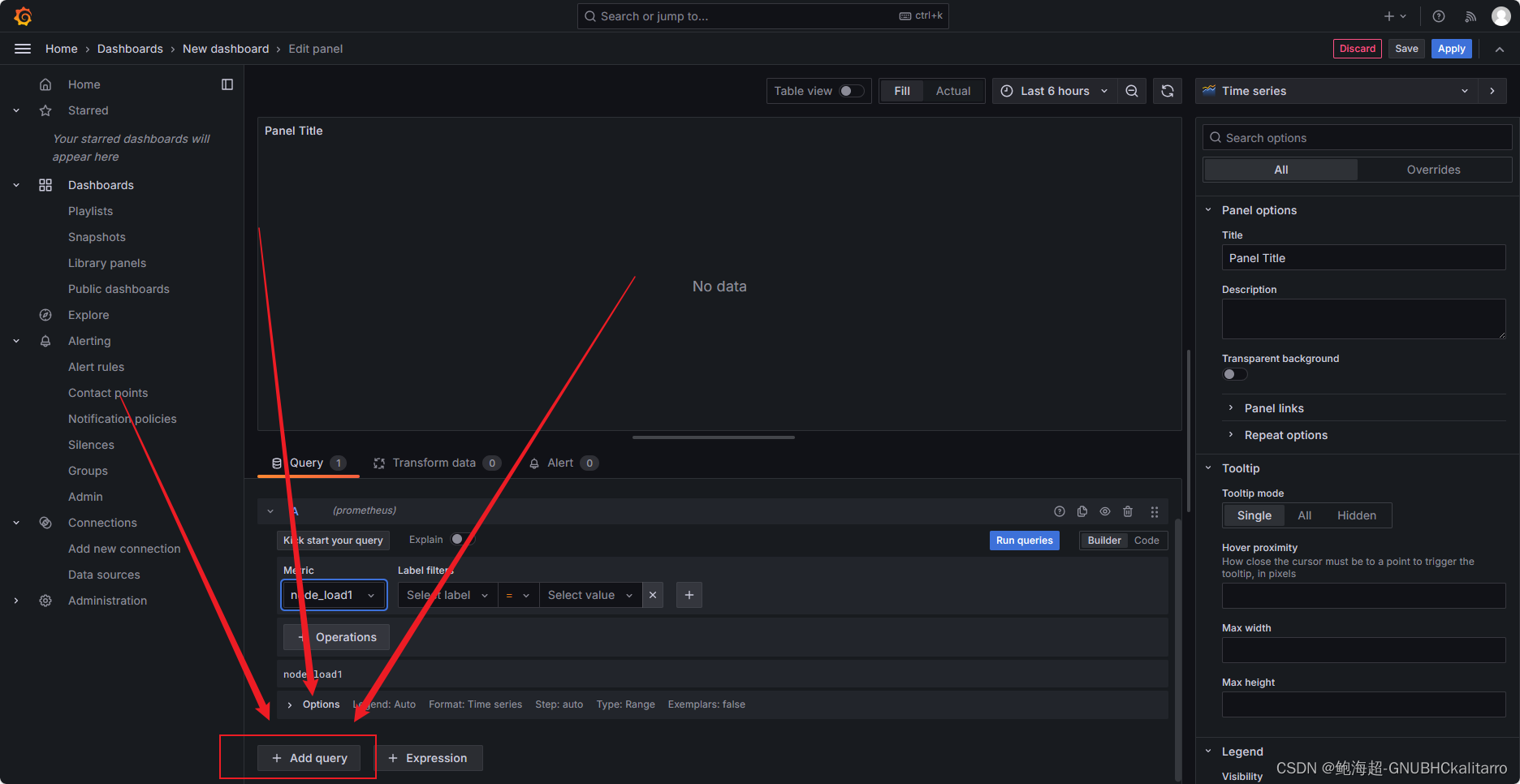
这里可以选择监控多个数据 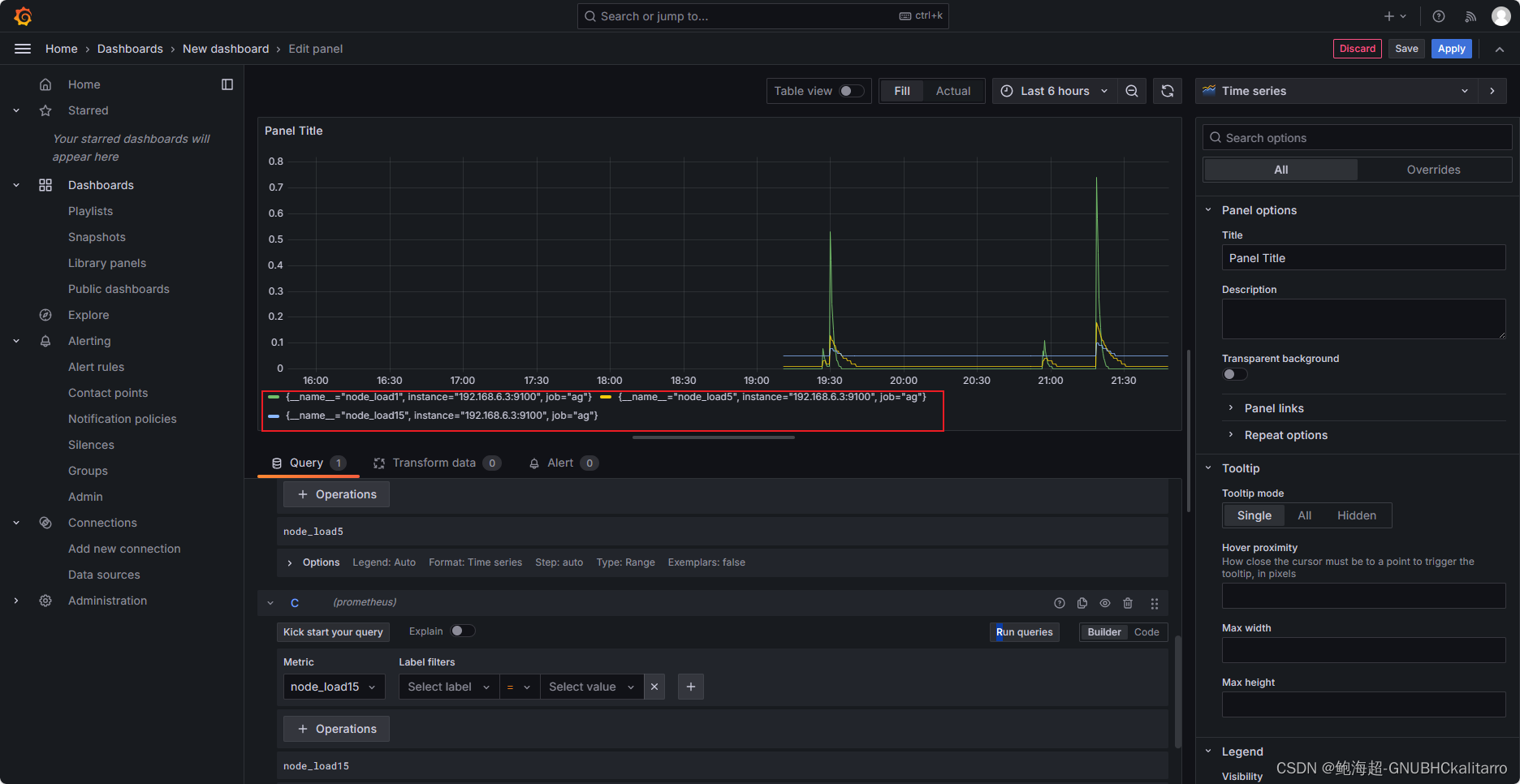
我这选择的是1分钟5分钟15分钟内的负载情况,这个就是ag主机上的一个信息
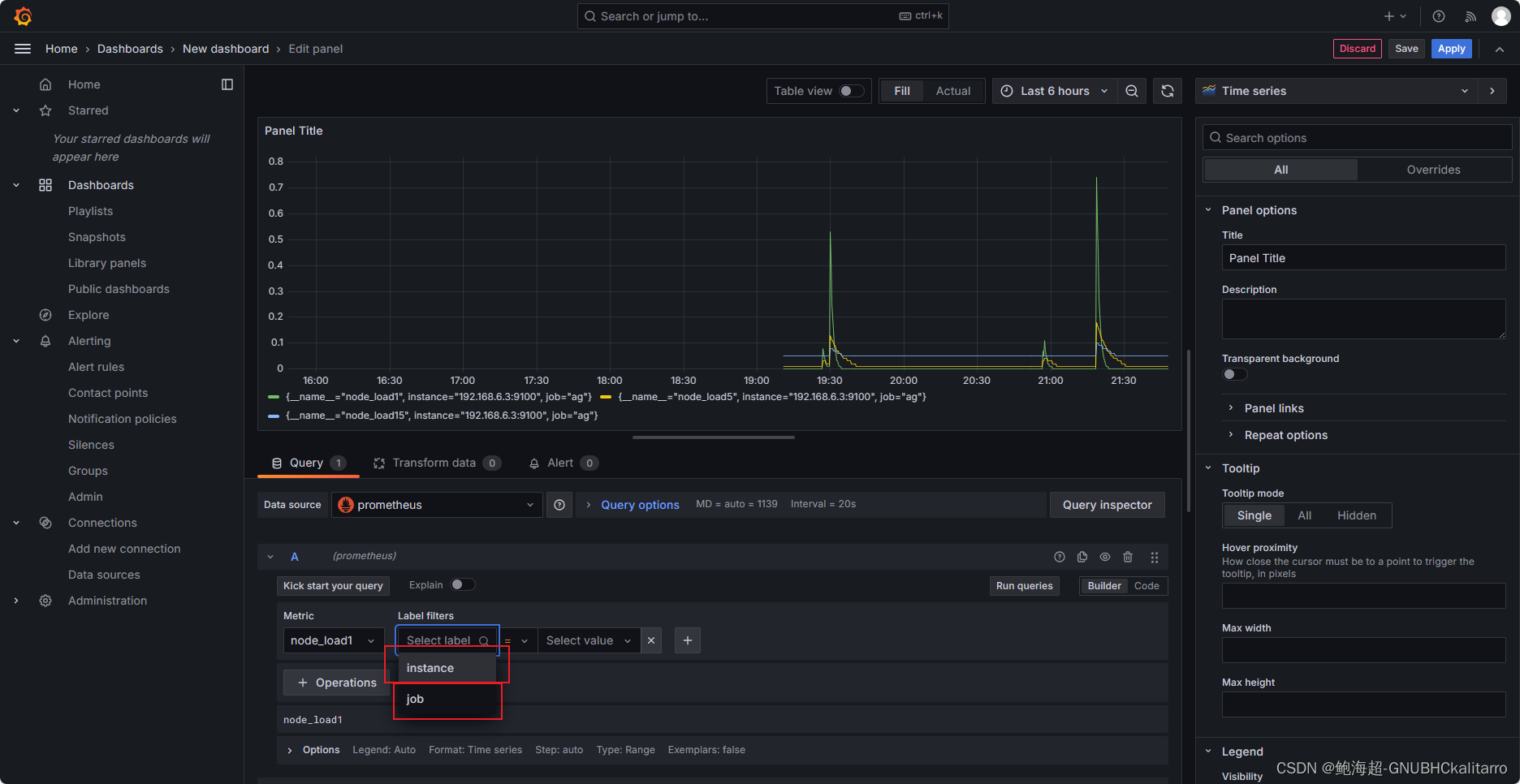
此外在要监控的数据条目以外,还可以去设置简单的表达式,比如通过主机ip或者主机名称去查看或者不查看某些内容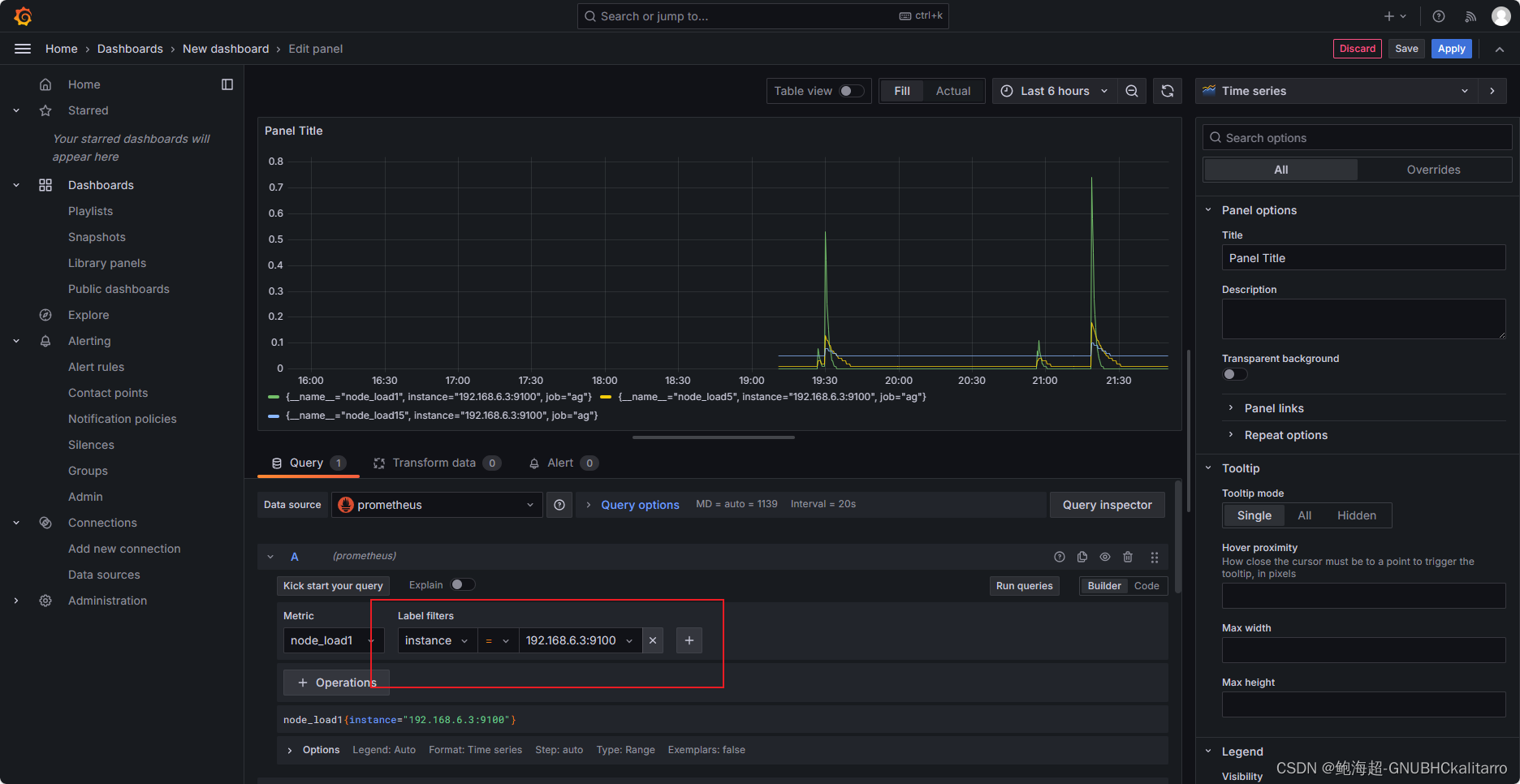
这个意思就是查看ip为192.168.6.3:9100的主机
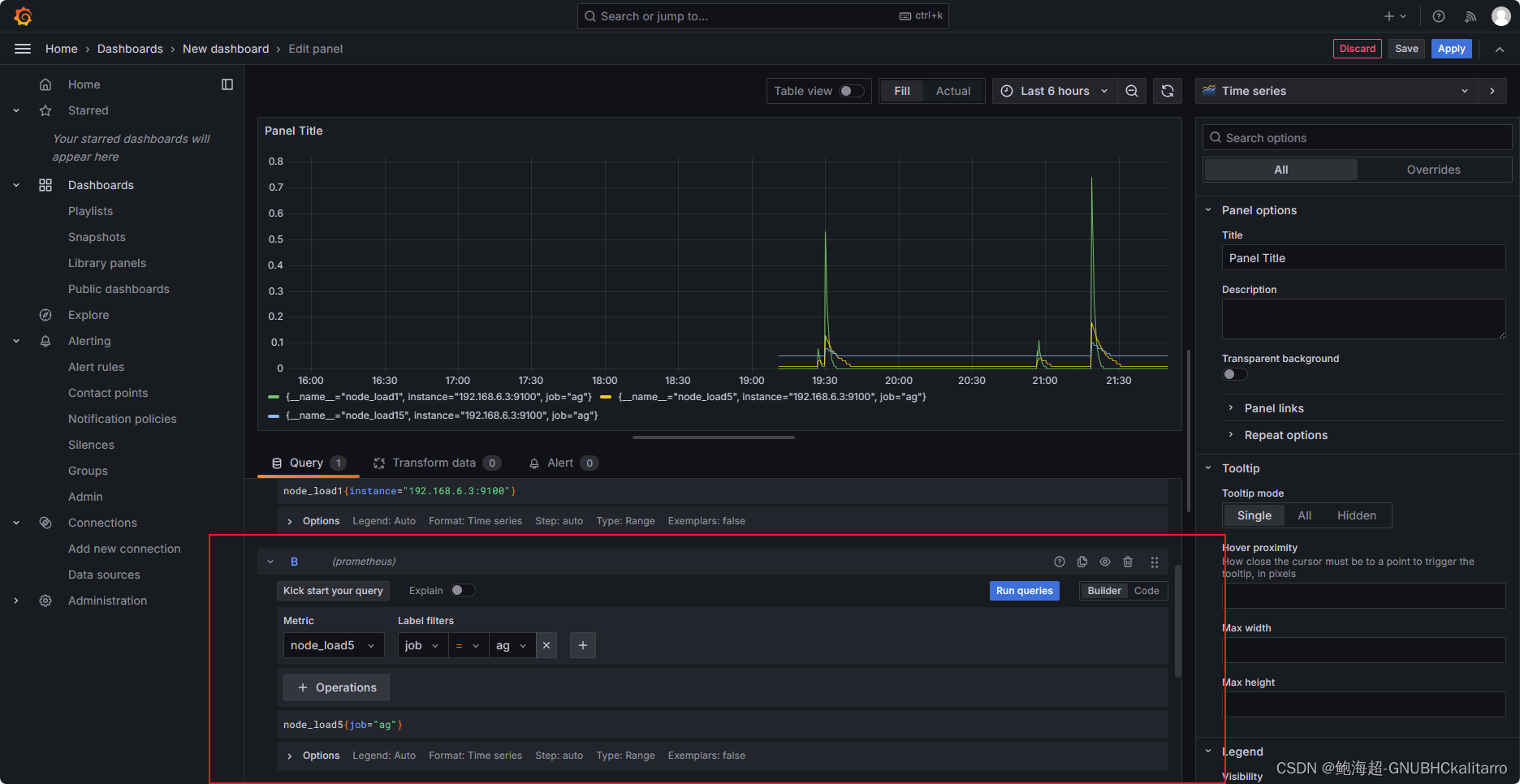
这个就是查看主机名为ag的主机信息
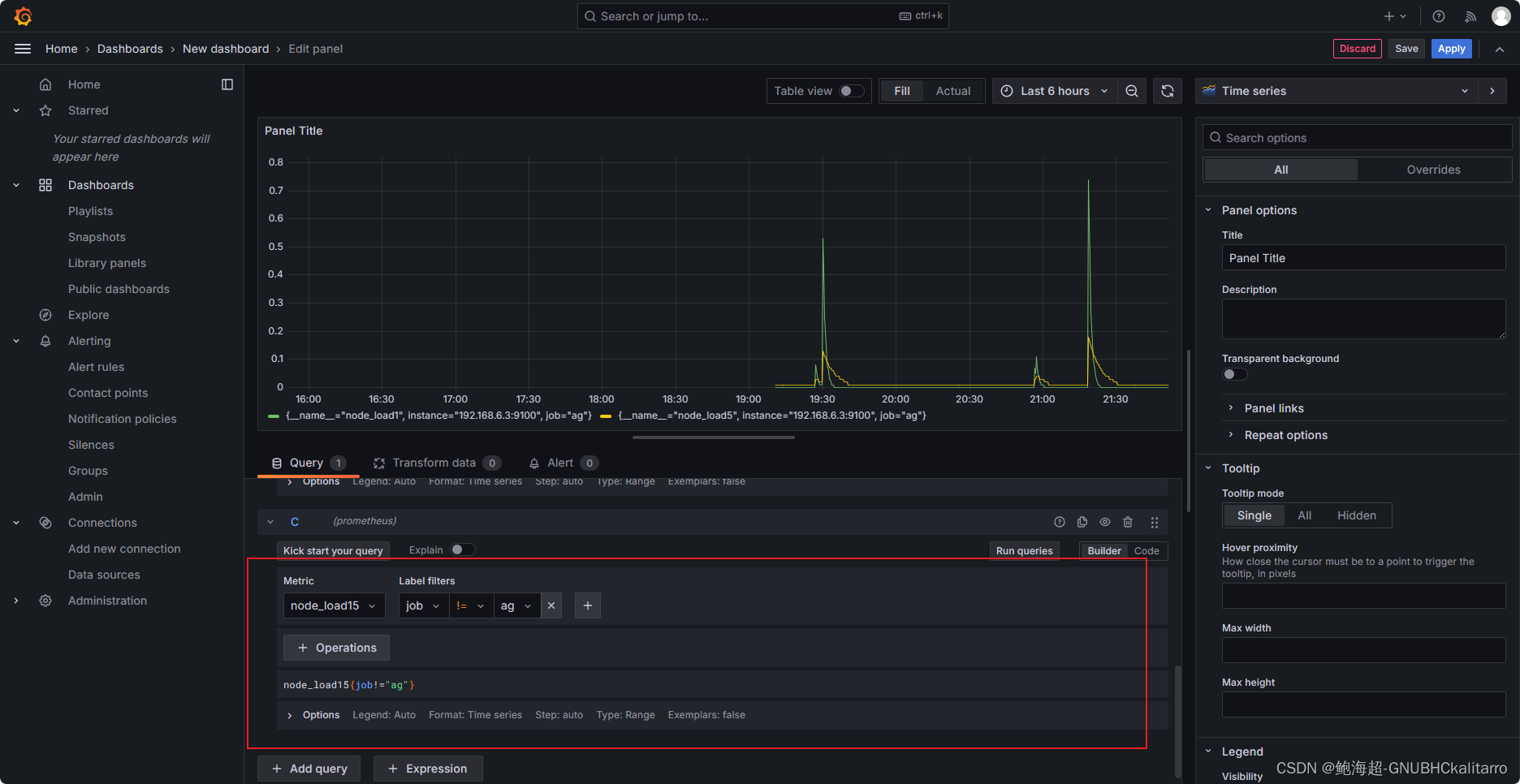
这个就是不查看主机为ag的信息
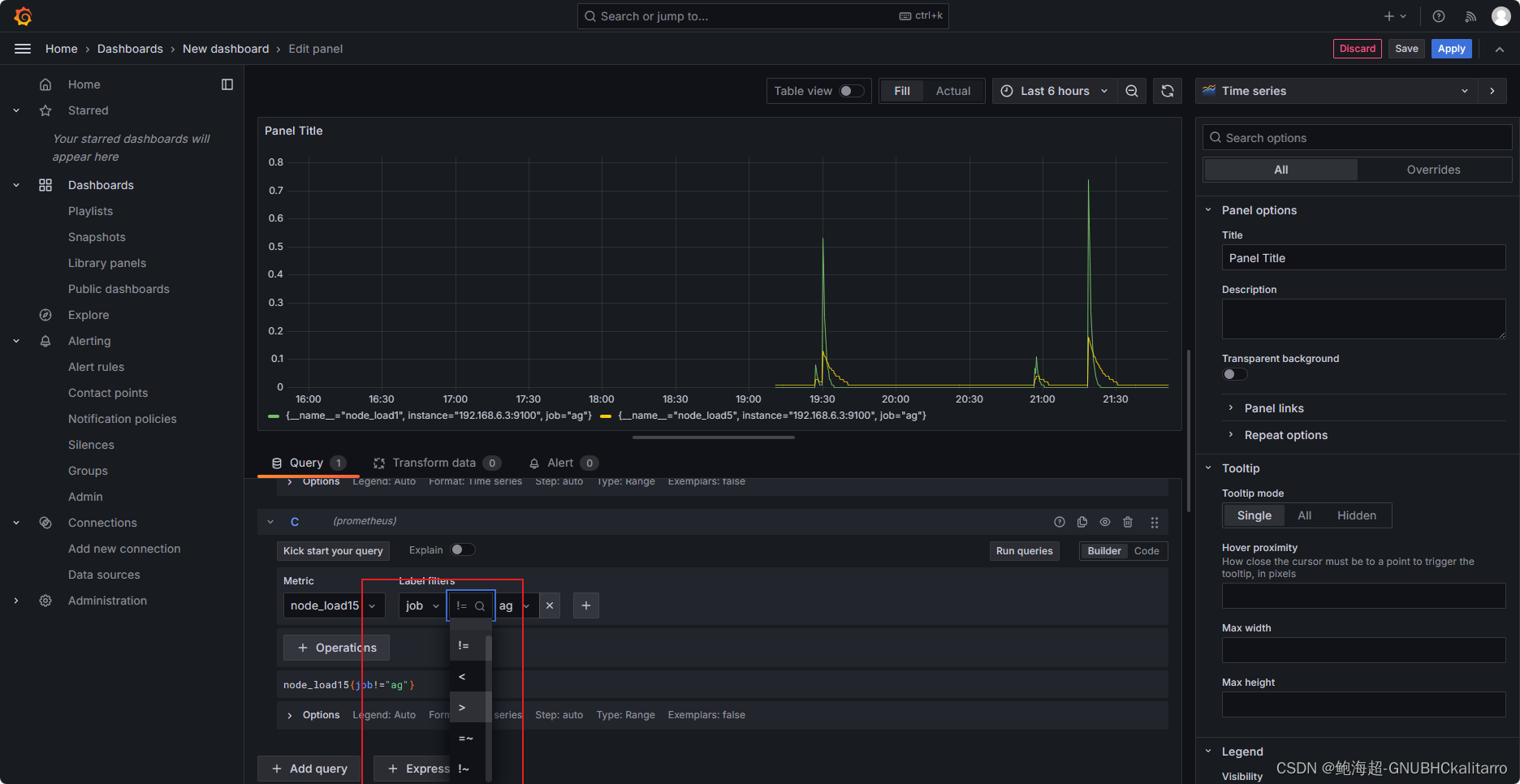
此外除了这几个还有好多条件

点击这个就可以切换仪表板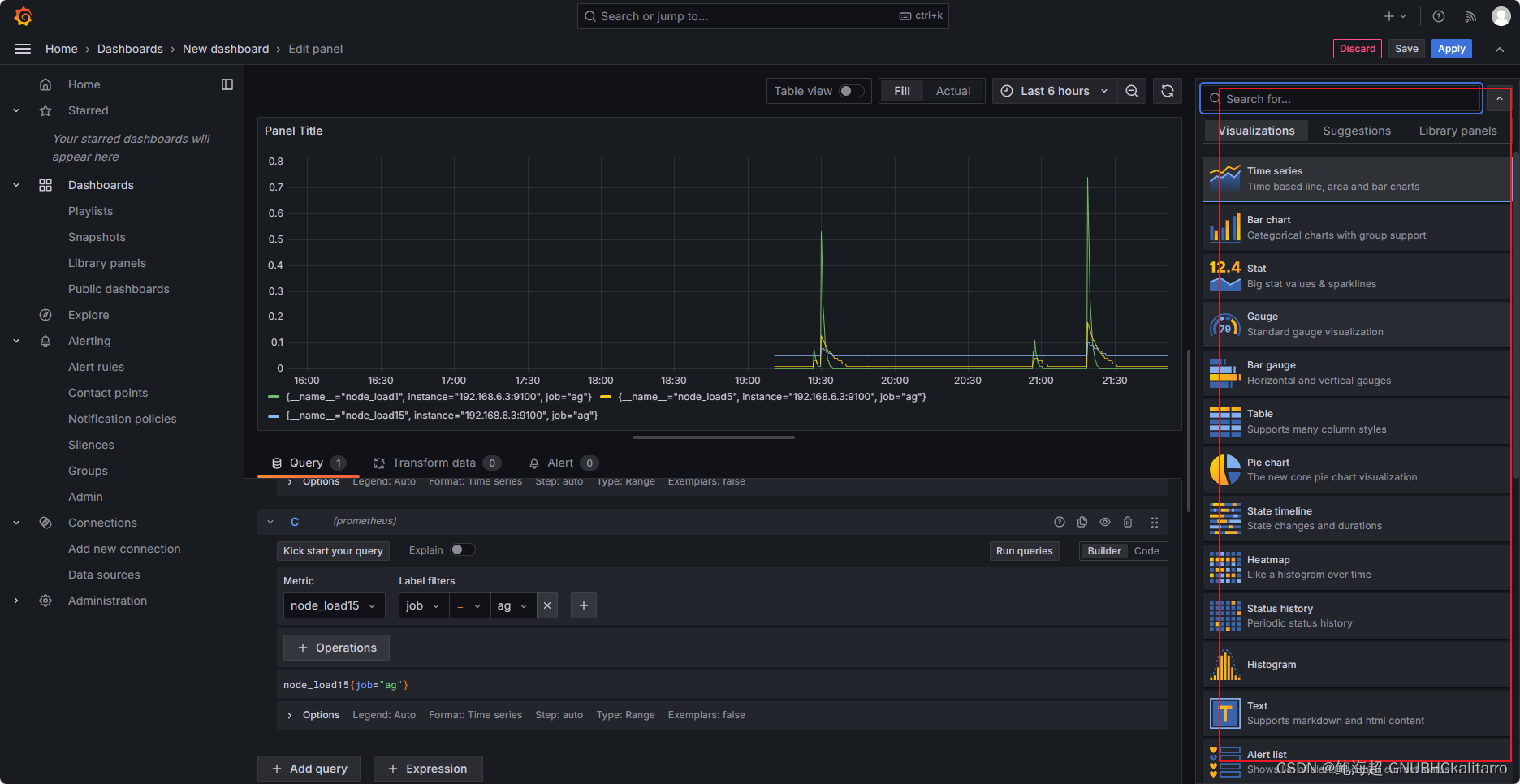
有非常多的仪表盘
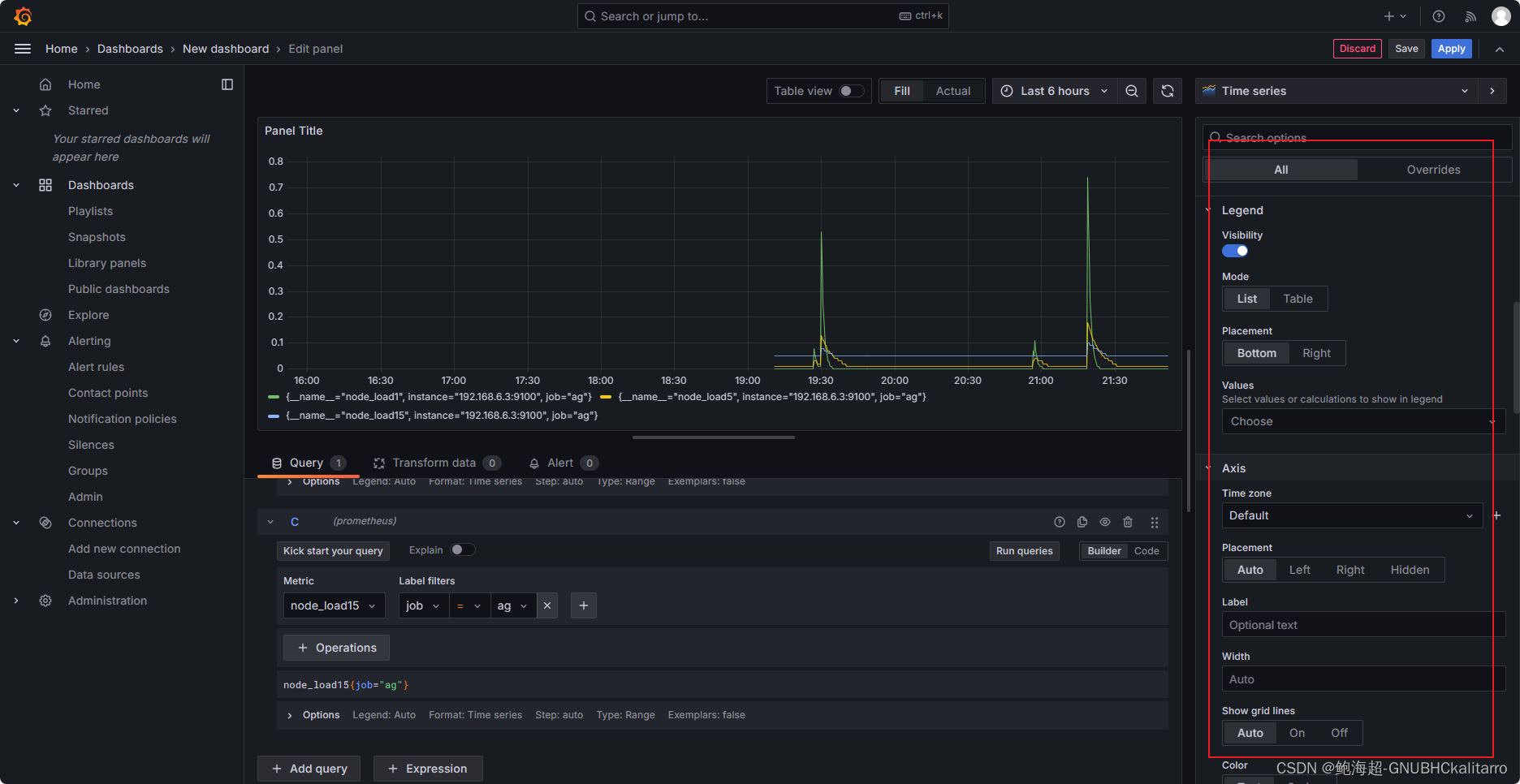
下面这些就对仪表盘的参数设置,我这里没有过多的要求,就全使用默认了,实际情况要跟据自己的要求去设置
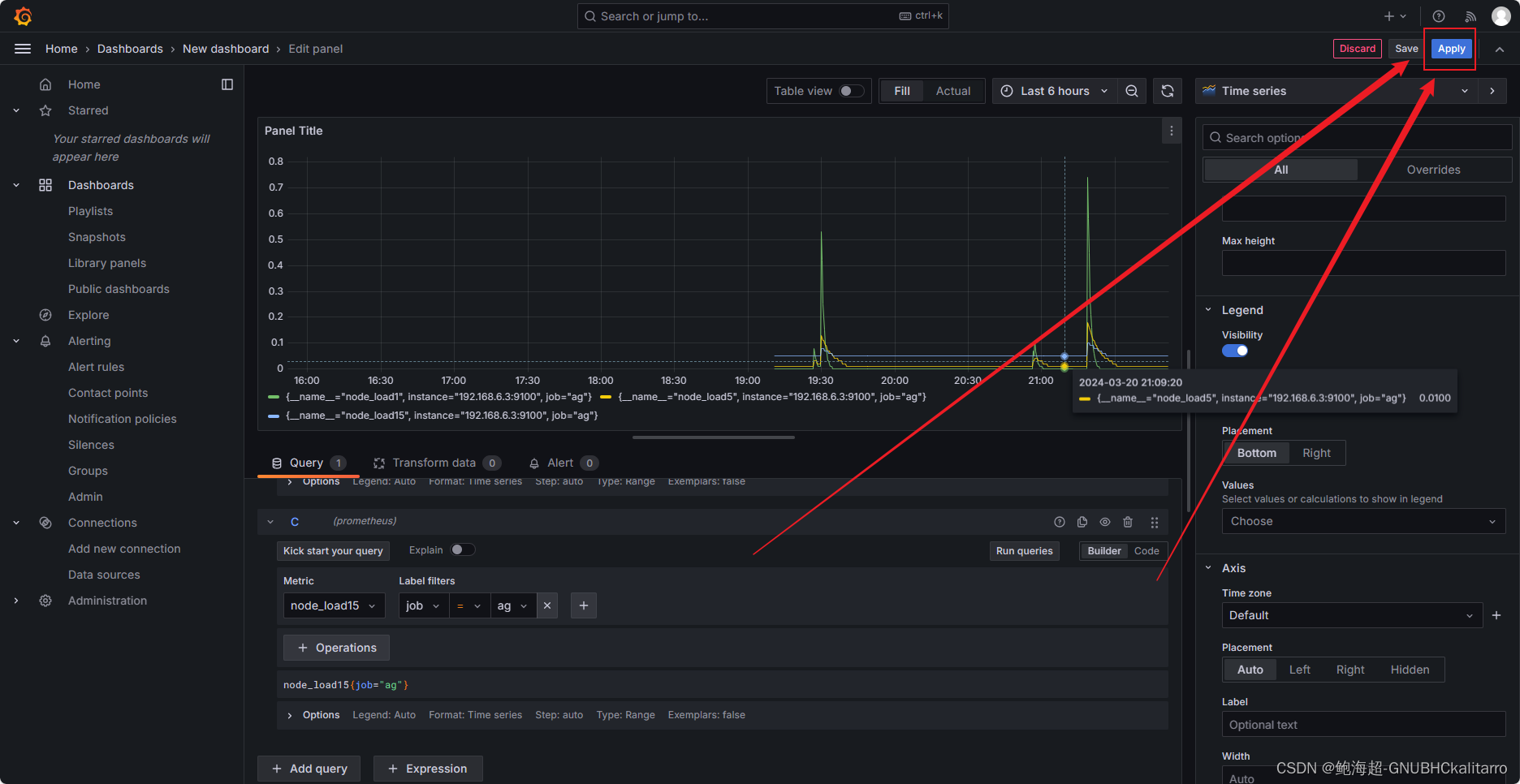
设置完了就点击apply
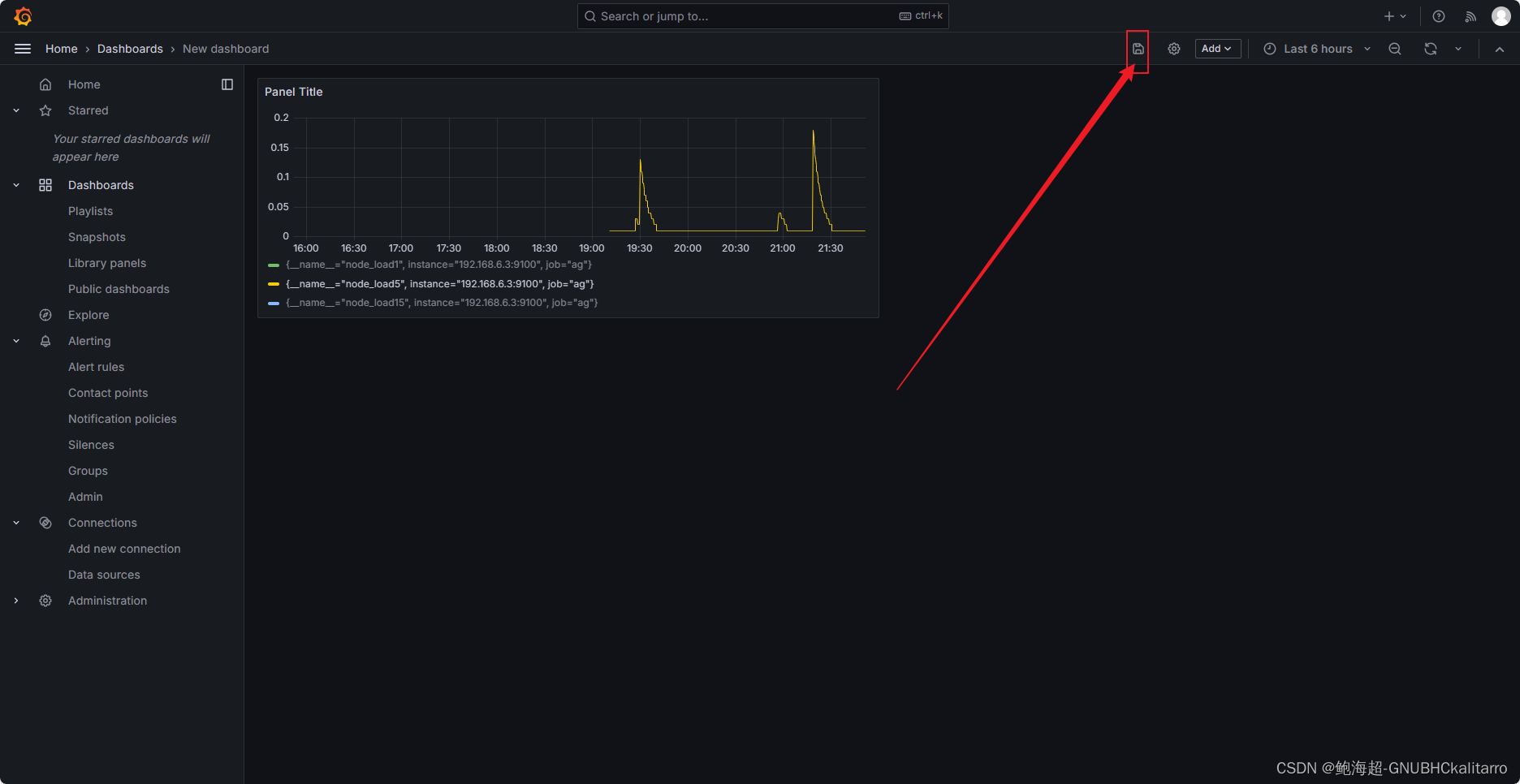
这个相当于一个小组,组内可以有好多个仪表盘,设置好了之后再去进行保存
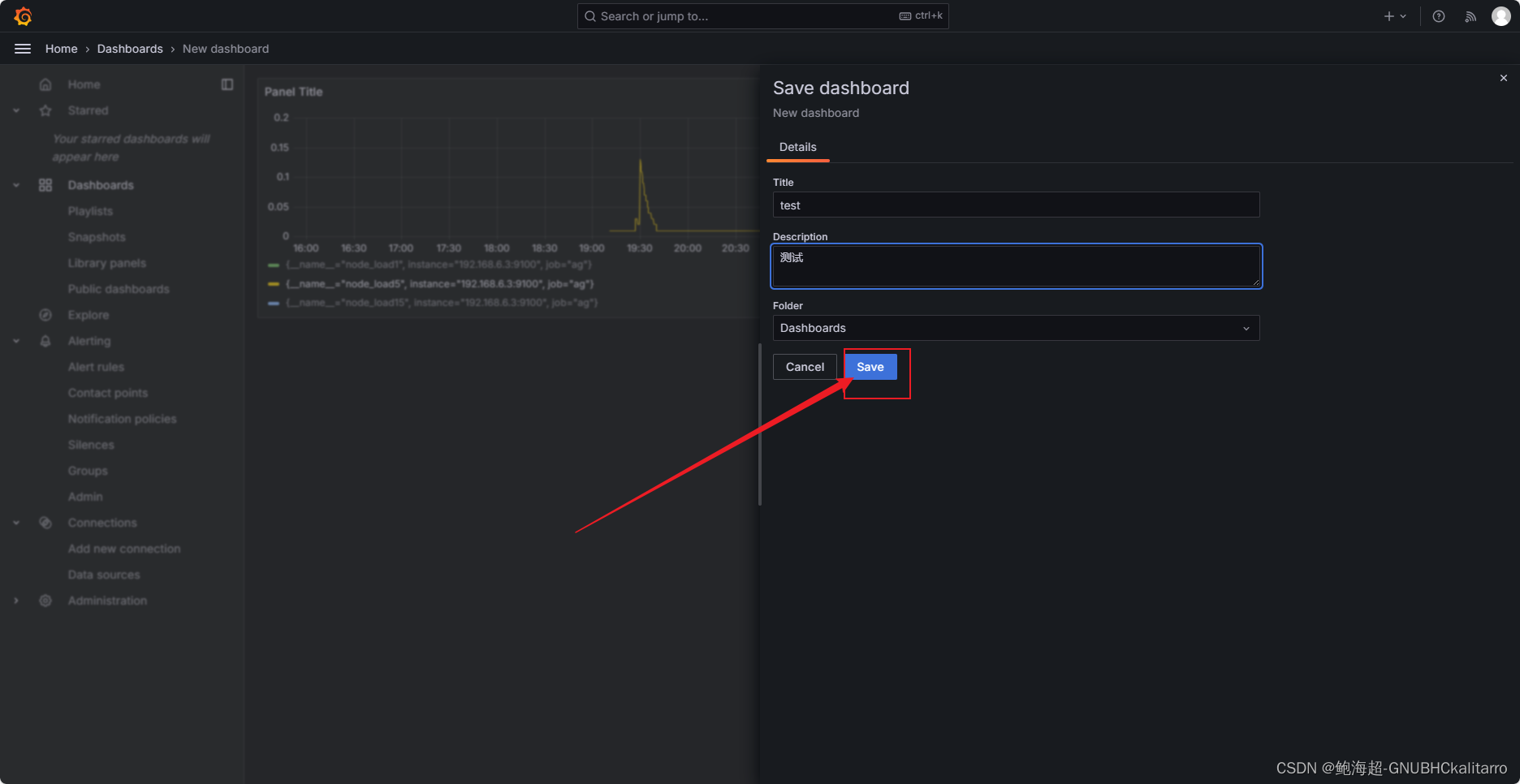
保存即可
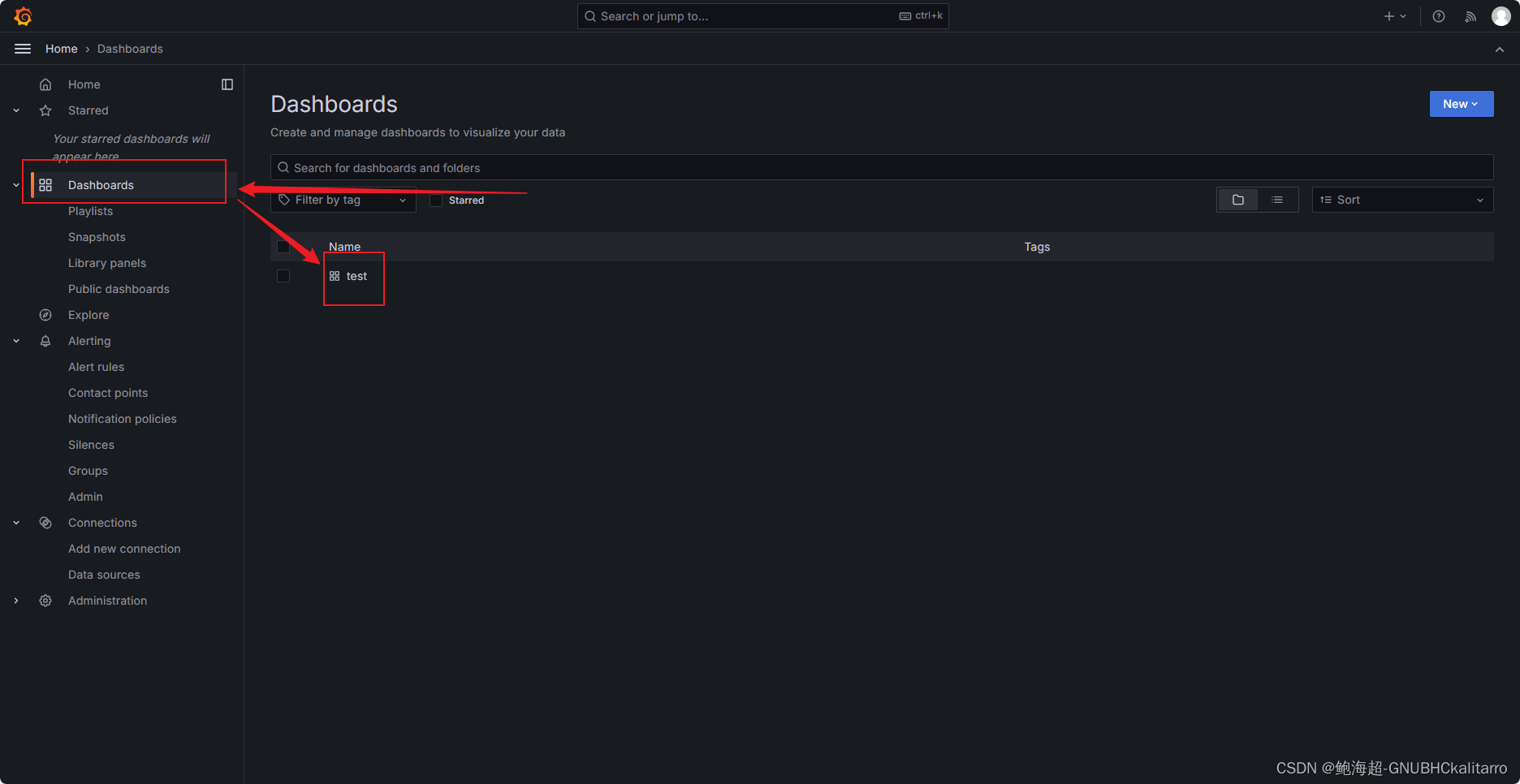
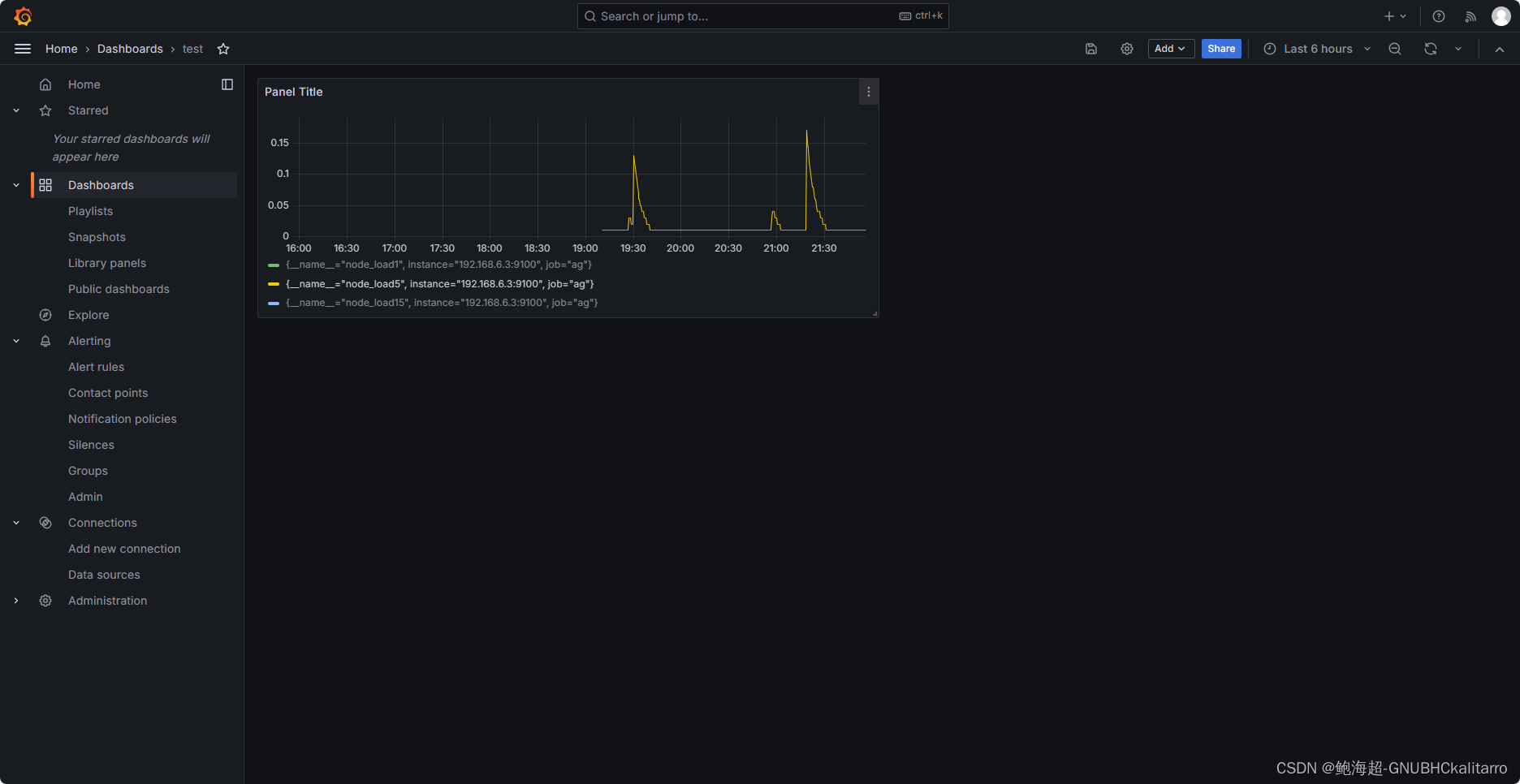
后期直接点进去就可以看到当初设置的仪表盘了
8.导入仪表盘的模板
我在前面还安装了mysql,于是我下载了个mysql的监控模板,接下来演示一下,如果导入现成的模板
vim /etc/grafana/grafana.ini
在末尾添加
[dashboards.json]
enabled = true
path = /var/lib/grafana/dashboards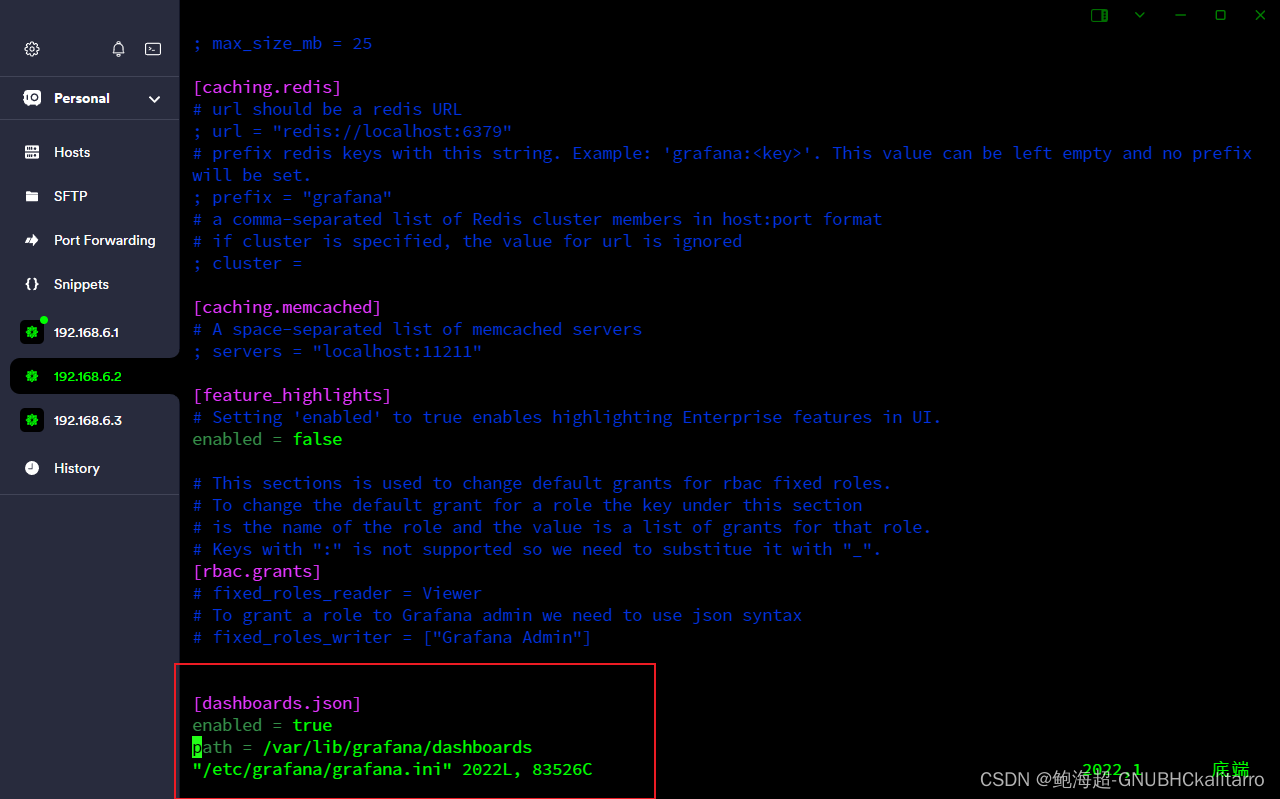
把github上的仪表盘下载下来
GitHub - percona/grafana-dashboards: PMM dashboards for database monitoring
下载完了再解压
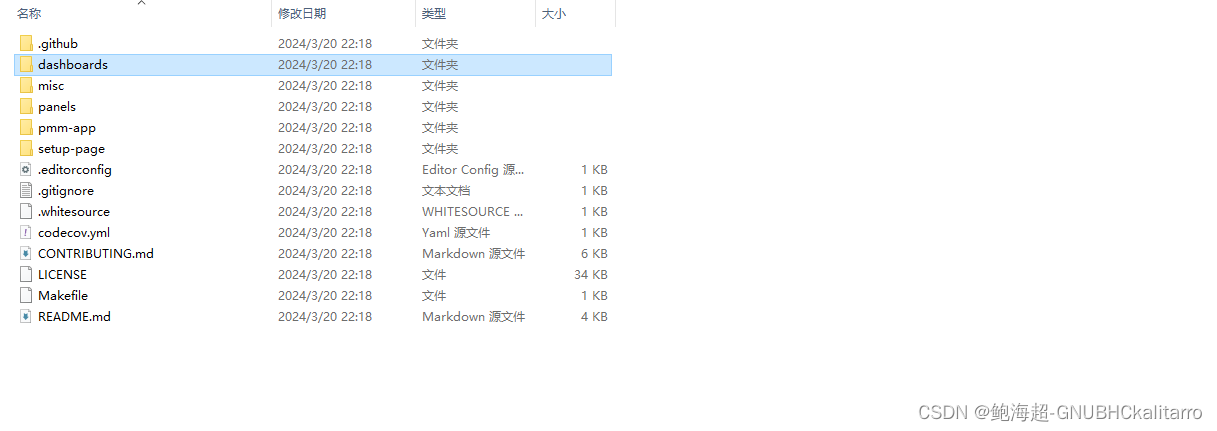
同时把这个 文件整个文件放入Linux的/var/lib/grafana/中
cd /var/lib/grafana/放文件 grafana-dashboards-main
mkdir dashboardscp -rf grafana-dashboards-main/dashboards/MySQL/* /var/lib/grafana/dashboardssystemctl restart grafana-server.service再去grafana的web界面
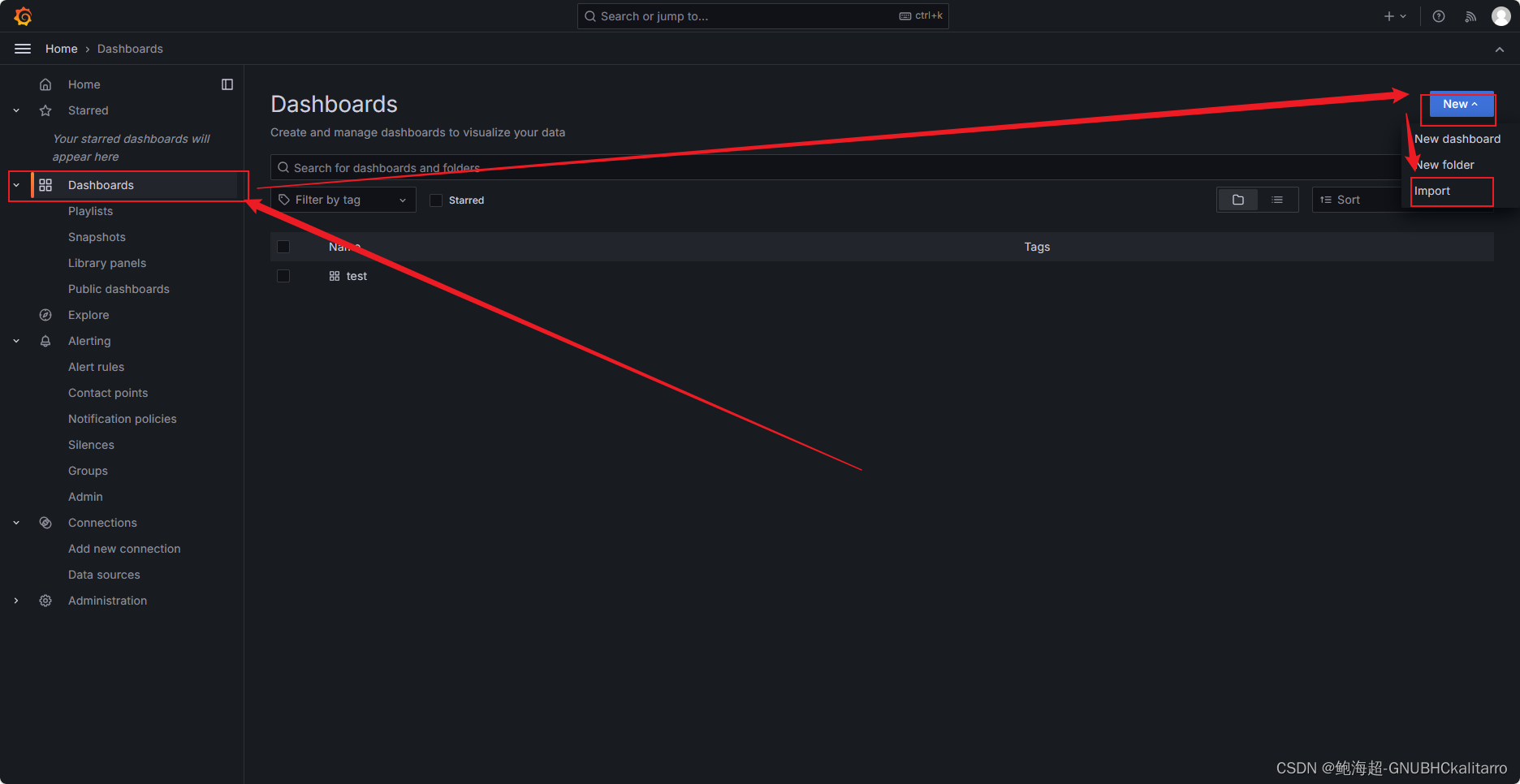
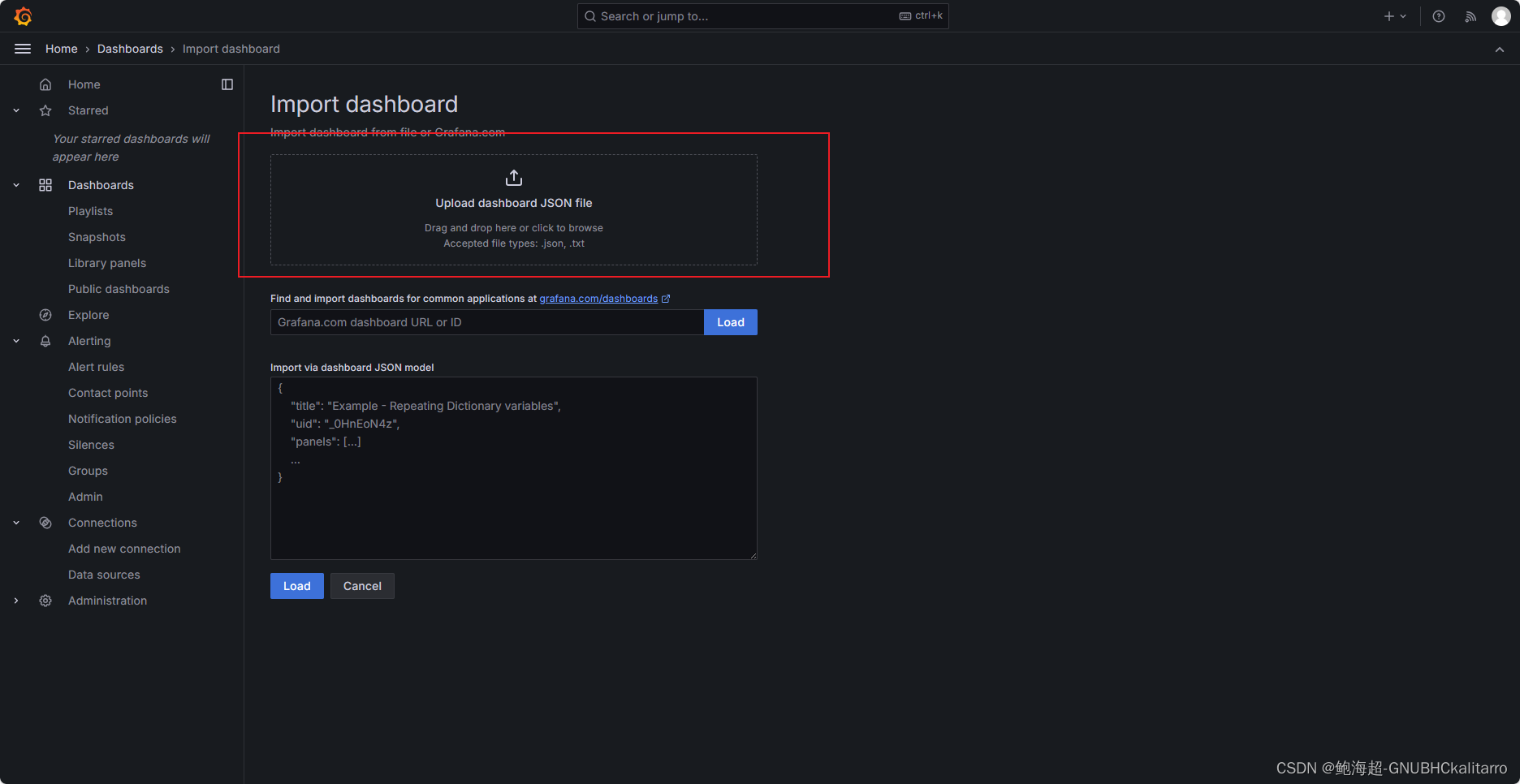
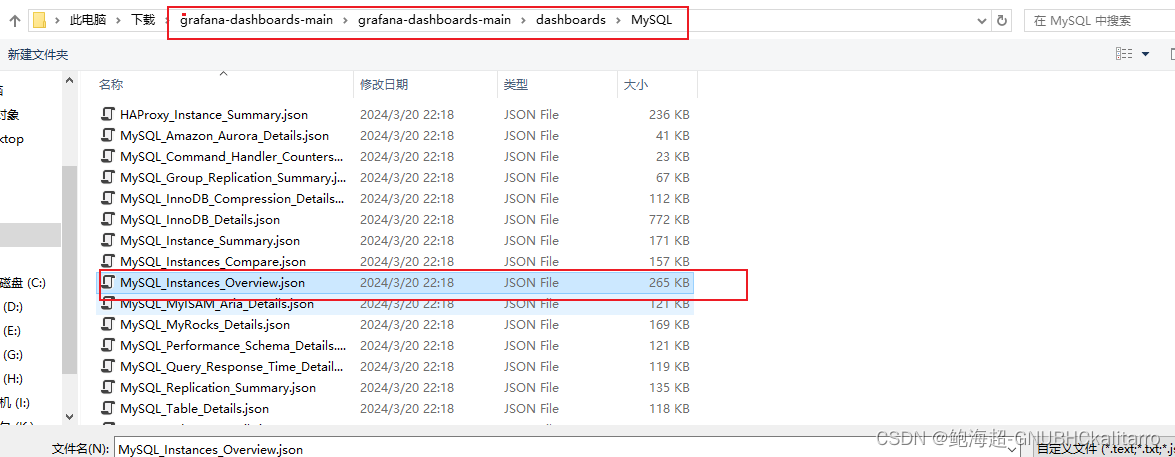
选择MySQL_Instances_Overview.json
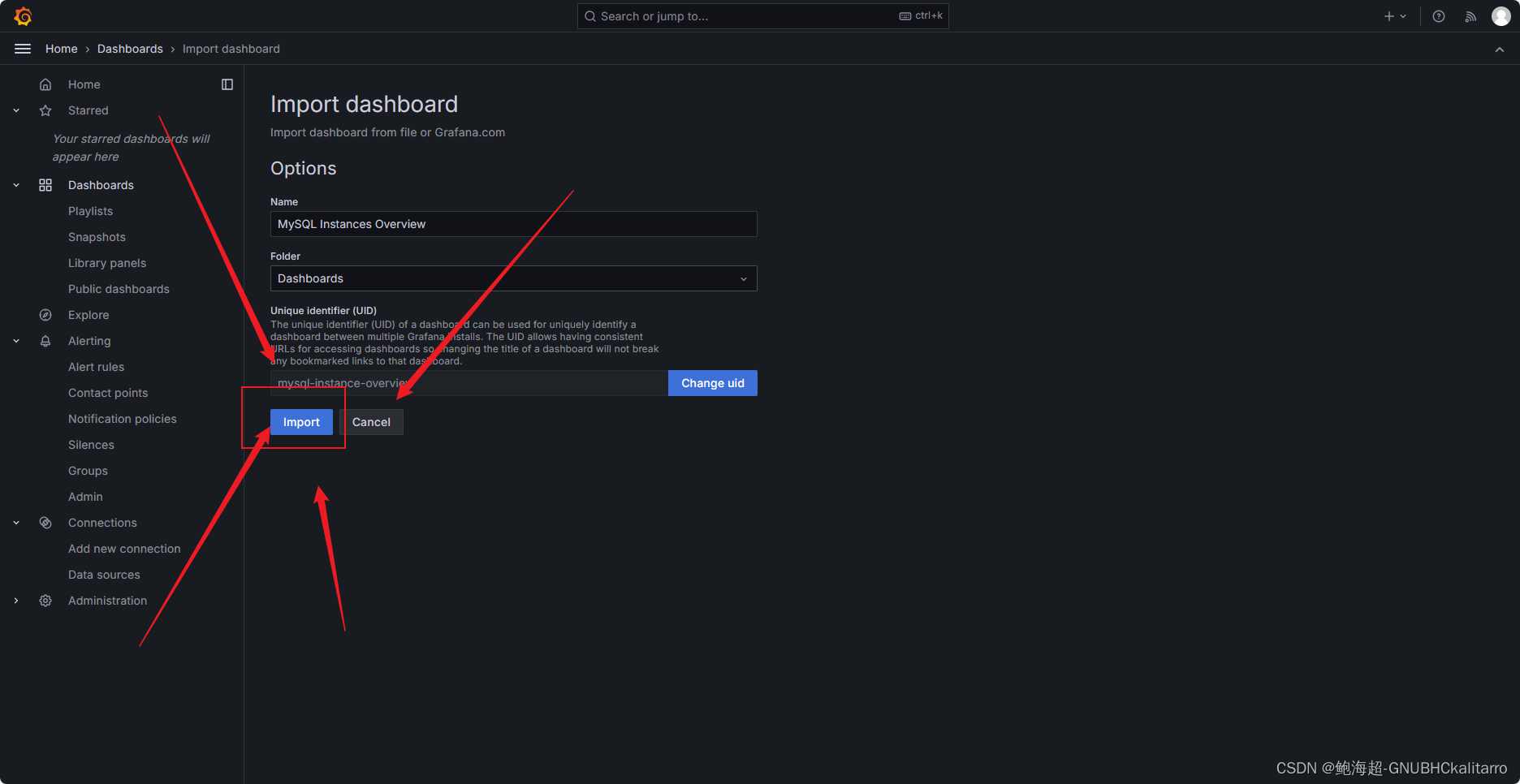
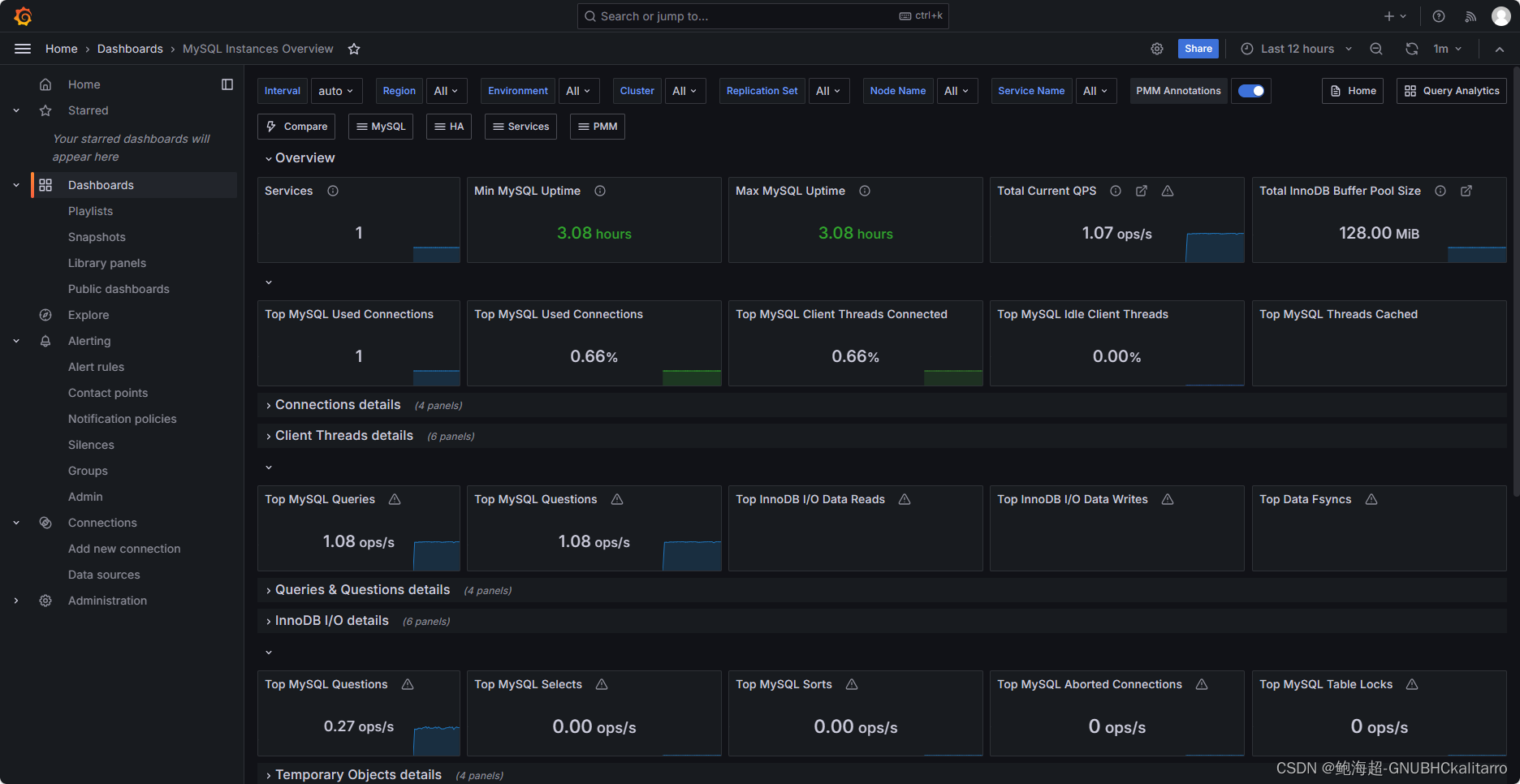
这时模板就导入成功了










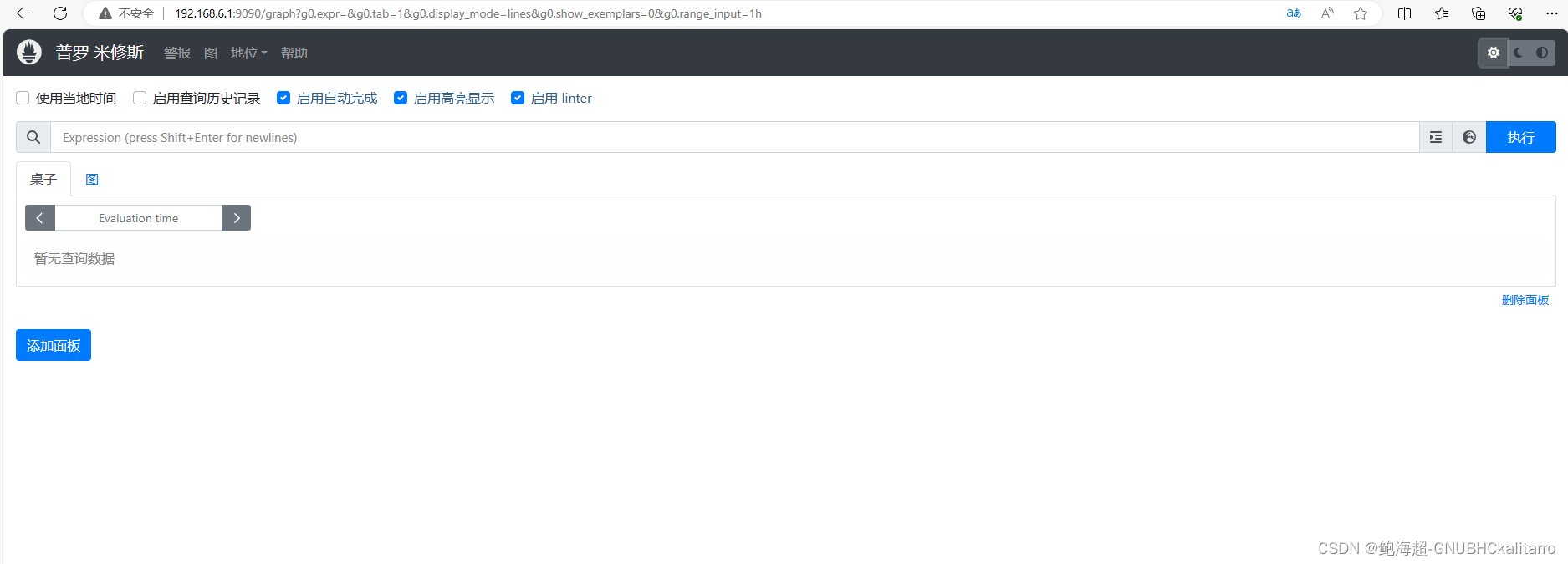
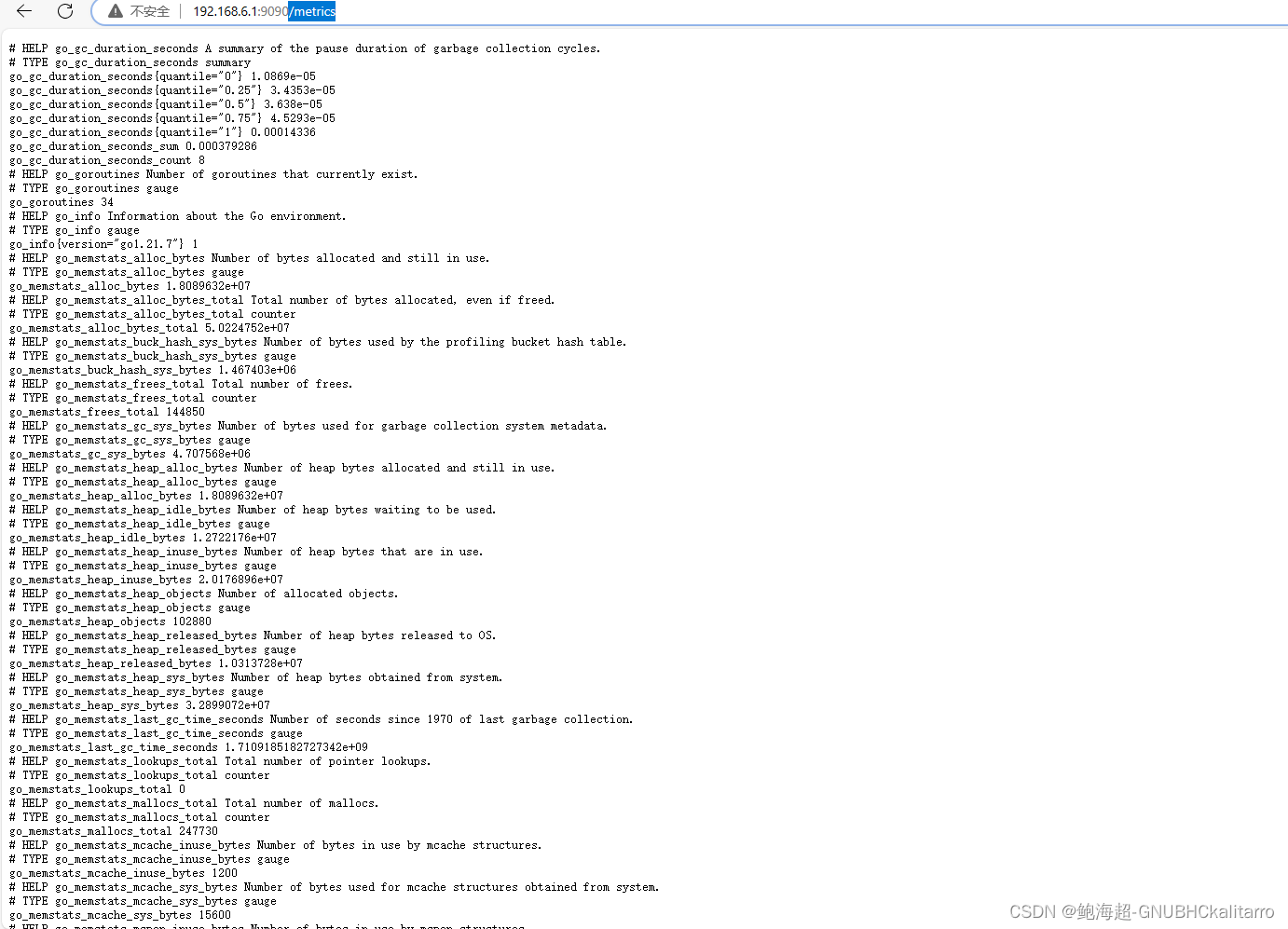
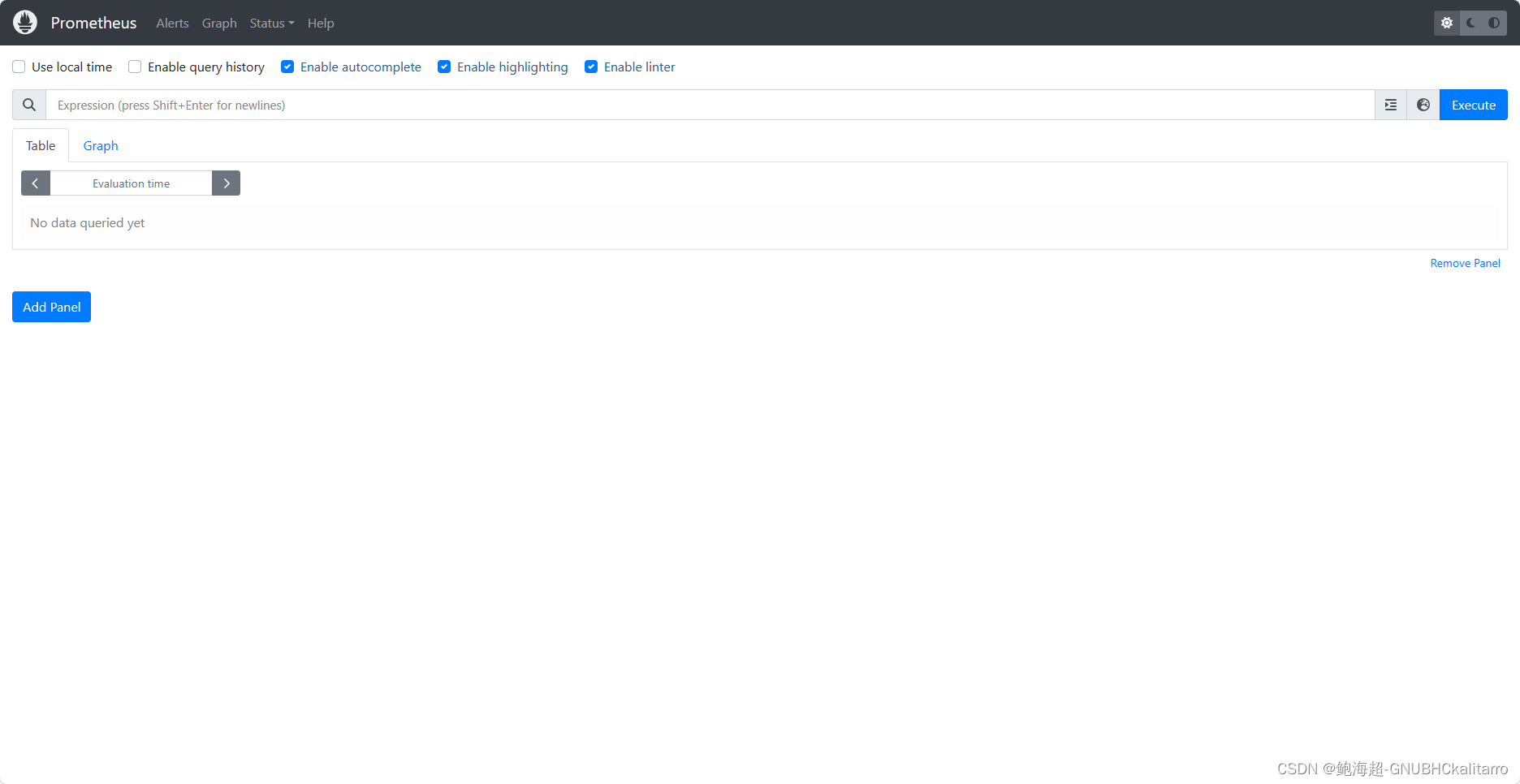
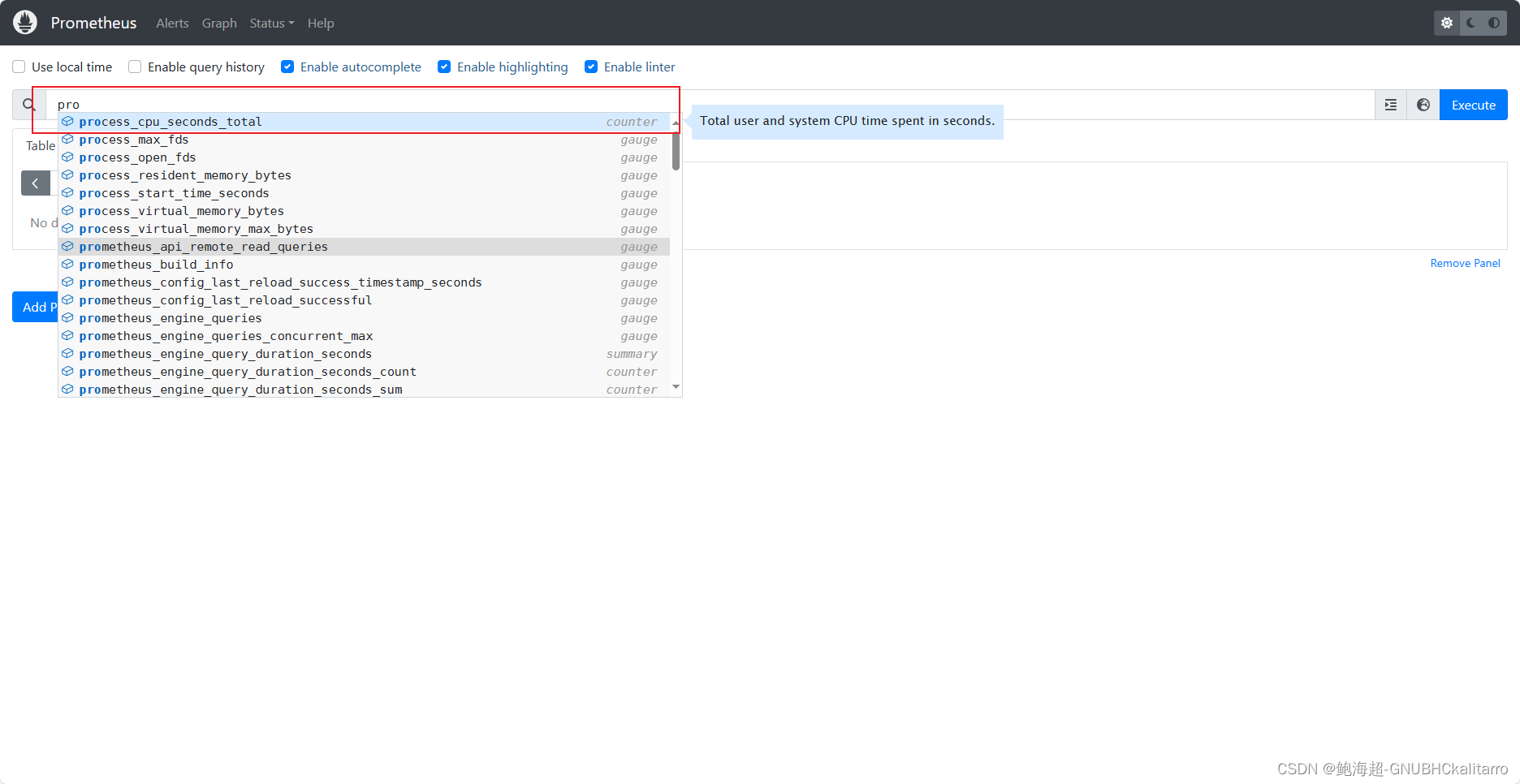
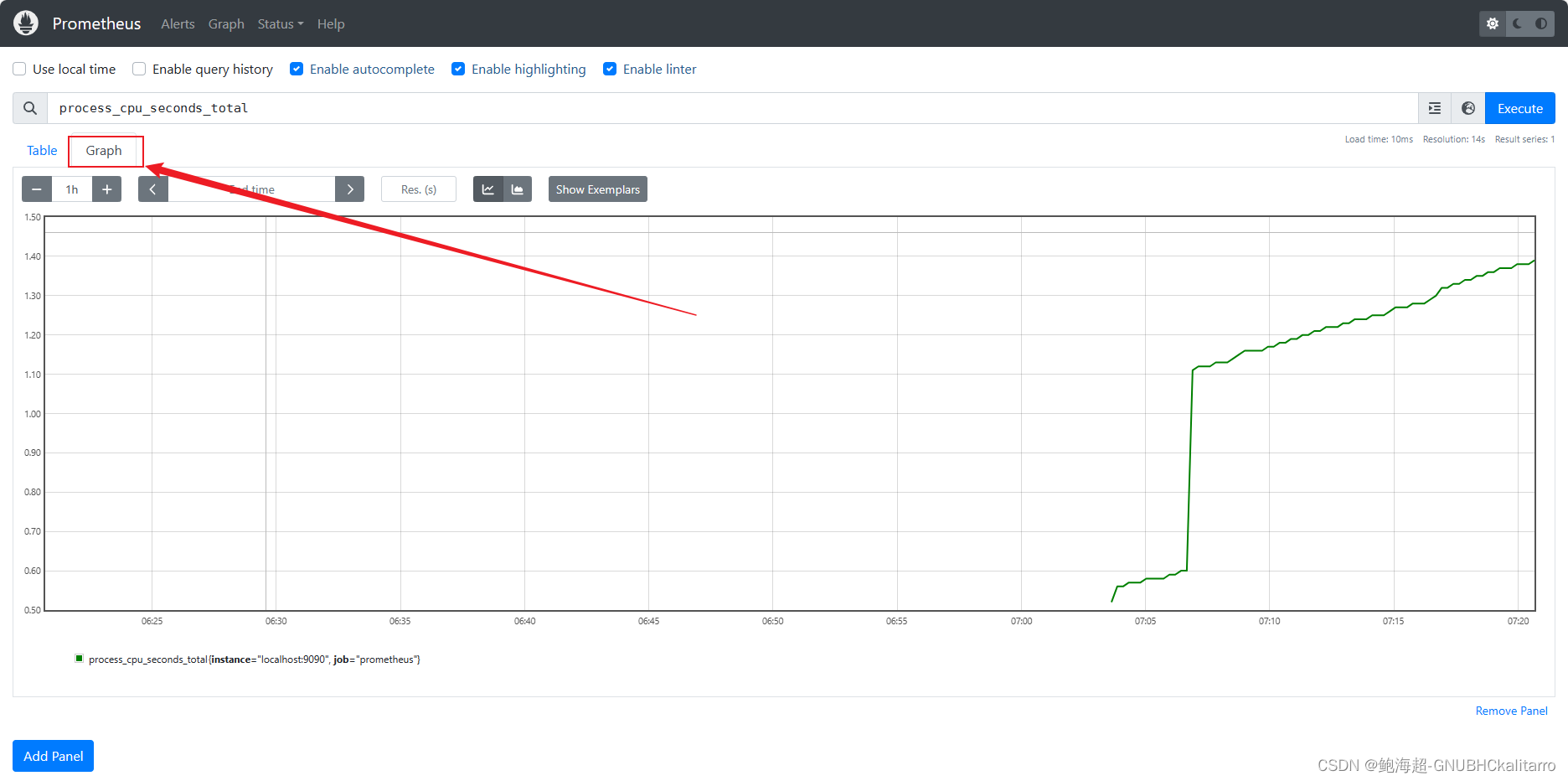
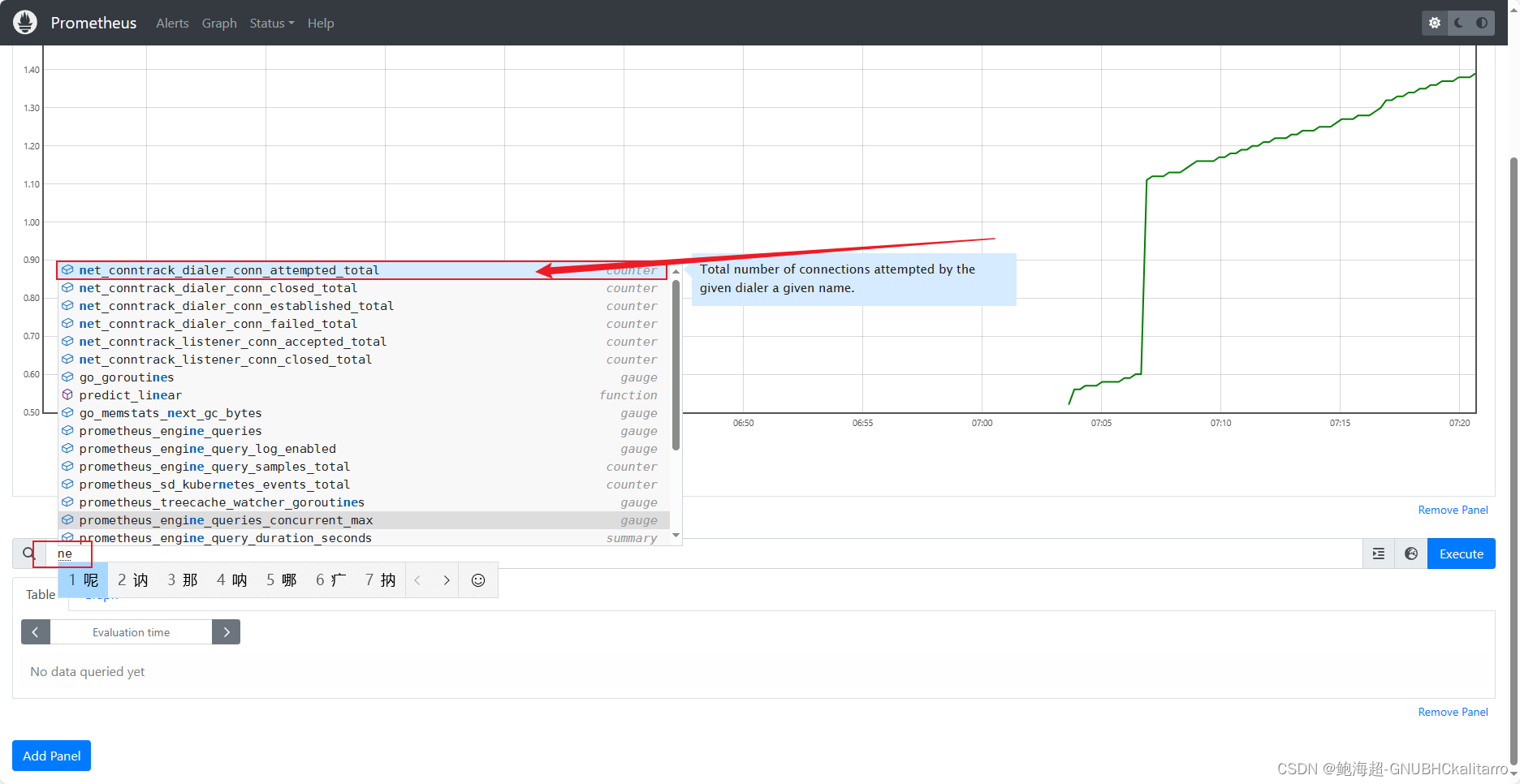
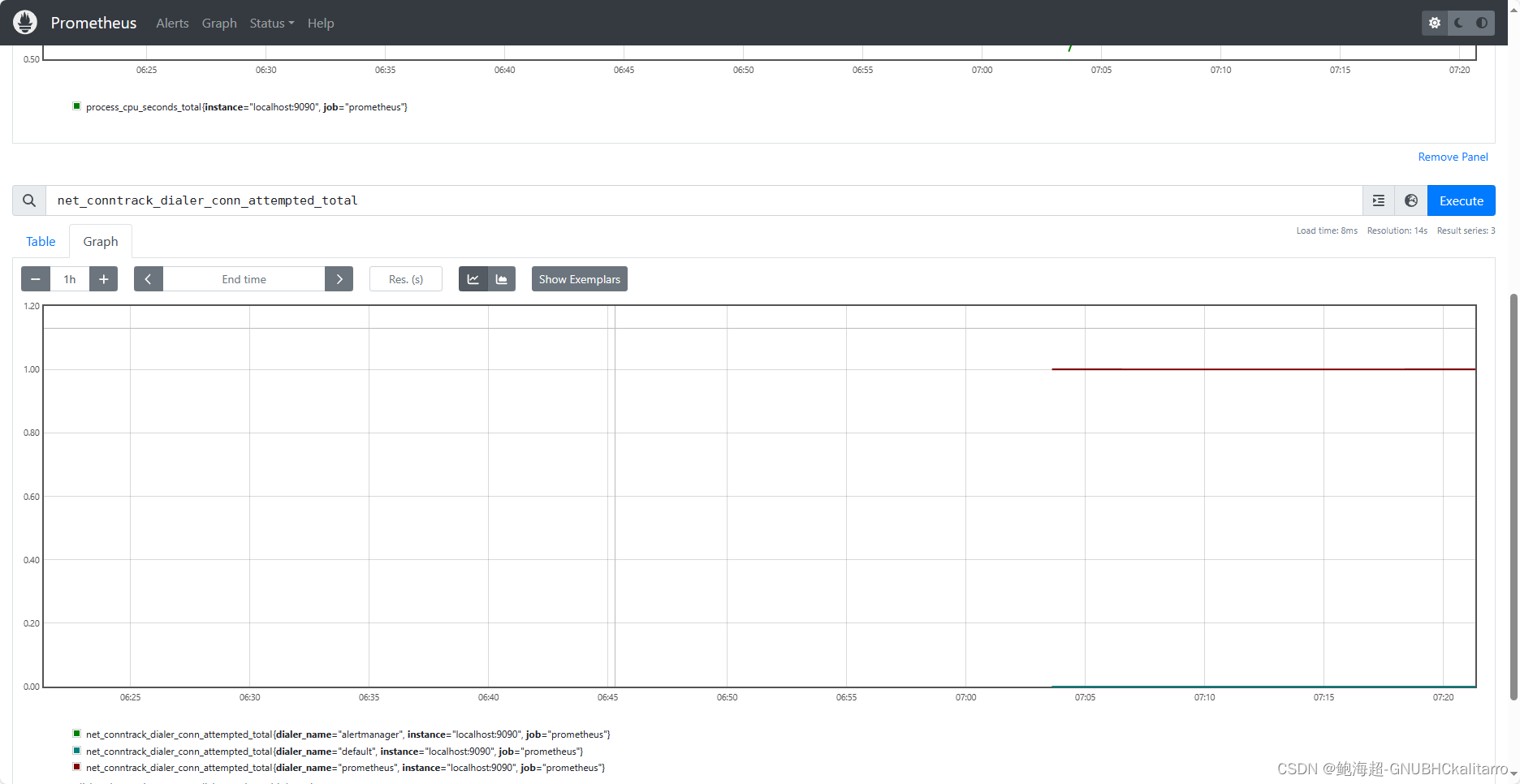














 1289
1289











 被折叠的 条评论
为什么被折叠?
被折叠的 条评论
为什么被折叠?








